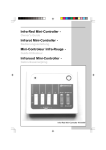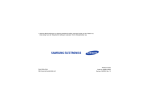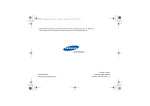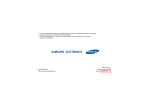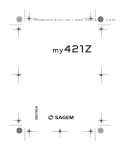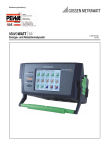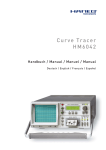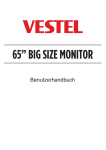Download Samsung SGH-D500 Benutzerhandbuch
Transcript
D500-ORG-GE.book Page 1 Friday, October 28, 2005 10:19 AM
* Manche Beschreibungen in diesem Handbuch treffen eventuell
nicht auf Ihr Telefon zu. Dies hängt von der installierten
Software und/oder Ihrem Netzbetreiber ab.
Printed in Korea
World Wide Web
http://www.samsungmobile.com
Code No.: GH68-06056A
German. 10/2005. Rev. 1.1
D500-ORG-GE.book Page 2 Friday, October 28, 2005 10:19 AM
GPRS-TELEFON
SGH-D500
D500-ORG-GE.book Page 3 Friday, October 28, 2005 10:19 AM
Inhalt
Kurzhinweise zur Sicherheit .................................. 7
Auspacken ............................................................. 9
Ihr Telefon .......................................................... 10
Bedienelemente......................................................
Display..................................................................
Kamera .................................................................
Blitzlicht ................................................................
Hauptdisplaysymbol ...............................................
Ansteckbarer Lautsprecher.......................................
10
13
16
16
16
17
Erste Schritte....................................................... 18
SIM-Karte einsetzen................................................
Akku laden ............................................................
Telefon ein-/ausschalten..........................................
Tastensperre verwenden..........................................
18
20
21
22
Anruffunktionen .................................................. 23
Anrufe tätigen ........................................................
Lautstärke einstellen ...............................................
Anruf beantworten ..................................................
Unbeantwortete Anrufe anzeigen ..............................
Schnell in den Stumm-Modus schalten.......................
Headset verwenden ................................................
23
28
29
30
31
32
Funktionen und Optionen auswählen................... 33
Soft-Tasten verwenden............................................ 33
Optionen auswählen................................................ 34
Text eingeben...................................................... 35
Texteingabemodus ändern .......................................
ABC-Modus verwenden ............................................
T9-Modus verwenden ..............................................
Ziffernmodus verwenden .........................................
Symbol-Modus verwenden .......................................
36
37
38
40
40
Optionen während eines Gesprächs..................... 41
Anruf halten...........................................................
Lautsprecher verwenden..........................................
Anklopfen ..............................................................
Bluetooth-Headset verwenden ..................................
Sprachqualitätsfunktion aktivieren bzw. deaktivieren ...
41
42
42
43
44
3
D500-ORG-GE.book Page 4 Friday, October 28, 2005 10:19 AM
Inhalt
Mikrofon ausschalten (Stummschaltung) ....................
Tastentöne stummschalten oder senden ....................
Adressbuch verwenden............................................
MFV-Tonfolge senden ..............................................
Nachrichtendienst verwenden ...................................
SIM-Dienste verwenden...........................................
Konferenzschaltung herstellen ..................................
44
45
45
45
46
46
47
Menüs verwenden................................................ 49
Menüfunktionen durch Abrollen auswählen ................. 49
Schnellzugriff verwenden ......................................... 50
Menü-Übersicht ...................................................... 51
Anruflisten .......................................................... 56
Alle Anrufe (Menü 1.1) .............................................
Gewählte Rufnummern (Menü 1.2) ............................
Empfangene Anrufe (Menü 1.3) .................................
Unbeantwortete Anrufe (Menü 1.4) ............................
Alle löschen (Menü 1.5) ............................................
Gesprächszeit (Menü 1.6) .........................................
Gesprächsgebühren (Menü 1.7) .................................
56
57
58
58
58
59
60
Adressbuch.......................................................... 61
Kontaktliste (Menü 2.1) ............................................
Neuen Kontakt hinzufügen (Menü 2.2) ........................
Gruppe (Menü 2.3) ..................................................
Kurzwahl (Menü 2.4) ................................................
Eigene Visitenkarte (Menü 2.5) ..................................
Eigene Nummer (Menü 2.6) ......................................
Verwaltung (Menü 2.7) .............................................
Dienstnummer (Menü 2.8) ........................................
61
63
66
68
69
70
70
72
Einstellungen....................................................... 73
Uhrzeit & Datum (Menü 3.1)......................................
Telefon (Menü 3.2) ..................................................
Display (Menü 3.3) ..................................................
Töne (Menü 3.4)......................................................
Netzdienste (Menü 3.5) ............................................
Anschlüsse (Menü 3.6) .............................................
Sicherheit (Menü 3.7) ..............................................
Speicher-Status (Menü 3.8) ......................................
Einstellungen zurücksetzen (Menü 3.9) .......................
4
73
74
75
77
81
86
91
94
96
D500-ORG-GE.book Page 5 Friday, October 28, 2005 10:19 AM
Inhalt
Kamera ................................................................ 97
Foto aufnehmen (Menü 4.1) ...................................... 97
Video aufzeichnen (Menü 4.2) ................................. 102
Fotos (Menü 4.3) ................................................... 106
Benutzerfotos (Menü 4.4) ....................................... 108
Videoclips (Menü 4.5)............................................. 108
Benutzervideoclips (Menü 4.6)................................. 110
Messaging ......................................................... 111
SMS (Menü 5.1) ....................................................
MMS (Menü 5.2) ..................................................
E-Mail (Menü 5.3) ..................................................
Voice-Mail (Menü 5.4) ............................................
WAP-Push-Nachrichten (Menü 5.5) ...........................
Textvorlagen (Menü 5.6) ........................................
Infomeldungen (Menü 5.7) .....................................
Speicher-Status (Menü 5.8) ....................................
111
120
136
152
152
153
154
155
Browser ............................................................. 156
Startseite (Menü 6.1) .............................................
Favoriten (Menü 6.2)..............................................
Gehe zu URL (Menü 6.3) .........................................
Cache löschen (Menü 6.4) .......................................
Servereinstellungen (Menü 6.5) ...............................
Aktueller Proxy (Menü 6.6) .....................................
156
159
160
160
161
163
Anwendungen.................................................... 164
JAVA World (Menü 7.1)...........................................
MP3-Player (Menü 7.2) ...........................................
Sprachaufzeichnung (Menü 7.3)...............................
Weltzeit (Menü 7.4) ...............................................
Alarm (Menü 7.5) ..................................................
Rechner (Menü 7.6) ...............................................
Umrechnung (Menü 7.7) .........................................
Timer (Menü 7.8)...................................................
Stoppuhr (Menü 7.9) ..............................................
SIM-AT (Menü 7.10) ...............................................
164
171
175
178
179
180
181
182
183
183
Medienalbum ..................................................... 184
Bilder ..................................................................
Videos.................................................................
Musik ..................................................................
Töne ...................................................................
Speicher-Status....................................................
184
186
189
191
194
5
D500-ORG-GE.book Page 6 Friday, October 28, 2005 10:19 AM
Inhalt
Kalender ............................................................ 195
Monatsansicht (Menü 9.1) .......................................
Wochenansicht (Menü 9.2) ......................................
Tagesansicht (Menü 9.3).........................................
Terminplan (Menü 9.4) ...........................................
Geburtstage (Menü 9.5) .........................................
Verschiedene (Menü 9.6) ........................................
Aufgaben (Menü 9.7) .............................................
Übergangene Alarmzeiten (Menü 9.8) .......................
Memos (Menü 9.9) .................................................
Speicher-Status (Menü 9.10) ...................................
195
201
201
203
204
205
206
208
209
210
Probleme lösen.................................................. 211
Zugriffscodes..................................................... 214
Telefonpasswort ...................................................
PIN .....................................................................
PUK ....................................................................
PIN2 ...................................................................
PUK2 ..................................................................
Passwort für Anrufsperre .......................................
214
215
215
216
216
217
Hinweise zu Sicherheit und Gesundheit ............. 218
Informationen zur SAR-Zertifizierung ......................
Vorsichtsmaßnahmen bei Verwendung von Akkus .....
Sicherheit im Straßenverkehr .................................
Betriebsumgebung................................................
Elektronische Geräte .............................................
Explosionsgefährdete Bereiche ...............................
Notrufe ...............................................................
Sonstige Hinweise zu Sicherheit und Gesundheit .......
Pflege und Wartung ..............................................
218
219
221
221
222
224
225
226
226
Glossar .............................................................. 228
Index................................................................. 234
Kurzübersicht .................................................... 239
6
D500-ORG-GE.book Page 7 Friday, October 28, 2005 10:19 AM
Kurzhinweise zur
Sicherheit
Bevor Sie Ihr Mobiltelefon in Betrieb nehmen, lesen Sie
diese einfachen Richtlinien. Die Nichtbeachtung dieser
Richtlinien kann gefährlich oder rechtswidrig sein.
Sicherheit im Straßenverkehr steht an erster Stelle
Verwenden Sie das Mobiltelefon nicht, während Sie
fahren; parken Sie zuerst das Fahrzeug.
Telefon beim Tanken ausschalten
Verwenden Sie das Telefon nicht an einer Zapfsäule
(Tankstelle) oder in der Nähe von Treibstoff und
Chemikalien.
Im Flugzeug ausschalten
Mobiltelefone können Interferenzen verursachen. Ihre
Verwendung in Flugzeugen ist rechtswidrig und gefährlich.
Mobiltelefon in der Nähe von medizinischen
Geräten ausschalten
Schalten Sie Ihr Mobiltelefon in der Nähe von
medizinischen Geräten aus. Krankenhäuser und
medizinische Einrichtungen verwenden Geräte, die
empfindlich für externe Funkfrequenzeinstrahlungen sind.
Halten Sie sich streng an die geltenden Vorschriften und
Regeln.
Interferenz
Alle Mobiltelefone können Interferenzen ausgesetzt
werden, die ihre Leistung beeinträchtigen.
Sonderbestimmungen beachten
Befolgen Sie in bestimmten Bereichen geltende
Sonderbestimmungen und schalten Sie Ihr Mobiltelefon
immer aus, wenn seine Verwendung verboten ist oder
wenn es Interferenzen und Gefahren verursachen kann
(zum Beispiel in Krankenhäusern).
Wasserfestigkeit
Ihr Telefon ist nicht wasserdicht. Halten Sie das Telefon
trocken.
7
D500-ORG-GE.book Page 8 Friday, October 28, 2005 10:19 AM
Kurzhinweise zur Sicherheit
Richtige Verwendung
Verwenden Sie das Mobiltelefon nur in normaler
Betriebsposition (ans Ohr halten). Vermeiden Sie
unnötigen Kontakt mit der Antenne, wenn das Telefon
eingeschaltet ist, insbesondere während des
Telefonierens.
Notrufe
Geben Sie die Notrufnummer ein, die an Ihrem
derzeitigen Standort gilt (z.B. 112) und drücken Sie
anschließend die Taste
. Denken Sie bei einem Notruf
daran, alle erforderlichen Informationen so genau wie
möglich durchzugeben. Beenden Sie das Gespräch erst,
wenn Sie alle erforderlichen Informationen durchgegeben
haben.
Halten Sie Kleinkinder von Ihrem Mobiltelefon fern.
Achten Sie darauf, dass das Telefon und die zugehörigen
Einzelteile sowie das Zubehör nicht in die Reichweite von
Kleinkindern gelangen.
Zubehör und Akkus
Verwenden Sie nur von Samsung zugelassene
Zubehörteile und Akkus. Nicht zugelassene Zubehörteile
können das Telefon beschädigen oder eine Gefahr
darstellen.
Verwenden Sie nur von Samsung zugelassene Akkus und
Ladegeräte.
Qualifizierter Kundendienst
Mobiltelefone dürfen nur von Fachleuten repariert werden.
Weitere Informationen hierzu finden Sie im Abschnitt
"Hinweise zu Sicherheit und Gesundheit" auf Seite 218.
ACHTUNG!
ES BESTEHT EXPLOSIONSGEFAHR, WENN EIN AKKU
DES FALSCHEN TYPS EINGESETZT WIRD.
ENTSORGEN SIE VERBRAUCHTE AKKUS
ENTSPRECHEND DEN ANWEISUNGEN.
8
D500-ORG-GE.book Page 9 Friday, October 28, 2005 10:19 AM
Auspacken
Zum Lieferumfang gehören folgende Teile:
Mobiltelefon
Reiseadapter
Akku
Bedienungsanleitung
Ansteckbarer Lautsprecher
Bei Ihrem Samsung-Händler erhalten Sie außerdem
folgendes Zubehör für Ihr Telefon:
• Standardakku
• Trageriemen
• PKW-Ladevorrichtung
• PKW-Einbauvorrichtung
• Bluetooth-Freisprechanlage • PC-Datenaustauschvorrichtung
• USB-Dongle
• Bluetooth-Headset
Hinweis: Die zum Lieferumfang des Telefons gehörigen
Teile können sich je nach Land und Netzbetreiber
unterscheiden.
9
D500-ORG-GE.book Page 10 Friday, October 28, 2005 10:19 AM
Ihr Telefon
Bedienelemente
Die folgenden Abbildungen zeigen die wichtigsten
Bedienelemente Ihres Telefons:
Hörer
Display
Navigationstasten
(Auf/Ab/Links/
Rechts)
WAP-Zugriffs-/
Bestätigungstaste
Lautstärketasten
Soft-Taste
(Links)
Soft-Taste
(Rechts)
Ein/Aus-Taste/
Menü-Ende-Taste
Wähltaste
Abbruch-/
Korrekturtaste
Alphanumerische
Tasten
IrDA-Port
Sonderfunktions
tasten
Kamera
Mikrofon
Blitzlicht
Anschlussbuchse
für Headset
Kamerataste
10
D500-ORG-GE.book Page 11 Friday, October 28, 2005 10:19 AM
Ihr Telefon
Taste(n)
Beschreibung
Die aktuelle Funktion der Soft-Tasten wird
in der unteren Display-Zeile angezeigt.
(SoftTasten)
Im Standby-Betrieb können Sie mit den
Tasten Auf und Ab zwischen den
Hauptdisplaysymbolen navigieren. Mit der
Taste Rechts wird das Optionsfenster des
markierten Hauptdisplaysymbols
aufgerufen. Zum Verlassen des
Optionsfensters drücken Sie die Taste
Links. Einzelheiten zu
Hauptdisplaysymbolen finden Sie auf
Seite 16.
Bei Menüsteuerung: Abrollen der
Menüoptionen und des Telefonbuchs.
Beim Eingeben von Text bewegen Sie den
Cursor in eine Richtung, je nachdem auf
welcher Seite Sie drücken.
Im Standby-Betrieb: Aktivieren des
Optionsfensters des markierten
Hauptdisplaysymbols.
Bei Menüsteuerung: Auswahl der
markierten Menüoptionen.
Zum Löschen von Zeichen aus dem
Display.
Bei Menüsteuerung: Rückkehr zur
vorherigen Menüebene.
Zum Tätigen oder Beantworten eines
Anrufs.
Im Standby-Betrieb: Die zuletzt gewählte
Nummer oder die Nummer des letzten
eingegangenen Anrufs wird neu gewählt.
11
D500-ORG-GE.book Page 12 Friday, October 28, 2005 10:19 AM
Ihr Telefon
Taste(n)
Beschreibung (Fortsetzung)
Zum Beenden eines Gesprächs. Schaltet
bei längerem Drücken das Telefon ein und
aus.
Bei Menüsteuerung: Annullierung Ihrer
Eingabe und Rückkehr in den StandbyBetrieb.
Wenn Sie diese Taste im Standby-Betrieb
gedrückt halten, können Sie auf das VoiceMail-Menü zugreifen.
Zur Eingabe von Zahlen, Buchstaben und
Sonderzeichen.
Zur Eingabe von Sonderzeichen.
Zur Aktivierung verschiedener Funktionen.
(an der linken Seite des Telefons)
Zum Einstellen der Rufton-Lautstärke beim
Klingeln und der Hörerlautstärke während
eines Gesprächs.
Im Standby-Betrieb bei geöffneter
Abdeckklappe: Einstellen der Lautstärke
für die Tastentöne. Wenn Sie diese Taste
bei geschlossener Abdeckklappe gedrückt
halten, wird die Beleuchtung eingeschaltet.
Bei Menüsteuerung: Abrollen der
Menüoptionen und des Telefonbuchs.
(an der rechten Seite des Telefons)
Im Standby-Betrieb: Zugriff auf das Menü
Kamera. Wenn Sie diese Taste gedrückt
halten, wird die Kamera eingeschaltet.
Sie können nun im Aufnahmemodus Fotos
aufnehmen.
12
D500-ORG-GE.book Page 13 Friday, October 28, 2005 10:19 AM
Ihr Telefon
Display
Anordnung des Displays
Das Display besteht aus drei Bereichen:
Symbole
Text- und
Grafikbereich
Menü
Kontakt.
Anzeige der SoftTasten-Funktionen
Bereich
Beschreibung
Erste Zeile
Anzeige der verschiedenen Symbole.
Siehe Seite 14.
Mittlere Zeilen
Anzeige von SMS, Anweisungen und
der von Ihnen eingegebenen Daten
(zum Beispiel die zu wählende
Rufnummer).
Letzte Zeile
Anzeige der aktuellen Funktionen,
die den beiden Soft-Tasten
zugeordnet sind.
13
D500-ORG-GE.book Page 14 Friday, October 28, 2005 10:19 AM
Ihr Telefon
Symbole
Symbol
Beschreibung
Zeigt die Stärke des Empfangssignals an. Je
mehr Balken angezeigt werden, desto stärker
ist das Signal.
Erscheint während eines Gesprächs.
Wird angezeigt, wenn Sie sich nicht in Ihrem
Netzbereich befinden. Wenn diese Anzeige
erscheint, können Sie keine Anrufe tätigen
oder annehmen.
Wird angezeigt, wenn Sie eine Alarmzeit
eingestellt haben. Weitere Einzelheiten finden
Sie auf Seite 179.
Wird angezeigt, wenn eine neue
Textnachricht eingegangen ist.
Erscheint, wenn eine neue Voice-Mail
eingegangen ist.
Erscheint, wenn eine neue MultimediaNachricht empfangen oder gesendet wurde.
Wenn
rot und blau blinkt, wird eine
Multimedia-Nachricht vom MMS-Server
abgerufen oder gesendet.
Erscheint, wenn eine neue E-Mail empfangen
oder gesendet wurde.
Wenn @ rot und blau blinkt, wird eine E-Mail
vom E-Mail-Server abgerufen oder gesendet.
Blinken abwechselnd, wenn einer der
Posteingänge voll ist.
Wird bei aktiver Anrufumleitung angezeigt.
Weitere Einzelheiten hierzu finden Sie auf
Seite 81.
Wird angezeigt, wenn der IR-Port aktiviert
ist. Einzelheiten hierzu finden Sie auf
Seite 90.
14
D500-ORG-GE.book Page 15 Friday, October 28, 2005 10:19 AM
Ihr Telefon
Symbol
Beschreibung (Fortsetzung)
Erscheint, wenn die Bluetooth-Funktion
aktiviert ist. Weitere Einzelheiten finden Sie
auf Seite 87.
Erscheint, wenn Sie im Telefon gespeicherte
persönliche Informationen unter Verwendung
von PC-Suite-Software mit entsprechenden
PC-Anwendungen synchronisieren.
Erscheint, wenn Sie mit einem GPRS-Netz
verbunden sind.
Erscheint, wenn Sie sich innerhalb Ihrer
Heimzone aufhalten (falls Sie diesen Dienst
nutzen).
Erscheint, wenn Sie sich in einer City Zone
befinden (Registrierung beim Operator
notwendig).
Erscheint, wenn Sie am Telefon den Summer
als Signal für eingehende Anrufe eingestellt
haben. Weitere Einzelheiten hierzu finden Sie
auf Seite 77.
Wird angezeigt, wenn der Stumm-Modus
aktiviert ist. Weitere Einzelheiten finden Sie
auf Seite 31.
Zeigt den Ladezustand des Akkus an. Je
mehr Balken angezeigt werden, umso größer
ist die verbleibende Ladung.
Beleuchtung
Display und Tastenfeld sind beleuchtet. Wenn diese
Option aktiviert ist, schaltet sich die Beleuchtung ein,
sobald Sie die Abdeckklappe öffnen oder eine Taste
drücken. Wenn Sie das Telefon nicht bedienen, geht die
Beleuchtung innerhalb des im Menü Beleuchtung
(Menü 3.3.5) eingestellten Zeitraums wieder aus.
Weitere Einzelheiten finden Sie auf Seite 77.
15
D500-ORG-GE.book Page 16 Friday, October 28, 2005 10:19 AM
Ihr Telefon
Kamera
Mit der Kamera an der Rückseite des Telefons können Sie
unterwegs Fotos schießen oder Videos aufzeichnen.
Einzelheiten zu den Kamerafunktionen finden Sie auf
Seite 97.
Blitzlicht
Für Aufnahmen bei Dunkelheit können Sie das
eingebaute Blitzlicht rechts neben der Kamera an der
Rückseite des Telefons verwenden.
Hauptdisplaysymbol
Die Hauptdisplaysymbole werden im Standby-Betrieb auf
der linken Seite des Displays angezeigt. Zu den
Hauptdisplaysymbole gehören die Symbole für
Anruflisten, Nachricht, WAP und Zeitplan.
Durch Drücken der Tasten Auf oder Ab können Sie
zwischen den Hauptdisplaysymbolen wechseln. Mit der
Taste Rechts oder
aktivieren Sie das Optionsfenster
des markierten Symbols. Zum Verlassen des
.
Optionsfensters drücken Sie die Taste Links, C oder
Um auf die einzelnen Menüoptionen zuzugreifen,
drücken Sie die Taste
.
Im Anruflisten-Optionsfenster können Sie das Menü
Anruflisten (Menü 1) aufrufen oder Anrufe prüfen. Im
Nachrichten-Optionsfenster können Sie eine
Textnachricht erstellen oder ungelesene Nachrichten
prüfen. Im WAP-Optionsfenster können Sie auf WAPDienste zugreifen. Im Zeitplan-Optionsfenster können
Sie einen neuen Zeitplan erstellen oder Ereignisse
prüfen.
Sind unbeantwortete Anrufe, ungelesene Nachrichten
oder ausstehende heutige Ereignisse vorhanden, wird
die jeweilige Anzahl neben dem Symbol angezeigt.
16
D500-ORG-GE.book Page 17 Friday, October 28, 2005 10:19 AM
Ihr Telefon
Ansteckbarer Lautsprecher
Mit "Ansteckbarer Lautsprecher" können Sie Töne und
Musik lauter hören. Um es zu benützen, entfernen Sie
den Deckel und schliessen es an den Headset-anschluss
an der rechten Seite des Telefons an.
Nach der Benützung des "Ansteckbarer Lautsprecher"
den Deckel wieder aufsetzen.
17
D500-ORG-GE.book Page 18 Friday, October 28, 2005 10:19 AM
Erste Schritte
SIM-Karte einsetzen
Wenn Sie sich bei einem Netzbetreiber anmelden,
erhalten Sie eine SIM-Karte, auf der bestimmte
Informationen gespeichert sind (PIN-Code, verfügbare
Optionen usw.).
Wichtig! Die SIM-Karte und ihre Kontakte können durch
Kratzer oder Verbiegen leicht beschädigt
werden; gehen Sie daher mit der Karte stets
vorsichtig um, insbesondere beim Einsetzen
und Herausnehmen.
Achten Sie darauf, dass die SIM-Karte nicht in
die Hände von Kindern gelangt.
1. Falls nötig, schalten Sie das Telefon aus. Drücken Sie
dazu die Taste
, bis die Ausschaltsequenz
angezeigt wird.
2. Entfernen des Akkus. Gehen Sie hierzu wie folgt vor:
➀ Drücken Sie die Verriegelungstaste oberhalb des
Akkus und halten Sie sie gedrückt.
➁ Nehmen Sie den Akku wie gezeigt ab.
➀
18
➁
D500-ORG-GE.book Page 19 Friday, October 28, 2005 10:19 AM
Erste Schritte
3. Schieben Sie die SIM-Karte wie abgebildet in das
SIM-Kartenfach. Die Karte muss richtig einrasten.
Achten Sie darauf, dass die goldfarbigen Kontakte
auf der Karte zum Telefon zeigen.
Hinweis: Wenn Sie die SIM-Karte herausnehmen
müssen, schieben Sie sie wie gezeigt nach oben und
entfernen sie aus dem Fach.
4. Setzen Sie den Akku wieder ein. Achten Sie darauf,
dass Akku und Telefon korrekt aufeinander
ausgerichtet sind.
19
D500-ORG-GE.book Page 20 Friday, October 28, 2005 10:19 AM
Erste Schritte
5. Drücken Sie den Akku hinein, bis er einrastet.
Vergewissern Sie sich, dass der Akku richtig
eingesetzt ist, bevor Sie das Telefon einschalten.
Akku laden
Ihr Telefon ist standardmäßig mit einem aufladbaren
Lithium-Ionen-Akku ausgestattet. Mit dem Telefon wird
ein Reiseadapter zum Laden des Akkus geliefert.
Verwenden Sie nur zugelassene Akkus und Ladegeräte.
Näheres erfahren Sie bei Ihrem Samsung-Händler.
Während des Ladevorgangs können Sie das Telefon
benutzen; die Benutzung verlangsamt jedoch den
Ladevorgang.
Hinweis: Vor der ersten Verwendung des Telefons müssen
Sie den Akku voll aufladen. Ein entladener Akku wird
innerhalb von ca. 90 Minuten wieder voll aufgeladen.
1. Schließen Sie den Stecker des Reiseadapters an der
Buchse unten am Telefon an (bei eingesetztem
Akku).
2. Schließen Sie den Adapter an eine Netzsteckdose an.
20
D500-ORG-GE.book Page 21 Friday, October 28, 2005 10:19 AM
Erste Schritte
3. Wenn der Akku vollständig geladen ist, trennen Sie
den Adapter von der Netzsteckdose und vom Telefon.
Drücken Sie dazu auf die Knöpfe an den
Steckerseiten und ziehen Sie den Stecker ab.
➀
➀
➁
Hinweis: Wenn Sie den Akku während des Ladevorgangs
vom Telefon abnehmen möchten, müssen Sie zuerst den
Adapter abziehen. Anderenfalls könnte das Telefon
beschädigt werden.
Anzeige schwacher Akkuladung
Wenn die Akkuladung so schwach ist, dass nur noch
wenige Minuten Gesprächszeit verbleiben, hören Sie ein
Warnsignal und im Display blinkt in regelmäßigen
Abständen die Meldung "Akku schwach". Die
Beleuchtung wird ausgeschaltet, um die verbleibende
Batterieleistung zu verlängern.
Wenn der Akku zu schwach wird, schaltet sich das
Telefon automatisch aus.
Telefon ein-/ausschalten
1. Öffnen Sie die Abdeckklappe des Telefons.
2. Halten Sie die Taste
mindestens eine Sekunde
gedrückt, um das Telefon einzuschalten.
3. Geben Sie nach entsprechender Aufforderung Ihr
Passwort ein und drücken Sie die Soft-Taste OK. Das
Telefonpasswort ist werkseitig auf "00000000"
eingestellt. Weitere Einzelheiten finden Sie auf
Seite 214.
21
D500-ORG-GE.book Page 22 Friday, October 28, 2005 10:19 AM
Erste Schritte
4. Geben Sie nach entsprechender Aufforderung Ihren
PIN-Code ein, und drücken Sie die Soft-Taste OK.
Weitere Einzelheiten finden Sie auf Seite 215.
Das Telefon sucht nach Ihrem Netz. Sobald das Netz
gefunden ist, erscheint das Standby-Display. Jetzt
können Sie Anrufe tätigen und empfangen.
Hinweis: Um die Sprache zu ändern, verwenden Sie
die Menüoption Sprache (Menü 3.2.1). Weitere
Einzelheiten finden Sie auf Seite 74.
5. Wenn Sie das Telefon ausschalten möchten, halten
Sie die Taste
gedrückt, bis die Ausschaltsequenz
angezeigt wird.
Hinweis: Wenn die Abdeckklappe geschlossen ist, müssen
Sie diese zuerst wieder öffnen, um Display und Tastatur zu
aktivieren.
Tastensperre verwenden
Öffnen Sie die Abdeckklappe des Telefons, um die
Zifferntasten zu verwenden, und schließen Sie sie
wieder, um das Telefon auf seine kompakte Größe zu
bringen.
Wenn Sie die Abdeckklappe schließen, wird das Display
ausgeschaltet und die ungeschützten Funktionstasten
automatisch gesperrt, so dass sie nicht versehentlich
betätigt werden können.
Zum Aufheben der Tastensperre drücken und halten Sie
die Soft-Taste Entsp. oder die linke Soft-Taste und
drücken dann die Soft-Taste OK. Die Telefontasten
werden dadurch freigegeben, und Sie können die
Telefonfunktionen nutzen.
22
D500-ORG-GE.book Page 23 Friday, October 28, 2005 10:19 AM
Anruffunktionen
Anrufe tätigen
Geben Sie im Standby-Betrieb (Standby-Display)
Vorwahl und Rufnummer ein und drücken Sie die Taste
.
Hinweis: Wenn Sie die Option Autom. Wahlwiederh.
im Menü Zusätzliche Einstellungen (Menü 3.2.3)
aktiviert haben, wird die Rufnummer automatisch bis zu
zehnmal wiederholt gewählt, falls die angerufene Person
nicht antwortet oder die Leitung belegt ist. Weitere
Einzelheiten finden Sie auf Seite 74.
Internationale Anrufe tätigen
1. Drücken und halten Sie die Taste 0 gedrückt.
Das Zeichen + erscheint im Display.
2. Geben Sie die Landesvorwahl, die Ortsvorwahl und
die Rufnummer ein. Drücken Sie die Taste
.
Eingegebene Nummer korrigieren
Zum Löschen ...
drücken Sie ...
der letzten Ziffer im
Display
die Soft-Taste C.
einer anderen Ziffer
der Rufnummer
die Taste Links bzw. Rechts, bis
der Cursor sich direkt rechts
neben der zu löschenden Ziffer
befindet. Drücken Sie
anschließend die Taste C. Sie
können auch eine fehlende Ziffer
einfügen.
des ganzen Displays
die Taste C und mindestens eine
Sekunde.
23
D500-ORG-GE.book Page 24 Friday, October 28, 2005 10:19 AM
Anruffunktionen
Gespräch beenden
Zum Beenden eines Anrufs drücken Sie kurz die Taste
oder schließen die Abdeckklappe.
Hinweis: Im Menü Slider-Einstellungen (Menü 3.2.2)
können Sie einstellen, wie das Telefon reagiert, wenn Sie es
schließen. Weitere Einzelheiten hierzu finden Sie auf
Seite 74. Bei Verwendung eines Headsets wird der Anruf
durch Schließen der Abdeckklappe nicht beendet, auch
wenn die Option Nach unten schieben des Menüs auf
Funktion abbrechen gesetzt ist.
Zuletzt gewählte Rufnummer erneut wählen
Das Telefon speichert die von Ihnen gewählten
Rufnummern sowie alle empfangenen bzw. nicht
beantworteten Anrufe, sofern der Anrufer identifiziert
werden kann. Weitere Einzelheiten finden Sie unter
"Anruflisten" auf Seite 56.
So wählen Sie eine dieser Rufnummern erneut:
1. Wenn Sie auf dem Display Zeichen eingegeben
haben, drücken Sie die Taste
, um in den
Standby-Betrieb zurückzukehren.
2. Drücken Sie die Taste
, um eine Liste der
Rufnummern der zuletzt getätigten,
unbeantworteten und entgegengenommenen Anrufe
in zeitlicher Reihenfolge anzuzeigen.
3. Rollen Sie mit der Taste Auf oder Ab die Rufnummern
ab, bis die gewünschte Nummer angezeigt wird.
4. Zum Wählen der angezeigten Nummer drücken Sie
die Taste
.
Anrufe vom Telefonbuch aus tätigen
Sie können häufig verwendete Rufnummern mit den
dazugehörigen Namen auf der SIM-Karte oder im
Speicher des Telefons speichern. Diese beiden Speicher
bilden zusammen das Telefonbuch mit Ihren Kontakten.
Sie müssen sich dann nicht mehr alle Rufnummern
merken, sondern nur den gewünschten Namen
auswählen, um die entsprechende Nummer anzurufen.
24
D500-ORG-GE.book Page 25 Friday, October 28, 2005 10:19 AM
Anruffunktionen
Sie können die in Ihrem Telefonbuch gespeicherten
Rufnummern durch Drücken weniger Tasten wählen.
Außerdem können Sie Ihre am häufigsten gewählten
Nummern mit der Kurzwahl-Funktion Zifferntasten
zuordnen.
Weitere Einzelheiten zum Adressbuch finden Sie auf
Seite 61.
Rufnummer im Standby-Betrieb speichern
Sobald Sie mit der Eingabe einer Rufnummer beginnen,
erscheint die Option Speich. über der linken Soft-Taste,
damit Sie die Rufnummer im Telefonbuch speichern
können.
Hinweis: Sie können einen Standardspeicherort zum
Speichern von Rufnummern auswählen. Weitere Einzelheiten
hierzu finden Sie auf Seite 63.
So speichern Sie eine Rufnummer im Telefonspeicher:
1. Geben Sie die zu speichernde Nummer ein.
Hinweis: Wenn Ihnen bei der Eingabe einer Nummer
ein Fehler unterläuft, korrigieren Sie ihn mit der Taste C.
Weitere Einzelheiten finden Sie auf Seite 23.
2. Wenn Sie die Nummer vollständig eingegeben haben,
drücken Sie die Soft-Taste Speich., um sie zu
speichern
3. Wählen Sie Telefon und drücken Sie die Soft-Taste
Auswahl.
4. Wählen Sie ein Symbol aus, um die Kategorie der zu
speichernden Nummer zu kennzeichnen. Die
folgenden fünf Kategorien stehen zur Verfügung:
•
Mobil
•
Privat
•
Büro
•
Fax
•
Andere
Um eine Kategorie auszuwählen, drücken Sie die
Taste Auf oder Ab und anschließend die Soft-Taste
Auswahl.
25
D500-ORG-GE.book Page 26 Friday, October 28, 2005 10:19 AM
Anruffunktionen
5. Drücken Sie ggf. die Taste Ab, um die Einstellung zu
ändern oder weitere Informationen einzugeben.
• Nachname/Vorname: Geben Sie den
Eintragsnamen ein. Einzelheiten zur Eingabe von
Zeichen finden Sie auf Seite 35.
• Mobil/Privat/Büro/Fax/Andere: Tragen Sie für
jede Kategorie eine Nummer ein.
• E-Mail: Geben Sie eine E-Mail-Adresse ein.
• Anruferbild: Weisen Sie der Rufnummer ein Bild
als Anruferkennung zu, die angezeigt wird, wenn
Sie einen Anruf von der ausgewählten Rufnummer
erhalten.
• Klingelton: Wählen Sie einen eindeutigen
Klingelton für den Eintrag aus. Durch Auswahl
verschiedener Klingeltöne für die einzelnen Einträge
können eingehende Sprachanrufe mit
Anruferkennung voneinander unterschieden
werden.
• Gruppe: Wählen Sie eine der Standardgruppen
aus, die den Eintrag enthält. Durch Gruppierung
der Einträge können Sie einzelne Gruppen nach
Rufnummern durchsuchen. Siehe Seite 66.
• Notizen: Fügen Sie ein Memo zu der jeweiligen
Person hinzu.
6. Wenn Sie mit der Eingabe der
Telefonbuchinformationen für den Eintrag fertig sind,
drücken Sie die Taste
.
Alternativ dazu können Sie auch die Soft-Taste
Option. drücken und Speichern auswählen.
Nach dem Speichern zeigt das Telefon Informationen
zu dem soeben gespeicherten Eintrag an.
7.
Um …
drücken Sie ...
die Eingabeoptionen
zu verwenden,
die Soft-Taste Option.
Weitere Einzelheiten finden
Sie auf Seite 62.
eine Nummer zu
wählen,
die Taste Ab, um eine
Nummer auszuwählen, und
dann die Taste
.
zum Standby-Display die Taste Zurück oder die
Taste
.
zurückzukehren,
26
D500-ORG-GE.book Page 27 Friday, October 28, 2005 10:19 AM
Anruffunktionen
So speichern Sie eine Rufnummer auf der SIM-Karte:
1. Geben Sie die zu speichernde Nummer ein.
2. Wenn Sie die Nummer vollständig eingegeben haben,
drücken Sie die Soft-Taste Speich., um sie zu
speichern
3. Wählen Sie SIM und drücken Sie die Soft-Taste
Auswahl.
Hinweis: Wenn Sie das Telefon wechseln, stehen die
auf der SIM-Karte gespeicherten Rufnummern auf dem
neuen Telefon automatisch zur Verfügung. Die
Nummern im Telefonspeicher müssen Sie jedoch neu
eingeben.
4. Geben Sie einen Namen ein und drücken Sie die
Taste Ab.
5. Ändern Sie ggf. die Rufnummer und drücken Sie die
Taste Ab.
6. Wenn Sie die Rufnummer und den Namen nicht unter
dem angebotenen Speicherplatz ablegen möchten,
drücken Sie die Taste C, um die Platznummer zu
löschen. Dann geben Sie den gewünschten
Speicherplatz mit den Zifferntasten ein.
7. Wenn Sie mit der Eingabe der
Telefonbuchinformationen für den Eintrag fertig sind,
drücken Sie die Soft-Taste Speich.
Nach dem Speichern zeigt das Telefon Informationen
zu dem soeben gespeicherten Eintrag an.
8.
Um …
drücken Sie ...
die Eingabeoptionen
zu verwenden,
die Soft-Taste Option.
Weitere Einzelheiten finden
Sie auf Seite 62.
eine Nummer zu
wählen,
die Taste
zum Standby-Display
zurückzukehren,
die Taste Zurück oder die
Taste
.
.
27
D500-ORG-GE.book Page 28 Friday, October 28, 2005 10:19 AM
Anruffunktionen
Rufnummer von der SIM-Karte wählen
Sie können die auf der SIM-Karte gespeicherten
Telefonnummern einfach und schnell über die
Speicherplatznummern wählen, die ihnen im Telefonbuch
zugewiesen wurden.
Hinweis: Wenn Sie eine Speicherplatznummer vergessen
haben oder eine Rufnummer aus dem Telefonspeicher
wählen möchten, rufen Sie das Menü Kontaktliste (Menü
2.1) auf, um den Eintrag nach dem Namen zu suchen.
Einzelheiten hierzu finden Sie auf Seite 61.
1. Geben Sie im Standby-Betrieb die
Speicherplatznummer der gewünschten Rufnummer
ein und drücken Sie die Taste
.
Der Eintrag erscheint im Display.
2. Sie können die Taste Rechts oder Links drücken, um
weitere Rufnummern zu suchen.
3. Drücken Sie die Soft-Taste Wählen, die Taste
oder die Taste
, wenn Sie die gewünschte
Nummer gefunden haben.
Lautstärke einstellen
Wenn Sie während eines Gesprächs die Hörerlautstärke
einstellen möchten, verwenden Sie die Lautstärketasten
an der linken Seite des Telefons.
Drücken Sie die Taste , um die Lautstärke zu erhöhen,
und , um die Lautstärke zu verringern.
Im Standby-Betrieb können Sie mit diesen Tasten die
Lautstärke der Tastentöne einstellen.
28
D500-ORG-GE.book Page 29 Friday, October 28, 2005 10:19 AM
Anruffunktionen
Anruf beantworten
Bei einem eingehenden Anruf ertönt der Rufton, und das
Telefon zeigt das Symbol für einen eingehenden Anruf
an.
Die Rufnummer und der Name des jeweiligen Anrufers
werden angezeigt, sofern sie in Ihrem Telefonbuch
gespeichert sind.
1. Drücken Sie die Taste
bzw. die Soft-Taste
Annahme oder öffnen Sie das Telefon, um den
eingehenden Anruf zu beantworten.
Wenn die Option Antw jede Taste im Menü
Zusätzliche Einstellungen (Menü 3.2.3) aktiviert
ist, können Sie eine beliebige Taste (mit Ausnahme
der Taste
und der Soft-Taste Abweis.) drücken,
um ein Gespräch entgegenzunehmen. Siehe Seite 75.
Hinweise:
• Um einen Anruf abzulehnen, drücken Sie die Soft.
Taste Abweis. oder die Taste
• Sie können das Rufzeichen stummschalten, indem Sie
die Lautstärketasten drücken und halten.
2. Beenden Sie das Gespräch durch Schließen der
Abdeckklappe oder Drücken der Taste
.
Hinweise:
• Im Menü Slider-Einstellungen (Menü 3.2.2) können
Sie einstellen, wie das Telefon reagiert, wenn Sie es
schließen. Weitere Einzelheiten hierzu finden Sie auf
Seite 74. Bei Verwendung eines Headsets wird der Anruf
durch Schließen der Abdeckklappe nicht beendet, auch
wenn die Option Nach unten schieben des Menüs auf
Funktion abbrechen gesetzt ist.
• Sie können ein Gespräch entgegennehmen, während Sie
die Menüfunktionen oder das Telefonbuch verwenden.
Nach dem Ende des Anrufs kehrt die Anzeige in den
Zustand vor dem Anruf zurück.
29
D500-ORG-GE.book Page 30 Friday, October 28, 2005 10:19 AM
Anruffunktionen
Unbeantwortete Anrufe anzeigen
Wenn Sie einen Anruf aus irgendeinem Grund nicht
beantwortet haben, können Sie sehen, wer Sie
angerufen hat, und die entsprechende Person ggf.
zurückrufen.
Die Anzahl der unbeantworteten Anrufe wird auf dem
Standby-Display sofort nach dem letzten
unbeantworteten Anruf angezeigt.
So zeigen Sie einen unbeantworteten Anruf sofort an:
1. Öffnen Sie gegebenenfalls die Abdeckklappe des
Telefons.
2. Die Rufnummer des zuletzt eingegangenen und nicht
beantworteten Anrufs wird angezeigt, sofern der
Anrufer identifiziert werden konnte.
3.
Um …
drücken Sie ...
die unbeantworteten
Anrufe abzurollen,
die Taste Auf oder Ab.
auf die Optionen
zuzugreifen,
die Soft-Taste Option.
Siehe unten.
die angezeigte
Rufnummer zu wählen,
die Taste
.
Wenn Sie die Soft-Taste Option. drücken, können Sie
auf die folgenden Optionen zugreifen:
Details: Zeigt Informationen zu dem Anruf an, wie
Rufnummer oder Name (sofern verfügbar) sowie Uhrzeit
und Datum des Anrufs.
Rückruf: Dient zum Wählen der Nummer.
Einfügen: Mit dieser Option können Sie die Nummer in
Ihrem Telefonbuch speichern. Weitere Einzelheiten zum
Speichern von Rufnummern finden Sie auf Seite 63.
30
D500-ORG-GE.book Page 31 Friday, October 28, 2005 10:19 AM
Anruffunktionen
Nachricht senden: Mit dieser Option können Sie eine
SMS (Short Message Service) oder MMS (Multimedia
Message Service) an die Nummer senden. Weitere
Einzelheiten zum Senden von Nachrichten finden Sie auf
Seite 111 oder Seite 121.
Löschen: Dient zum Löschen des aktuellen Anrufs.
Alle löschen: Mit dieser Option werden alle Anrufe
gelöscht.
Schnell in den Stumm-Modus schalten
Der Stumm-Modus ist praktisch, wenn Sie die Ruftöne
des Telefons ausschalten möchten, z. B. im Theater.
und halten
Drücken Sie im Standby-Betrieb die Taste
Sie sie gedrückt, bis die Meldung "Stumm-Modus
aktiviert" und das Stumm-Modus-Symbol (
) im
Display erscheinen.
Im Stumm-Modus gibt Ihr Telefon keine Töne aus. Je
nach Funktion und Situation wird stattdessen der
Summer aktiviert oder das Telefon bleibt vollkommen
stumm und inaktiv.
Um den Modus zu beenden und die vorherigen
Toneinstellungen zu aktivieren, drücken Sie die Taste
erneut und halten sie gedrückt, bis "Stumm-Modus
deaktiviert" angezeigt wird. Das Stumm-Modus-Symbol
(
) wird nicht mehr angezeigt.
31
D500-ORG-GE.book Page 32 Friday, October 28, 2005 10:19 AM
Anruffunktionen
Headset verwenden
Mit dem Headset können sie Anrufe tätigen oder
entgegennehmen, ohne das Telefon in der Hand zu
halten.
Wenn Sie den Headset-Stecker in die Buchse an der
rechten Seite des Telefons stecken, kann die Taste am
Headset wie folgt genutzt werden:
Um …
drücken Sie ...
eine
Wahlwiederholung
durchzuführen,
die Taste am Headset, um
Anruflisten anzuzeigen, und
halten diese Taste gedrückt.
einen Anruf
die Taste am Headset mindestens
entgegenzunehmen, zwei Sekunden, wenn das Telefon
klingelt.
einen Anruf zu
beenden,
32
die Taste am Headset mindestens
zwei Sekunden.
D500-ORG-GE.book Page 33 Friday, October 28, 2005 10:19 AM
Funktionen und
Optionen auswählen
Ihr Telefon verfügt über eine Reihe von Funktionen, mit
denen Sie es Ihren Anforderungen anpassen können.
Diese Funktionen sind in Menüs und Untermenüs
angeordnet, auf die Sie über die beiden Soft-Tasten
und
zugreifen können. In jedem Menü und
Untermenü können Sie die Einstellungen einer
bestimmten Funktion anzeigen und ändern.
Soft-Tasten verwenden
Die Rolle der Soft-Tasten ändert sich je nach Kontext;
der Text in der unteren Zeile des Displays direkt über der
jeweiligen Taste gibt die aktuelle Funktion an.
Beispiel:
04. Nov
Di
07:30
Netzbetreiber
ADM 12000
Menü
Drücken Sie die
linke Soft-Taste, um
auf das Menüsystem
zuzugreifen.
Kontakt.
Drücken Sie die rechte
Soft-Taste, um auf die
Kontaktliste im Menü
Adressbuch zuzugreifen.
33
D500-ORG-GE.book Page 34 Friday, October 28, 2005 10:19 AM
Funktionen und Optionen auswählen
Optionen auswählen
So zeigen Sie die verschiedenen verfügbaren
Funktionen/Optionen an und wählen die gewünschte
Funktion/Option aus:
1. Drücken Sie die entsprechende Soft-Taste.
2.
Um …
drücken Sie ...
die folgenden Elemente
auszuwählen:
• die angezeigte Funktion
• die markierte Option
die Soft-Taste Auswahl
oder die Taste
.
die nächste Funktion
anzuzeigen oder die
nächste Option in einer
Liste zu markieren,
die Taste Ab.
zur vorherigen Funktion
oder zu einer Option in
einer Liste
zurückzukehren,
die Taste Auf.
eine Menüebene nach
oben zu gelangen,
die Soft-Taste Zurück
oder die Taste C.
das Menü zu verlassen,
ohne die Einstellungen
zu ändern,
die Taste
.
Bei manchen Funktionen werden Sie u. U. zur Eingabe
eines Passworts oder eines PIN-Codes aufgefordert.
Geben Sie den erforderlichen Code ein und drücken Sie
die Soft-Taste OK.
Hinweis: Wenn Sie eine Optionsliste aufrufen, ist die
derzeit gewählte Option automatisch markiert. Falls eine
Liste nur zwei Optionen wie Ein/Aus oder Aktivieren/
Deaktivieren enthält, ist automatisch die derzeit nicht
gewählte Option markiert, damit Sie sie mit einem
einfachen Tastendruck aktivieren können.
34
D500-ORG-GE.book Page 35 Friday, October 28, 2005 10:19 AM
Text eingeben
Bei der Verwendung Ihres Telefons müssen Sie oft Text
eingeben (zum Beispiel beim Speichern eines Namens im
Telefonbuch, für Ihre persönliche Grußmeldung oder
beim Eintragen von Terminen im Kalender). Sie können
alphanumerische Zeichen über die Zifferntasten
eingeben.
Folgende Texteingabemodi stehen zur Verfügung:
• ABC-Modus
In diesem Modus geben Sie Buchstaben ein, indem Sie
die mit dem gewünschten Buchstaben beschriftete
Taste drücken. Drücken Sie die Taste ein-, zwei-, dreioder viermal, bis der gewünschte Buchstabe
erscheint.
• T9-Modus
In diesem Modus können Sie Wörter mit nur einem
Tastendruck pro Buchstabe eingeben. Alle
Zifferntasten des Telefons sind mit mehreren
Buchstaben belegt – wenn Sie die Taste 5 einmal
drücken, kann J, K oder L angezeigt werden. Im T9Modus wird Ihre Eingabe automatisch mit einem
internen Wörterbuch verglichen, um das richtige Wort
zu erkennen. Auf diese Weise sind wesentlich weniger
Tastenanschläge als bei der herkömmlichen
Zeicheneingabe erforderlich.
• Ziffernmodus
In diesem Modus können Sie Zahlen eingeben.
• Symbol-Modus
In diesem Modus können Sie verschiedene Symbole
und Satzzeichen eingeben.
35
D500-ORG-GE.book Page 36 Friday, October 28, 2005 10:19 AM
Text eingeben
Texteingabemodus ändern
Wenn Sie sich in einem Feld befinden, in das Sie Zeichen
eingeben können, erscheint die Anzeige für den
Texteingabemodus.
Beispiel: Schreiben einer Textnachricht
Option.
Anzeige des
Texteingabemodus
Zum Auswählen des ...
drücken Sie die rechte
Soft-Taste, bis ...
ABC-Modus
angezeigt wird.
Siehe Seite 37.
T9-Modus
angezeigt wird.
Siehe Seite 37.
Ziffernmodus
angezeigt wird.
Siehe Seite 40.
Symbol-Modus
angezeigt wird.
Siehe Seite 40.
Hinweis: Je nach Land können weitere
Texteingabemöglichkeiten verfügbar sein. Um den für Ihr
Land vorgesehenen Texteingabemodus auszuwählen,
drücken und halten Sie im ABC-Modus die Taste .
36
D500-ORG-GE.book Page 37 Friday, October 28, 2005 10:19 AM
Text eingeben
ABC-Modus verwenden
Geben Sie Ihren Text mit den Tasten 1 bis 0 ein.
1. Drücken Sie die Taste, die mit dem gewünschten
Buchstaben beschriftet ist:
- einmal für den ersten Buchstaben
- zweimal für den zweiten Buchstaben
- und so weiter
2. Wählen Sie die anderen Buchstaben entsprechend
aus.
Hinweis: Wenn Sie eine andere Taste drücken, bewegt sich
der Cursor nach rechts. Wenn Sie denselben Buchstaben
zweimal (oder einen anderen Buchstaben auf derselben
Taste) eingeben, warten Sie einen Augenblick, bis der
Cursor sich automatisch nach rechts bewegt. Wählen Sie
dann den nächsten Buchstaben aus.
Einzelheiten zu den über die Zifferntasten verfügbaren
Zeichen entnehmen Sie bitte der nachstehenden Tabelle:
Tasten
Die Zeichen in ihrer Anzeigefolge
Groß
Klein
Hinweis: Die im ABC-Modus verfügbaren Zeichen können
je nach ausgewählter Sprache variieren.
• Um ein Leerzeichen einzufügen, drücken Sie die
Taste
.
37
D500-ORG-GE.book Page 38 Friday, October 28, 2005 10:19 AM
Text eingeben
• Um im ABC-Modus zwischen Groß- und
Kleinschreibung umzuschalten, drücken Sie die Taste
. Für die Groß- und Kleinschreibung stehen drei
Möglichkeiten zur Verfügung: Kleinbuchstaben (keine
Anzeige), große Anfangsbuchstaben ( ) und
Großbuchstaben ( ).
• Bewegen Sie den Cursor mit der Taste Links oder
Rechts. Mit der Taste C können Sie Buchstaben
löschen. Um das gesamte Display zu löschen, halten
Sie die Taste C gedrückt.
Hinweis: Um den für Ihr Land vorgesehenen
Texteingabemodus aufzurufen oder zu beenden, drücken
und halten Sie die Taste .
T9-Modus verwenden
T9 ist ein Texterkennungsmodus, der die Eingabe von
Wörtern mit einem Minimum an Tastenanschlägen
ermöglicht. Für die Texterkennung verwendet das
Telefon ein integriertes Wörterbuch.
So geben Sie ein Wort im T9-Modus ein:
1. Aktivieren Sie den T9-Texteingabemodus. Geben Sie
ein Wort durch Drücken der Tasten 2 bis 9 ein.
Drücken Sie dazu die mit dem gewünschten
Buchstaben belegte Taste jeweils nur einmal.
Beispiel: Um das Wort "Hallo" im T9-Modus
einzugeben, drücken Sie die Tasten 4, 2, 5,
5 und 6.
Im Display erscheint das Wort, das der gedrückten
Tastenfolge entspricht. Das angezeigte Wort kann
sich während der Eingabe ändern.
2. Geben Sie das Wort bis zum Ende ein, ohne
Korrekturen vorzunehmen.
3. Wenn das Wort richtig angezeigt wird, gehen Sie zu
Schritt 4.
Anderenfalls drücken Sie wiederholt die Taste 0, um
andere mögliche Wörter für die von Ihnen
gedrückten Tasten anzuzeigen.
38
D500-ORG-GE.book Page 39 Friday, October 28, 2005 10:19 AM
Text eingeben
Beispiel: Die Worte "Aus" und "Bus" werden beide
mit derselben Folge aus den Tasten 2, 8
und 7 erzeugt. Das Telefon zeigt das am
häufigsten verwendete Wort zuerst an.
4. Fügen Sie mit der Taste
ein Leerzeichen ein und
beginnen Sie mit der Eingabe des nächsten Wortes.
So fügen Sie dem T9-Wörterbuch ein neues Wort hinzu:
1. Drücken Sie die entsprechenden Tasten für das
gewünschte Wort und anschließend die Taste 0, um
andere mögliche Wörter für die von Ihnen
gedrückten Tasten anzuzeigen.
2. Wenn keine weiteren Wörter angezeigt werden,
erscheint in der unteren Display-Zeile Buchst.
Drücken Sie die Soft-Taste Buchst. oder die
Taste
.
3. Geben Sie das gewünschte Wort im ABC-Modus ein
(siehe Seite 37).
4. Drücken Sie die Soft-Taste OK.
Das Wort wird dem T9-Wörterbuch hinzugefügt und
erscheint automatisch an erster Stelle, sobald die
entsprechenden Tasten gedrückt werden.
Hinweis: Diese Funktion steht nicht in allen Sprachen zur
Verfügung.
• Um Punkte, Bindestriche oder Anführungszeichen
einzugeben, drücken Sie die Taste 1. Im T9-Modus
werden Grammatikregeln angewendet, um eine
korrekte Zeichensetzung sicherzustellen.
• Um im T9-Modus zwischen Groß- und Kleinschreibung
umzuschalten, drücken Sie die Taste . Für die Großund Kleinschreibung stehen drei Möglichkeiten zur
Verfügung: Große Anfangsbuchstaben ( ),
Großbuchstaben ( ) und Kleinbuchstaben (ohne
Anzeige).
• Bewegen Sie den Cursor mit der Taste Links oder
Rechts. Mit der Taste C können Sie Buchstaben
löschen. Um das gesamte Display zu löschen, halten
Sie die Taste C gedrückt.
39
D500-ORG-GE.book Page 40 Friday, October 28, 2005 10:19 AM
Text eingeben
Ziffernmodus verwenden
Im Ziffernmodus können Sie Zahlen in eine
Textnachricht eingeben. Drücken Sie die Tasten für die
gewünschten Zahlen.
Symbol-Modus verwenden
Im Symbol-Modus können Sie Symbole in eine
Textnachricht eingeben.
Um …
drücken Sie ...
ein Symbol auszuwählen,
die entsprechende
Zifferntaste.
weitere Symbole
anzuzeigen,
die Taste Auf oder Ab.
das Symbol/die Symbole zu die Soft-Taste C.
löschen,
das Symbol/die Symbole in
Ihre Nachricht einzufügen,
40
die Soft-Taste OK.
D500-ORG-GE.book Page 41 Friday, October 28, 2005 10:19 AM
Optionen während
eines Gesprächs
Ihr Telefon verfügt über eine Reihe von Funktionen, die
Sie während eines Telefongesprächs verwenden können.
Anruf halten
Sie können das laufende Gespräch jederzeit auf
Wartestellung schalten (halten). Während eines
gehaltenen Gesprächs können Sie einen anderen Anruf
tätigen, sofern dieser Dienst von Ihrem Netz unterstützt
wird.
Um ein Gespräch zu halten, drücken Sie einfach die SoftTaste Halten. Sie können das Gespräch jederzeit wieder
aufnehmen, indem Sie die Soft-Taste Übern. drücken.
So tätigen Sie einen Anruf, während Sie ein anderes
Gespräch halten:
1. Geben Sie die Rufnummer ein, die Sie wählen
möchten, oder schlagen Sie sie im Telefonbuch nach.
Weitere Einzelheiten zum Suchen einer Nummer im
Telefonbuch finden Sie auf Seite 61.
2. Drücken Sie die Taste
zu wählen.
, um die zweite Rufnummer
Das erste Gespräch wird automatisch gehalten.
Oder
1. Schalten Sie das laufende Gespräch in Wartestellung,
indem Sie die Soft-Taste Halten drücken.
2. Tätigen Sie den zweiten Anruf wie üblich.
Jeweils eines der beiden Gespräche ist aktiv, während
das andere gehalten wird. Sie können zwischen den
beiden Gesprächen hin- und herschalten.
Um zwischen den beiden Gesprächen umzuschalten,
drücken Sie die Soft-Taste Tausch.
41
D500-ORG-GE.book Page 42 Friday, October 28, 2005 10:19 AM
Optionen während eines Gesprächs
Das laufende Gespräch wird in Wartestellung geschaltet,
das gehaltene Gespräch wird aktiviert und Sie können
mit dem anderen Teilnehmer sprechen.
Beenden Sie jedes Gespräch wie üblich durch Drücken
der Taste
.
Lautsprecher verwenden
Sie können aus geringer Entfernung zum Telefon ein
Gespräch führen, ohne das Telefon ans Ohr halten zu
müssen, z. B. wenn Sie das Telefon vor sich auf einen
Tisch legen.
Um diese Funktion zu verwenden, drücken Sie während
des Gesprächs die Taste
. In der unteren DisplayZeile wird das Symbol
angezeigt. Um in den
normalen Telefonmodus zurückzukehren, drücken Sie
erneut die Taste
. In der unteren Display-Zeile wird
das Symbol
angezeigt.
Hinweis: Im Lautsprechermodus wird die
Sprachqualitätsfunktion automatisch deaktiviert.
Anklopfen
Sie können während eines laufenden Gesprächs einen
eingehenden Anruf beantworten, sofern diese Funktion
vom Netz unterstützt wird und Sie die Menüoption
Anklopfen (Menü 3.5.3) auf Aktivieren eingestellt
haben. Siehe Seite 83. Sie werden durch einen
speziellen Ton über einen eingehenden Anruf informiert.
So nehmen Sie einen Anruf während eines laufenden
Gesprächs entgegen:
1. Drücken Sie die Taste
, um den eingehenden
Anruf zu beantworten. Das erste Gespräch wird
automatisch gehalten.
2. Um zwischen den beiden Gesprächen umzuschalten,
drücken Sie die Soft-Taste Tausch.
42
D500-ORG-GE.book Page 43 Friday, October 28, 2005 10:19 AM
Optionen während eines Gesprächs
3. Um ein wartendes (gehaltenes) Gespräch zu
beenden, drücken Sie die Soft-Taste Option. und
wählen die Menüoption Trennen.
Um das laufende Gespräch zu beenden, drücken Sie die
Taste
.
Bluetooth-Headset verwenden
Mit dem Bluetooth-Headset können Sie mit dem anderen
Teilnehmer ein Telefongespräch führen, ohne das Telefon
ans Ohr halten zu müssen. Um diese Funktion zu
verwenden, müssen Sie Ihr Headset zunächst
registrieren und am Telefon anschließen. Weitere
Einzelheiten finden Sie auf Seite 87.
So verwenden Sie das Bluetooth-Headset:
1. Setzen Sie das Headset auf.
2. Drücken Sie die Soft-Taste Option.
3. Wählen Sie die Option Zum Headset umschalten.
4. Drücken Sie die Soft-Taste Auswahl.
Nun können Sie über das Headset mit dem anderen
Teilnehmer sprechen.
Um in den normalen Telefonmodus zurückzukehren,
drücken Sie die Soft-Taste Option. und wählen die
Option Zum Telefon umschalten.
43
D500-ORG-GE.book Page 44 Friday, October 28, 2005 10:19 AM
Optionen während eines Gesprächs
Sprachqualitätsfunktion aktivieren bzw.
deaktivieren
Sie können die Empfindlichkeit des Mikrofons erhöhen,
damit der andere Teilnehmer Ihre Stimme auch dann
hören kann, wenn Sie flüstern.
Hinweis: Wenn Sie die Lautsprecherfunktion verwenden,
müssen Sie diese zunächst deaktivieren. Anderenfalls ist die
Verwendung der Sprachqualitätsfunktion nicht möglich.
So aktivieren Sie die Sprachqualitätsfunktion:
1. Drücken Sie die Soft-Taste Option.
2. Wählen Sie die Option Sprachqualität ein.
3. Drücken Sie die Soft-Taste Auswahl.
So deaktivieren Sie die Sprachqualitätsfunktion:
1. Drücken Sie die Soft-Taste Option.
2. Wählen Sie die Option Sprachqualität aus.
3. Drücken Sie die Soft-Taste Auswahl.
Mikrofon ausschalten (Stummschaltung)
Sie können das Mikrofon Ihres Telefons vorübergehend
ausschalten, damit der andere Teilnehmer Sie nicht hört.
Beispiel: Sie möchten einer anderen Person im Raum
etwas sagen, das Ihr Telefon-Gesprächspartner
nicht hören soll.
So schalten Sie das Mikrofon vorübergehend aus:
1. Drücken Sie die Soft-Taste Option.
2. Wählen Sie die Option Kein Summer.
3. Drücken Sie die Soft-Taste Auswahl.
Der andere Teilnehmer kann Sie nicht mehr hören.
44
D500-ORG-GE.book Page 45 Friday, October 28, 2005 10:19 AM
Optionen während eines Gesprächs
So schalten Sie das Mikrofon wieder ein:
1. Drücken Sie die Soft-Taste Option.
2. Wählen Sie die Option Stumm aus.
3. Drücken Sie die Soft-Taste Auswahl.
Der andere Teilnehmer kann Sie wieder hören.
Tastentöne stummschalten oder senden
Mit diesen Optionen können Sie die Tastentöne aus- oder
einschalten. Wenn die Option Tasten stumm
ausgewählt wird, sendet Ihr Telefon keine MFVTastentöne (MFV = Mehrfrequenzverfahren). Dadurch
hören Sie während eines Gesprächs keine störenden
Töne, wenn Sie eine Taste drücken.
Hinweis: Für die Kommunikation mit Anrufbeantwortern
oder computergesteuerten Telefonsystemen muss die
Option MFV ein ausgewählt sein.
Adressbuch verwenden
Über das Menü Adressbuch können Sie während eines
Telefongesprächs Einträge suchen oder speichern.
Weitere Einzelheiten zum Adressbuch finden Sie auf
Seite 61.
MFV-Tonfolge senden
Sie können eine Nummer eingeben bzw. aus dem
Telefonbuch abrufen und als Gruppe von MFV-Tönen
versenden.
Diese Option ermöglicht Ihnen das Eingeben von
Passwörtern oder Kontonummern, wenn Sie zum Beispiel
einen Telefonbanking-Service anrufen.
45
D500-ORG-GE.book Page 46 Friday, October 28, 2005 10:19 AM
Optionen während eines Gesprächs
So senden Sie MFV-Töne:
1. Stellen Sie die Verbindung zum gewünschten
Teleservicesystem her und drücken Sie die Soft-Taste
Option.
2. Wählen Sie die Option DMFV senden.
3. Drücken Sie die Soft-Taste Auswahl.
4. Geben Sie die Nummer ein, die Sie senden möchten,
und drücken Sie die Soft-Taste OK.
Die Töne werden gesendet.
Nachrichtendienst verwenden
Wenn Sie während eines Telefongesprächs eine
Nachricht erhalten, wird das Nachrichtensymbol (
) im
Display angezeigt. Mit der Option Nachricht können Sie
die Nachricht lesen. Sie können auch eine neue
Nachricht senden.
Weitere Einzelheiten zur Nachrichtenfunktion finden Sie
auf Seite 111.
SIM-Dienste verwenden
Das Menü SIM-Services steht zur Verfügung, wenn Sie
eine SIM-Karte verwenden, die zusätzliche Dienste
bereitstellt (z. B. Nachrichten, Wetter, Sport,
Unterhaltung oder Hotelsuche). Die verfügbaren
zusätzlichen Dienste richten sich nach Ihrem
Netzbetreiber.
Weitere Einzelheiten finden Sie in der Dokumentation zu
Ihrer SIM-Karte, oder wenden Sie sich an Ihren
Netzbetreiber.
46
D500-ORG-GE.book Page 47 Friday, October 28, 2005 10:19 AM
Optionen während eines Gesprächs
Konferenzschaltung herstellen
Eine Konferenzschaltung ist ein Netzdienst, mit dem bis
zu sechs Personen gleichzeitig miteinander telefonieren
können. Einzelheiten zum Aktivieren dieses Dienstes teilt
Ihnen Ihr Netzbetreiber mit.
Konferenzschaltung einrichten
1. Rufen Sie den ersten Teilnehmer wie gewohnt an.
2. Rufen Sie den zweiten Teilnehmer wie gewohnt an.
Das erste Gespräch wird automatisch gehalten.
3. Um den ersten Teilnehmer an der
Konferenzschaltung zu beteiligen, drücken Sie die
Soft-Taste Option. und wählen die Option
Teilnehmen. Drücken Sie die Soft-Taste Auswahl.
4. Um der Konferenzschaltung eine weitere Person
hinzuzufügen, rufen Sie diese wie gewohnt an und
drücken die Soft-Taste Option. Wählen Sie die
Option Teilnehmen und drücken Sie die Soft-Taste
Auswahl.
Sie können Anrufer hinzuschalten, indem Sie den Anruf
beantworten, die Soft-Taste Option. drücken und
Teilnehmen auswählen. Wiederholen Sie den Vorgang
nach Bedarf.
47
D500-ORG-GE.book Page 48 Friday, October 28, 2005 10:19 AM
Optionen während eines Gesprächs
Privates Gespräch mit nur einem Teilnehmer
führen
1. Drücken Sie die Soft-Taste Option. und wählen Sie
die Option Privat. Drücken Sie die Soft-Taste
Auswahl.
Die Liste der Teilnehmer der Konferenzschaltung wird
angezeigt.
2. Markieren Sie die gewünschte Person mit der Taste
Auf oder der Ab und drücken Sie die Soft-Taste
Auswahl.
Nun können Sie mit dieser Person privat sprechen.
Die anderen Teilnehmer können weiterhin
miteinander sprechen.
3. Um zur Konferenzschaltung zurückzukehren, drücken
Sie die Soft-Taste Option. und wählen die Option
Teilnehmen. Drücken Sie die Soft-Taste Auswahl.
Nun können alle Teilnehmer der Konferenzschaltung
wieder miteinander sprechen.
Teilnehmer ausschließen
1. Drücken Sie die Soft-Taste Option. und wählen Sie
die Option Entfernen. Drücken Sie die Soft-Taste
Auswahl.
Die Liste der Teilnehmer der Konferenzschaltung wird
angezeigt.
2. Markieren Sie die gewünschte Person mit der Taste
Auf oder der Ab und drücken Sie die Soft-Taste
Auswahl.
Die Konferenzschaltung mit diesem Teilnehmer ist
beendet, aber Sie können weiter mit den anderen
Teilnehmern sprechen.
3. Beenden Sie die Konferenzschaltung durch Schließen
der Abdeckklappe oder durch Drücken der Taste
.
48
D500-ORG-GE.book Page 49 Friday, October 28, 2005 10:19 AM
Menüs verwenden
Das Telefon bietet eine Reihe von Funktionen, mit denen
Sie es individuell einstellen können. Diese Funktionen
sind in Menüs und Untermenüs angeordnet.
Auf die Menüs und Untermenüs können Sie über die
Abrolltasten oder die Schnellzugriffsnummern zugreifen.
Menüfunktionen durch Abrollen auswählen
1. Drücken Sie im Standby-Betrieb die Soft-Taste
Menü, um das Menüsystem aufzurufen.
2. Wählen Sie mit den Navigationstasten das Menü
Einstellungen und drücken Sie die Soft-Taste
Auswahl.
3. Rollen Sie mit der Taste Auf oder Ab zum
gewünschten Hauptmenü, z. B. Telefon. Drücken
Sie die Soft-Taste Auswahl.
4. Wenn das Menü Untermenüs enthält, z. B. Sprache,
können Sie diese mit den Tasten Auf oder Ab abrollen
und durch Drücken der Soft-Taste Auswahl
aufrufen.
Enthält das ausgewählte Menü weitere Untermenüs
oder Optionen, wiederholen Sie diesen Vorgang.
5.
Um …
drücken Sie ...
die Menüs abzurollen,
die Taste Auf oder Ab.
die gewählte Einstellung die Soft-Taste Auswahl
oder die Taste
.
zu bestätigen,
zum übergeordneten
Menü zurückzukehren,
die Soft-Taste Zurück
oder die Taste C.
das Menü zu verlassen,
ohne Einstellungen zu
ändern,
die Taste
.
49
D500-ORG-GE.book Page 50 Friday, October 28, 2005 10:19 AM
Menüs verwenden
Schnellzugriff verwenden
Die einzelnen Menüelemente, z. B. Menüs, Untermenüs
und Optionen, können Sie auch über die entsprechenden
Schnellzugriffsnummern aufrufen. Auf die Hauptmenüs
können Sie je nach ihrer Position auf dem Display über die
entsprechenden Zifferntasten (1 bis 9) zugreifen.
Drücken Sie die Soft-Taste Menü und geben Sie die
Nummer des gewünschten Menüs ein.
Hinweise:
• Die Nummern, die den einzelnen Menüoptionen
zugeordnet sind, finden Sie in der Menü-Übersicht auf
Seite 51. Je nach den von Ihrer SIM-Karte unterstützten
Diensten entsprechen sie nicht unbedingt den auf dem
Telefon angezeigten Nummern.
• Für die Menünummer 10 benutzen Sie die Taste 0.
Beispiel: Zugriff auf das Menü Sprache
1. Drücken Sie die Soft-Taste Menü.
2. Drücken Sie die Taste 3 für Einstellungen.
3. Drücken Sie die Taste 2 für Telefon.
4. Drücken Sie die Taste 1 für Sprache.
Die verfügbaren Sprachen werden angezeigt.
50
D500-ORG-GE.book Page 51 Friday, October 28, 2005 10:19 AM
Menüs verwenden
Menü-Übersicht
Die folgende Liste zeigt die vorhandene Menüstruktur
und enthält die den einzelnen Optionen zugeordnete
Nummer sowie die Seite, auf der Sie eine Beschreibung
der jeweiligen Funktion finden.
1. Anruflisten (siehe Seite 56)
1.1
1.2
1.3
1.4
1.5
1.6
Alle Anrufe
Gewählte Rufnummern
Empfangene Anrufe
Unbeantwortete Anrufe
Alle löschen
Gesprächszeit
1.6.1 Letzte Gesprächszeit
1.6.2 Gesamtzeit ausgehende Anrufe
1.6.3 Gesamtzeit eingehende Anrufe
1.6.4 Timer zurücksetzen
1.7 Gesprächsgebühren*
1.7.1 Letzte Gesprächsgebühr
1.7.2 Gebühren insgesamt
1.7.3 Max. Gebühren
1.7.4 Zähler zurücksetzen
1.7.5 Max. Gebühren einstellen
1.7.6 Preis/Einheit
2. Adressbuch (siehe Seite 61)
2.1
2.2
2.3
2.4
2.5
2.6
2.7
Kontaktliste
Neuen Kontakt hinzufügen
Gruppe
Kurzwahl
Eigene Visitenkarte
Eigene Nummer
Verwaltung
2.7.1 Standard-Speicherort
2.7.2 Alle ins Telefon kopieren
2.7.3 Alle löschen
2.7.4 Speicher-Status
2.8 Dienstnummer*
* Wird nur angezeigt, wenn Ihre SIM-Karte diese
Funktion unterstützt.
51
D500-ORG-GE.book Page 52 Friday, October 28, 2005 10:19 AM
Menüs verwenden
3. Einstellungen (siehe Seite 73)
3.1 Uhrzeit & Datum
3.2 Telefon
3.2.1 Sprache
3.2.2 Slider-Einstellungen
3.2.3 Zusätzliche Einstellungen
3.3 Display
3.3.1 Hintergrundbild
3.3.2 Textanzeige
3.3.3 Farbschema
3.3.4 Displayhelligkeit
3.3.5 Beleuchtung
3.4 Töne
3.4.1 Eingehender Anruf
3.4.2 Tastenton
3.4.3 Nachrichtenton
3.4.4 Ein-/Ausschalten
3.4.5 Slider-Ton
3.4.6 Stumm-Modus
3.4.7 Sondertöne
3.5 Netzdienste
3.5.1 Anruf umleiten
3.5.2 Anruf sperren
3.5.3 Anklopfen
3.5.4 Netzwahl
3.5.5 Übertragung der eigenen
Rufnummer
3.5.6 Bandauswahl
3.5.7 Aktive Leitung*
3.6 Anschlüsse
3.6.1 Bluetooth
3.6.2 Infrarot
3.7 Sicherheit
3.7.1 PIN prüfen
3.7.2 PIN ändern
3.7.3 Telefonsperre
3.7.4 Passwort ändern
3.7.5 Vertraulich
3.7.6 SIM-Sperre
3.7.7 FDN-Modus*
3.7.8 PIN2 ändern*
* Wird nur angezeigt, wenn Ihre SIM-Karte diese
Funktion unterstützt.
52
D500-ORG-GE.book Page 53 Friday, October 28, 2005 10:19 AM
Menüs verwenden
3. Einstellungen (Fortsetzung)
3.8 Speicher-Status
3.8.1 Gemeinsamer Speicher
3.8.2 Messaging
3.8.3 Medienalbum
3.8.4 Kalender
3.8.5 Adressbuch
3.8.6 JAVA World
3.9 Einstellungen zurücksetzen
4. Kamera (siehe Seite 97)
4.1
4.2
4.3
4.4
4.5
4.6
Foto aufnehmen
Video aufzeichnen
Fotos
Benutzerfotos
Videoclips
Benutzervideoclips
5. Messaging (siehe Seite 111)
5.1 SMS
5.1.1
5.1.2
5.1.3
5.1.4
5.1.5
5.1.6
5.1.7
5.2 MMS
5.2.1
5.2.2
5.2.3
5.2.4
5.2.5
5.2.6
5.2.7
5.2.8
Erstellen
Posteingang
Postausgang
Entwürfe
Einstellungen
Telefonnummer blockieren
Alle löschen
Erstellen
Posteingang
Postausgang
Entwürfe
Benutzerordner
Vorlagen
Einstellungen
Alle löschen
53
D500-ORG-GE.book Page 54 Friday, October 28, 2005 10:19 AM
Menüs verwenden
5. Messaging (Fortsetzung)
5.3 E-Mail
5.3.1 Erstellen
5.3.2 Posteingang
5.3.3 Postausgang
5.3.4 Entwürfe
5.3.5 Benutzerordner
5.3.6 Einstellungen
5.3.7 Adresse blockieren
5.3.8 Alle löschen
5.4 Voice-Mail
5.4.1 Mit Voice-Mail verbinden
5.4.2 Nr. des Voice-Mail Servers
5.5 WAP-Push-Nachrichten
5.5.1 Posteingang
5.5.2 Einstellung
5.5.3 Alle löschen
5.6 Textvorlagen
5.7 Infomeldungen
5.7.1 Lesen
5.7.2 Empfangen
5.7.3 Kanalauswahl
5.7.4 Sprache
5.8 Speicher-Status
6. Browser (siehe Seite 156)
6.1
6.2
6.3
6.4
6.5
6.6
54
Startseite
Favoriten
Gehe zu URL
Cache löschen
Servereinstellungen
Aktueller Proxy
D500-ORG-GE.book Page 55 Friday, October 28, 2005 10:19 AM
Menüs verwenden
7. Anwendungen (siehe Seite 164)
7.1 JAVA World
7.1.1 Downloads
7.1.2 Einstellungen
7.1.3 Speicher-Status
7.2 MP3-Player
7.3 Sprachaufzeichnung
7.4 Weltzeit
7.5 Alarm
7.6 Rechner
7.7 Umrechnung
7.7.1 Währung
7.7.2 Länge
7.7.3 Gewicht
7.7.4 Lautstärke
7.7.5 Fläche
7.7.6 Temperatur
7.8 Timer
7.9 Stoppuhr
7.10 SIM-AT*
8. Medienalbum (siehe Seite 184)
9. Kalender (siehe Seite 195)
9.1 Monatsansicht
9.2 Wochenansicht
9.3 Tagesansicht
9.4 Terminplan
9.5 Geburtstage
9.6 Verschiedene
9.7 Aufgaben
9.8 Übergangene Alarmzeiten
9.9 Memos
9.10 Speicher-Status
* Wird nur angezeigt, wenn Ihre SIM-Karte diese
Funktion unterstützt.
55
D500-ORG-GE.book Page 56 Friday, October 28, 2005 10:19 AM
Anruflisten
In diesem Menü können Sie zu folgenden Punkten
Informationen anzeigen:
• getätigte, empfangene und unbeantwortete Anrufe
• Anrufdauer
• Gesprächsgebühren, wenn dies von Ihrer SIM-Karte
unterstützt wird
Hinweis: Sie können alle Nummern, die in den drei
Anruflisten enthalten sind, im Standby-Betrieb durch
aufrufen.
Drücken der Taste
Alle Anrufe
(Menü 1.1)
In diesem Menü können Sie die letzten 20 getätigten,
empfangenen oder unbeantworteten Anrufe in
chronologischer Reihenfolge anzeigen.
Die Rufnummern oder Namen (sofern im Telefon
gespeichert) werden angezeigt.
Um …
drücken Sie ...
eine Anrufart
auszuwählen,
die Taste Links oder Rechts.
die Liste abzurollen,
die Taste Auf oder Ab.
die Details eines Anrufs
anzuzeigen,
die Taste
eine Nummer anzurufen, die Taste
die aktuelle Anzeige zu
verlassen,
56
.
.
die Soft-Taste Zurück.
D500-ORG-GE.book Page 57 Friday, October 28, 2005 10:19 AM
Anruflisten
Drücken Sie beim Anzeigen der Anrufliste bzw.
Detailansicht die Soft-Taste Option., um die folgenden
Optionen aufzurufen:
Details: Zeigt Informationen zu dem Anruf an, wie
Rufnummer oder Name (sofern verfügbar) sowie Uhrzeit
und Datum des getätigten, empfangenen oder
unbeantworteten Anrufs. Diese Option steht nur in der
Anrufliste zur Verfügung.
Rückruf: Dient zum Wählen der Nummer.
Einfügen: Mit dieser Option können Sie die Nummer in
Ihrem Telefonbuch speichern. Weitere Einzelheiten zum
Speichern von Rufnummern finden Sie auf Seite 63.
Nachricht senden: Mit dieser Option können Sie eine
SMS oder MMS an die Nummer senden. Weitere
Einzelheiten zum Senden von Nachrichten finden Sie auf
Seite 111 oder Seite 121.
Löschen: Mit dieser Option wird die Nummer gelöscht.
Alle löschen: Mit dieser Option werden alle Anrufe
gelöscht.
Gewählte Rufnummern
(Menü 1.2)
Dieses Menü zeigt Ihnen die letzten 20 gewählten
Rufnummern an. Wenn Sie dieses Menü aufrufen, wird
die Liste der gewählten Rufnummern angezeigt.
Weitere Einzelheiten zum Durchsuchen der Liste und
Aufrufen der Anrufliste finden Sie unter "Alle Anrufe" auf
Seite 56.
57
D500-ORG-GE.book Page 58 Friday, October 28, 2005 10:19 AM
Anruflisten
Empfangene Anrufe
(Menü 1.3)
Dieses Menü zeigt Ihnen die Nummern der letzten 20
eingegangenen Anrufe an. Wenn Sie dieses Menü
aufrufen, wird die Liste der empfangenen Anrufe
angezeigt.
Weitere Einzelheiten zum Durchsuchen der Liste und
Aufrufen der Anrufliste finden Sie unter "Alle Anrufe" auf
Seite 56.
Unbeantwortete Anrufe
(Menü 1.4)
In diesem Menü können Sie die letzten 20 Anrufe
anzeigen, die Sie empfangen, aber nicht beantwortet
haben. Wenn Sie dieses Menü aufrufen, wird die Liste
der unbeantworteten Anrufe angezeigt.
Weitere Einzelheiten zum Durchsuchen der Liste und
Aufrufen der Anrufliste finden Sie unter "Alle Anrufe" auf
Seite 56.
Alle löschen
(Menü 1.5)
Mit diesem Menü können Sie alle Einträge in den
verschiedenen Anruflisten einzeln löschen. Sie können
auch alle Anruflisten auf einmal löschen.
1.
Um …
drücken Sie ...
eine Anrufliste zum
die Taste Auf oder Ab. Zum
Löschen auszuwählen, Löschen aller Anruflisten
wählen Sie Alle Anrufe.
ein Häkchen zu setzen die Taste
oder zu entfernen,
.
2. Drücken Sie die Soft-Taste Löschen, um die
markierten Einträge zu löschen.
3. Wenn eine Bestätigungsaufforderung erscheint,
drücken Sie die Soft-Taste Ja.
58
D500-ORG-GE.book Page 59 Friday, October 28, 2005 10:19 AM
Anruflisten
Gesprächszeit
(Menü 1.6)
Mit dieser Option können Sie die Gesprächszeiten für
getätigte und empfangene Anrufe anzeigen.
Hinweis: Die tatsächliche Zeit, die Ihnen von Ihrem
Netzbetreiber für Ihre Anrufe in Rechnung gestellt wird,
kann wegen Rundungs- und Abrechnungsfaktoren von den
angezeigten Zeiten abweichen.
Folgende Gesprächszeiten werden angezeigt:
Letzte Gesprächszeit: Zeigt die Dauer des letzten
Gesprächs an.
Gesamtzeit ausgehende Anrufe: Zeigt die
Gesamtdauer aller Anrufe an, die Sie seit dem letzten
Zurücksetzen des Timers getätigt haben.
Gesamtzeit eingehende Anrufe: Zeigt die
Gesamtdauer aller Anrufe an, die Sie seit dem letzten
Zurücksetzen des Timers empfangen haben.
Timer zurücksetzen: Mit dieser Option können Sie die
gespeicherten Zeitangaben löschen. Nachdem Sie das
Zurücksetzen bestätigt haben, müssen Sie das
Telefonpasswort eingeben und dann die Soft-Taste OK
drücken.
Hinweis: Das Telefonpasswort ist werkseitig auf
"00000000" eingestellt. Hinweise zur Änderung dieses
Passwortes finden Sie auf Seite 92.
59
D500-ORG-GE.book Page 60 Friday, October 28, 2005 10:19 AM
Anruflisten
Gesprächsgebühren
(Menü 1.7)
Mit dieser Funktion können Sie die Gesprächsgebühren
anzeigen. Je nach SIM-Karte steht dieses Menü nicht
immer zur Verfügung.
Folgende Optionen sind verfügbar:
Letzte Gesprächsgebühr: Zeigt die Kosten des zuletzt
geführten Gesprächs an.
Gebühren insgesamt: Zeigt die Gesamtkosten aller
getätigten Anrufe seit dem letzten Zurücksetzen des
Gebührenzählers an. Wenn die Gesamtkosten die
Gebührengrenze übersteigen, die Sie mit der Option
Max. Gebühren einstellen eingestellt haben, können
Sie keine weiteren Anrufe mehr tätigen, bis Sie den
Zähler zurücksetzen.
Max. Gebühren: Zeigt die maximalen Gebühren an, die
Sie mit der Option Max. Gebühren einstellen
eingestellt haben.
Zähler zurücksetzen: Mit dieser Option können Sie
den Gebührenzähler zurücksetzen. Dazu müssen Sie
zunächst Ihre PIN2 eingeben (siehe Seite 216) und dann
die Soft-Taste OK drücken.
Max. Gebühren einstellen: Mit dieser Option können
Sie eine Gebührengrenze für Ihre Gespräche festlegen.
Dazu müssen Sie zunächst Ihre PIN2 eingeben (siehe
Seite 216) und dann die Soft-Taste OK drücken.
Preis/Einheit: Geben Sie hier die Gebühren für eine
Gesprächseinheit ein; dieser Preis pro Einheit wird dann
für die Berechnung der Kosten Ihrer Anrufe verwendet.
Dazu müssen Sie zunächst Ihre PIN2 eingeben (siehe
Seite 216) und dann die Soft-Taste OK drücken.
60
D500-ORG-GE.book Page 61 Friday, October 28, 2005 10:19 AM
Adressbuch
Sie können Rufnummern und die zugehörigen Namen im
Speicher Ihrer SIM-Karte und Ihres Telefons speichern.
Der Speicher der SIM-Karte und der des Telefons sind
zwar physisch voneinander getrennt, werden aber als
Einheit (Telefonbuch) verwendet.
Hinweis: Je nach der von Ihnen verwendeten SIM-Karte
kann die maximale Anzahl der darauf speicherbaren
Telefonnummern variieren.
Kontaktliste
(Menü 2.1)
In diesem Menü können Sie durch Eingabe eines Namens
nach Nummern im Telefonbuch suchen.
Hinweis: Sie können dieses Menü direkt aufrufen, indem
Sie im Standby-Betrieb die Soft-Taste Kontakt. drücken.
1. Geben Sie die Anfangsbuchstaben des gewünschten
Namens ein oder wählen Sie ihn durch Drücken der
Taste Auf oder Ab aus.
Die Namen im Telefonbuch werden beginnend mit
dem Eintrag, der Ihrer Eingabe am ehesten
entspricht, aufgelistet.
2.
Um …
drücken Sie ...
den markierten Namen
anzuzeigen,
die Taste
einen anderen Namen
auszuwählen,
die Taste Auf oder Ab, bis
der gewünschte Name
markiert ist.
nach einem anderen
Namen zu suchen,
die Taste mit dem
entsprechenden
Anfangsbuchstaben.
.
3. Wenn Sie die Nummer gefunden haben, drücken Sie
die Taste
, um sie zu wählen.
Alternativ dazu können Sie auch die Soft-Taste
Option. drücken, um die Eingabeoptionen für das
Telefonbuch aufzurufen. Weitere Einzelheiten finden
Sie unten.
61
D500-ORG-GE.book Page 62 Friday, October 28, 2005 10:19 AM
Adressbuch
Drücken Sie beim Anzeigen der Kontaktliste die SoftTaste Option., um folgende Optionen aufzurufen:
Anzeigen: Zeigt Informationen zum ausgewählten
Namen an.
Löschen: Mit dieser Option können Sie den
ausgewählten Namen löschen.
Telefonbuchoptionen verwenden
Während Sie einen Namen im Telefonbuch anzeigen,
können Sie durch Drücken der Soft-Taste Option.
folgende Optionen für diesen Namen aufrufen.
Hinweis: Je nachdem, welches Feld Sie auswählen,
können die verfügbaren Optionen variieren.
Bearbeiten: Mit dieser Option können Sie den
Telefonbucheintrag ändern.
Nachricht senden: Mit dieser Option können Sie eine
SMS, MMS oder E-Mail an die ausgewählte Nummer
oder E-Mail-Adresse senden. Weitere Einzelheiten
zum Senden von Nachrichten finden Sie auf
Seite 111, Seite 121 oder Seite 136.
Kopieren: Mit dieser Option können Sie die Nummer an
einen anderen Speicherort kopieren, entweder Telefon
oder SIM.
Senden: Mit dieser Option können Sie auf die folgenden
Sendeoptionen zugreifen:
per SMS: Mit dieser Option können Sie den
ausgewählten Namen als Visitenkarte per SMS-Nachricht
senden. Einzelheiten hierzu finden Sie auf Seite 111.
per MMS: Mit dieser Option können Sie den
ausgewählten Namen als Visitenkarte per MMSNachricht senden. Einzelheiten hierzu finden Sie auf
Seite 121.
per E-Mail: Mit dieser Option können Sie den
ausgewählten Namen als Visitenkarte per E-Mail senden.
Einzelheiten hierzu finden Sie auf Seite 136.
62
D500-ORG-GE.book Page 63 Friday, October 28, 2005 10:19 AM
Adressbuch
über Bluetooth: Mit dieser Option können Sie den
ausgewählten Namen als Visitenkarte über die
Bluetooth-Funktion senden. Weitere Einzelheiten finden
Sie auf Seite 89.
per Infrarrot: Mit dieser Option können Sie den
ausgewählten Namen als Visitenkarte über die InfrarotSchnittstelle senden. Weitere Einzelheiten finden Sie auf
Seite 90.
Löschen: Mit dieser Option können Sie den
ausgewählten Namen aus dem Telefonbuch löschen. Sie
werden aufgefordert, das Löschen des Namens durch
Drücken der Soft-Taste Ja zu bestätigen.
Neuen Kontakt hinzufügen
(Menü 2.2)
In diesem Menü fügen Sie Ihrem Telefonbuch einen
neuen Eintrag hinzu. Im Telefonspeicher können für
jeden Namen bis zu fünf Nummern in den folgenden
Kategorien abgelegt werden: Mobil, Privat, Büro, Fax und
Andere. Als SIM-Karteneintrag kann hingegen nur eine
Nummer gespeichert werden.
Hinweis: Sie können einen Standardspeicherort zum
Speichern der Rufnummer auswählen. Weitere Einzelheiten
finden Sie auf Seite 71.
Rufnummern im Telefon speichern
1. Wenn Telefon markiert ist, drücken Sie die SoftTaste Auswahl.
2. Drücken Sie ggf. die Taste Ab, um die Einstellung zu
ändern oder weitere Informationen einzugeben.
Hinweis: Je nach ausgewähltem Speicher können
unterschiedliche Informationen oder Einstellungen
eingegeben werden.
• Nachname/Vorname: Geben Sie den
Eintragsnamen ein. Einzelheiten zur Eingabe von
Zeichen finden Sie auf Seite 35.
• Mobil/Privat/Büro/Fax/Andere: Tragen Sie für
jede Kategorie eine Nummer ein.
63
D500-ORG-GE.book Page 64 Friday, October 28, 2005 10:19 AM
Adressbuch
• E-Mail: Geben Sie eine E-Mail-Adresse ein.
• Anruferbild: Weisen Sie der Rufnummer ein Bild
als Anruferkennung zu, die angezeigt wird, wenn
Sie einen Anruf von der ausgewählten Rufnummer
erhalten.
• Klingelton: Wählen Sie einen eindeutigen
Klingelton für den Eintrag aus. Durch Auswahl
verschiedener Klingeltöne für die einzelnen
Einträge können eingehende Sprachanrufe mit
Anruferkennung voneinander unterschieden
werden.
• Gruppe: Wählen Sie eine der Standardgruppen
aus, die den Eintrag enthält. Durch Gruppierung
der Einträge können Sie einzelne Gruppen nach
Einträgen durchsuchen. Siehe Seite 66.
• Notizen: Fügen Sie ein Memo zu der jeweiligen
Person hinzu.
3. Wenn Sie mit der Eingabe der Kontaktinformationen
für den Eintrag fertig sind, drücken Sie die Taste
.
Alternativ dazu können Sie auch die Soft-Taste
Option. drücken und Speichern auswählen.
Nach dem Speichern zeigt das Telefon Informationen
zu dem soeben erstellten Eintrag an.
4.
64
Um …
drücken Sie ...
auf die Optionen
zuzugreifen,
die Soft-Taste Option.
Weitere Einzelheiten finden
Sie auf Seite 62.
eine Nummer zu
wählen,
die Taste Ab, um eine
Nummer auszuwählen, und
drücken die Taste
.
D500-ORG-GE.book Page 65 Friday, October 28, 2005 10:19 AM
Adressbuch
Rufnummern auf der SIM-Karte speichern
1. Wählen Sie SIM und drücken Sie die Soft-Taste
Auswahl.
Hinweis: Wenn Sie das Telefon wechseln, stehen die
auf der SIM-Karte gespeicherten Rufnummern auf dem
neuen Telefon automatisch zur Verfügung. Die
Nummern im Speicher des Telefons müssen Sie jedoch
neu eingeben.
2. Geben Sie einen Namen ein und drücken Sie die
Taste Ab.
3. Geben Sie eine Telefonnummer ein.
4. Drücken Sie die Taste Ab, um zum Feld "Speicherort"
zu gelangen.
5. Wenn Sie die Rufnummer und den Namen nicht an
dem angebotenen Speicherplatz speichern möchten,
drücken Sie die Taste C, um die
Speicherplatznummer zu löschen. Dann geben Sie
den gewünschten Speicherplatz mit den Zifferntasten
ein.
6. Drücken Sie die Soft-Taste Speich.
7.
Um …
drücken Sie ...
auf die Optionen
zuzugreifen,
die Soft-Taste Option.
Weitere Einzelheiten finden
Sie auf Seite 62.
die aktuelle Anzeige
zu verlassen,
die Soft-Taste Zurück oder
die Taste C.
65
D500-ORG-GE.book Page 66 Friday, October 28, 2005 10:19 AM
Adressbuch
Gruppe
(Menü 2.3)
In diesem Menü können Sie Ihre Telefonbucheinträge in
Anrufergruppen organisieren.
Neue Anrufergruppen erstellen
1. Drücken Sie auf der Gruppenanzeige die Soft-Taste
Option.
2. Wählen Sie die Option Zufügen und drücken Sie die
Soft-Taste Auswahl.
3. Geben Sie einen Namen für die Gruppe ein und
drücken Sie die Taste Ab.
Einzelheiten zur Eingabe von Zeichen finden Sie auf
Seite 35.
4. Wenn das Feld "Anruferbild" markiert ist, drücken Sie
die Taste
.
Nachdem Sie ein Bild ausgewählt haben, kehrt das
Display zur Bearbeitungsanzeige zurück.
5. Drücken Sie die Taste Ab, um zum Feld "Klingelton"
zu wechseln, und dann die Taste
.
Nachdem Sie eine Melodie ausgewählt haben, kehrt
das Display zur Bearbeitungsanzeige zurück.
6. Drücken Sie die Soft-Taste Speich.
Die neue Gruppe wird der Gruppenliste hinzugefügt.
Mitglieder zu einer Anrufergruppe hinzufügen
Nachdem Sie Anrufergruppen für die Gruppenliste
erstellt haben, können Sie einer Gruppe wie folgt
Mitglieder hinzufügen:
1. Rollen Sie zu der gewünschten Gruppe und drücken
Sie die Taste
.
2. Drücken Sie die Soft-Taste Einfüg. oder die Taste
, um die Kontaktlistenanzeige zu öffnen.
Hinweis: Sie können einer Gruppe im Telefon
gespeicherte Einträge hinzufügen.
66
D500-ORG-GE.book Page 67 Friday, October 28, 2005 10:19 AM
Adressbuch
3. Rollen Sie zu dem Namen, den Sie der Gruppe
hinzufügen möchten, und drücken Sie die Soft-Taste
Auswahl.
Der ausgewählte Name wird der Gruppe hinzugefügt.
4. Zum Hinzufügen weiterer Mitglieder drücken Sie die
Soft-Taste Option., wählen die Option Zufügen und
suchen dann in der Kontaktliste einen Namen aus.
Wiederholen Sie diesen Schritt so oft wie nötig.
Um ein Mitglied zu löschen, wählen Sie Löschen.
5. Wenn Sie fertig sind, drücken Sie die Taste
.
Anrufergruppen verwalten
Nachdem Sie Anrufergruppen erstellt und diesen
Mitglieder hinzugefügt haben, zeigt die Gruppenliste die
Gruppennamen und die Anzahl der Mitglieder pro Gruppe
an.
Wenn Sie die Soft-Taste Option. drücken, stehen Ihnen
folgende Optionen zur Verfügung:
Anzeigen: Zeigt eine Liste der jeweiligen
Gruppenmitglieder an.
Zufügen: Mit dieser Option können Sie eine neue
Gruppe hinzufügen.
Bearbeiten: Mit dieser Option können Sie die
Eigenschaften der derzeit ausgewählten Gruppe ändern,
wie Name, Bild und Melodie.
Löschen: Dient zum Löschen der derzeit ausgewählten
Gruppe. Mit dieser Option wird nur die Gruppe gelöscht.
Die Mitglieder der Gruppe bleiben weiterhin im
Telefonbuch gespeichert.
Zum Anzeigen der Namen in einer Anrufergruppe rollen
Sie zu der Gruppe und drücken die Taste
. Die Liste
der jeweiligen Gruppenmitglieder wird angezeigt.
Wenn Sie die Soft-Taste Option. drücken, stehen Ihnen
folgende Optionen zur Verfügung:
Anzeigen: Zeigt die im Telefonbuch gespeicherten
Eintragsdetails an.
67
D500-ORG-GE.book Page 68 Friday, October 28, 2005 10:19 AM
Adressbuch
Zufügen: Mit dieser Option können Sie der Gruppe ein
Mitglied hinzufügen.
Löschen: Mit dieser Option können Sie einen Namen
aus der Gruppe löschen.
Kurzwahl
(Menü 2.4)
Sie können den Zifferntasten (2 bis 9) bis zu acht Ihrer
am häufigsten genutzten Nummern aus der
Telefonbuchliste zuordnen und diese dann einfach durch
Drücken und Halten der zugeordneten Zifferntaste
wählen.
Kurzwahlnummern einrichten
1. Wählen Sie unter den Tasten 2 bis 9 die Taste aus,
der Sie eine Kurzwahlnummer zuordnen möchten,
und drücken Sie die Taste
.
Hinweis: Der Speicherplatz 1 ist für die Rufnummer
Ihres Voice-Mail-Servers reserviert.
2. Geben Sie den gesuchten Namen ein oder rollen Sie
mit der Taste Auf oder Ab zu einer Nummer.
3. Drücken Sie die Soft-Taste Auswahl.
Wenn Sie auf der Kurzwahlanzeige eine Taste auswählen,
können Sie durch Drücken der Soft-Taste Option. auf die
folgenden Optionen zugreifen:
Zufügen: Mit dieser Option können Sie der Taste eine
Nummer zuweisen. Diese Option wird für unbelegte
Tasten angezeigt.
Ändern: Mit dieser Option können Sie der Taste eine
andere Nummer zuweisen. Diese Option wird für belegte
Tasten angezeigt.
Entfernen: Mit dieser Option löschen Sie die
Einstellung, so dass der Taste keine Nummer mehr
zugeordnet ist.
68
D500-ORG-GE.book Page 69 Friday, October 28, 2005 10:19 AM
Adressbuch
Kurzwahl
Um eine der unter den Tasten 2 bis 9 gespeicherten
Kurzwahlnummern zu wählen, drücken und halten Sie
einfach die entsprechende Taste.
Eigene Visitenkarte
(Menü 2.5)
In diesem Menü können Sie eine eigene Visitenkarte
erstellen. Diese können Sie anschließend auf mehreren
Wegen an andere Personen senden.
Gehen Sie beim Erstellen Ihrer Visitenkarte genauso vor
wie beim Speichern einer Nummer im Telefonbuch.
Weitere Einzelheiten finden Sie auf Seite 63.
Nachdem Sie eine Visitenkarte erstellt haben, drücken
Sie die Soft-Taste Option., um auf folgende Optionen
zuzugreifen:
Bearbeiten: Mit dieser Option können Sie Ihre
Visitenkarte bearbeiten.
Senden: Mit dieser Option können Sie auf die folgenden
Sendeoptionen zugreifen:
per SMS: Ermöglicht das Anhängen der Visitenkarte an
eine Textnachricht. Weitere Einzelheiten finden Sie auf
Seite 111.
per MMS: Ermöglicht das Anhängen der Visitenkarte an
eine MMS. Weitere Einzelheiten finden Sie auf Seite 121.
per E-Mail: Ermöglicht das Anhängen der Visitenkarte an
eine E-Mail. Weitere Einzelheiten finden Sie auf
Seite 136.
über Bluetooth: Ermöglicht das Senden der Visitenkarte
über die Bluetooth-Funktion. Weitere Einzelheiten finden
Sie auf Seite 89.
per Infrarrot: Ermöglicht das Senden der Visitenkarte
über die Infrarot-Schnittstelle. Weitere Einzelheiten
finden Sie auf Seite 90.
69
D500-ORG-GE.book Page 70 Friday, October 28, 2005 10:19 AM
Adressbuch
Visitenkarte austauschen: Mit dieser Option können
Sie Visitenkarten über die Bluetooth-Funktion mit
anderen Teilnehmern austauschen. Weitere Einzelheiten
finden Sie auf Seite 89.
Löschen: Dient zum Löschen Ihrer Visitenkarte.
Eigene Nummer
(Menü 2.6)
Diese Funktion dient als Gedächtnisstütze für eigene
Rufnummern.
Sie können:
• Ihren auf der SIM-Karte registrierten Rufnummern
Namen zuweisen.
• die Namen und Rufnummern löschen.
Änderungen, die Sie hier vornehmen, haben keine
Auswirkungen auf die eigentlichen Teilnehmernummern
auf Ihrer SIM-Karte.
Verwaltung
(Menü 2.7)
Über dieses Menü können Sie:
• den Standardspeicherort auswählen, an dem
Rufnummern gespeichert werden sollen.
• alle Telefonbucheinträge auf der SIM-Karte in den
Speicher Ihres Telefons kopieren.
• alle Telefonbucheinträge löschen.
• den Speicherstatus des Telefonbuchs prüfen.
70
D500-ORG-GE.book Page 71 Friday, October 28, 2005 10:19 AM
Adressbuch
Standard-Speicherort (Menü 2.7.1)
Sie können einen Standardspeicherort zum Speichern
von Namen und Rufnummern auswählen.
Folgende Optionen sind verfügbar:
Telefon: Namen und Rufnummern werden im Speicher
des Telefons gespeichert.
SIM: Namen und Rufnummern werden auf der SIMKarte gespeichert.
Beim Speichern fragen: Zeigt die Speicheranzeige zur
manuellen Auswahl eines Speicherorts an.
Alle ins Telefon kopieren (Menü 2.7.2)
Sie können alle auf der SIM-Karte gespeicherten
Kontakte in den Telefonspeicher kopieren. Wenn eine
Bestätigungsaufforderung erscheint, drücken Sie die
Soft-Taste Ja.
Alle löschen (Menü 2.7.3)
Sie können entweder alle Namen aus Ihrem
Telefonspeicher bzw. von Ihrer SIM-Karte löschen oder
beide Speicher leeren.
1. Um ein Häkchen vor den Speicher zu setzen, den Sie
leeren möchten (Alle, SIM oder Telefon), drücken
Sie die Taste
.
Sie können die Auswahl rückgängig machen, indem
Sie die Taste
erneut drücken.
2. Wenn Sie Ihre Auswahl getroffen haben, drücken Sie
die Soft-Taste Löschen, um die Einträge aus dem
gewählten Speicher zu entfernen.
3. Wenn eine Bestätigungsaufforderung erscheint,
drücken Sie die Soft-Taste Ja.
71
D500-ORG-GE.book Page 72 Friday, October 28, 2005 10:19 AM
Adressbuch
4. Geben Sie das erforderliche Telefonpasswort ein und
drücken Sie die Soft-Taste OK.
Hinweis: Das Telefonpasswort ist werkseitig auf
"00000000" eingestellt. Hinweise zur Änderung dieses
Passwortes finden Sie auf Seite 92.
Speicher-Status (Menü 2.7.4)
Sie können überprüfen, wie viele Namen auf der SIMKarte und im Telefonspeicher gespeichert sind.
Das Display zeigt die Anzahl der gespeicherten Einträge
sowie die Anzahl der noch möglichen Einträge für den
Telefon- und Kartenspeicher (SIM) an.
Dienstnummer
(Menü 2.8)
Mit der SDN-Funktion (SDN - Service Dialling Numbers)
können Sie eine Liste wichtiger Rufnummern aufrufen,
die Ihnen lhr Netzbetreiber zur Verfügung stellt. Zu
diesen Nummern gehören Notrufnummern,
Auskunftsdienste und Voice-Mail-Nummern.
1. Sie können die Liste mit der Taste Auf oder Ab
abrollen.
2. Drücken Sie die Soft-Taste Wählen, um die
angezeigte Rufnummer zu wählen.
Hinweis: Dieses Menü ist nur verfügbar, wenn Ihre SIMKarte die SDN-Funktion unterstützt.
72
D500-ORG-GE.book Page 73 Friday, October 28, 2005 10:19 AM
Einstellungen
In diesem Menü können Sie verschiedene Einstellungen
Ihres Telefons individuell anpassen, zum Beispiel:
• Uhrzeit und Datum
• Telefoneinstellungen
• Display-Einstellungen
• Töne
• Netzdienste
• Connectivity-Einstellungen
• Sicherheitseinstellungen
Sie können das Mobilteil auch auf die
Standardeinstellungen zurücksetzen.
Uhrzeit & Datum
(Menü 3.1)
In diesem Menü können Sie die aktuelle Uhrzeit und das
Datum ändern.
Folgende Optionen sind verfügbar:
Zeit einstellen: Mit dieser Option können Sie über die
Zifferntasten die aktuelle Uhrzeit eingeben.
Hinweis: Bevor Sie die Uhrzeit einstellen, müssen Sie über
das Menü Weltzeit (Menü 7.4) die Zeitzone einstellen,
in der Sie sich befinden.
AM/PM: Dient zur Auswahl von AM oder PM. Diese
Option ist nur verfügbar, wenn das Zeitformat auf 12
Stunden eingestellt ist.
Zeitformat: Mit dieser Option können Sie ein Zeitformat
auswählen. Zur Auswahl stehen 12 Stunden oder 24
Stunden.
Datum einstellen: Mit dieser Option können Sie über
die Zifferntasten das aktuelle Datum eingeben.
Datumsformat: Mit dieser Option können Sie ein
Datumsformat auswählen.
73
D500-ORG-GE.book Page 74 Friday, October 28, 2005 10:19 AM
Einstellungen
Telefon
(Menü 3.2)
Zahlreiche Funktionen Ihres Telefons können Sie
individuell einstellen.
Sprache (Menü 3.2.1)
Sie können eine Sprache für den Display-Text auswählen.
Es stehen mehrere Sprachen zur Auswahl.
Slider-Einstellungen (Menü 3.2.2)
In diesem Menü können Sie einstellen, wie das Telefon
reagieren soll, wenn Sie es bei einem eingehenden Anruf
öffnen und während der Verwendung einer Funktion
schließen.
Folgende Optionen sind verfügbar:
Nach oben schieben: Mit dieser Option können Sie
auswählen, ob Anrufe einfach durch Öffnen des Telefons
entgegengenommen werden sollen.
Nach unten schieben: Mit dieser Option können Sie
auswählen, ob das Telefon das Menü bzw. die Funktion,
das/die Sie gerade verwenden, beim Schließen des
Telefons beibehalten soll.
Hinweis: Wenn Sie während eines Anrufs ein Headset
verwenden, wird der Anruf durch Schließen der
Abdeckklappe nicht beendet, auch wenn die Option Nach
unten schieben auf Funktion abbrechen gesetzt ist.
Zusätzliche Einstellungen (Menü 3.2.3)
Sie können die Funktionen für automatische
Wahlwiederholung oder Rufannahme ein- oder
ausschalten.
Folgende Optionen sind verfügbar:
Autom. Wahlwiederh.: Wenn diese Funktion aktiviert
ist, wählt das Telefon nach einem erfolglosen
Anrufversuch eine Telefonnummer bis zu zehnmal erneut
an.
Hinweis: Das Intervall zwischen zwei Anrufversuchen kann
unterschiedlich lang sein.
74
D500-ORG-GE.book Page 75 Friday, October 28, 2005 10:19 AM
Einstellungen
Antw jede Taste: Wenn diese Funktion aktiviert ist,
können Sie einen eingehenden Anruf annehmen, indem
Sie eine beliebige Taste drücken (außer den Tasten
und Abweis.). Um einen Anruf abzulehnen, drücken Sie
die Taste
oder Abweis.
Wenn diese Funktion auf Aus gesetzt ist, müssen Sie
zum Annehmen eines Anrufs die Taste
oder die SoftTaste Annahme drücken.
Sprachoptimierung: Wenn diese Option aktiviert ist,
wird die Empfindlichkeit des Mikrofons erhöht, damit der
andere Teilnehmer am Telefon Ihre Stimme auch dann
noch hört, wenn Sie flüstern.
Display
(Menü 3.3)
In diesem Menü können Sie verschiedene Einstellungen
für das Display oder die Beleuchtung auswählen.
Hintergrundbild (Menü 3.3.1)
Mit dieser Option können Sie das Hintergrundbild
ändern, das im Standby-Betrieb im Display erscheint.
So ändern Sie das Hintergrundbild:
1. Wählen Sie eine Bildkategorie aus und drücken Sie
die Soft-Taste Auswahl.
Folgende Optionen sind verfügbar:
• Standardhintergrundbilder: Mit dieser Option
können Sie verschiedene voreingestellte Bilder
auswählen.
• Fotos: Mit dieser Option können Sie eine Ihrer
Fotoaufnahmen auswählen.
• Benutzerfotos: Mit dieser Option können Sie
eines der im Ordner Benutzerfotos (Menü 4.4)
gespeicherten Fotos auswählen.
• Heruntergeladene Bilder: Mit dieser Option
können Sie eines der aus dem Wireless Web
heruntergeladenen Bilder auswählen.
75
D500-ORG-GE.book Page 76 Friday, October 28, 2005 10:19 AM
Einstellungen
2. Rollen Sie zu einem Bild.
Wenn Sie in Schritt 1 Standardhintergrundbilder
ausgewählt haben, fahren Sie mit Schritt 4 fort.
3. Drücken Sie die Taste
, um das Bild anzuzeigen.
Alternativ dazu können Sie auch die Soft-Taste
Option. drücken, um auf folgende Optionen
zuzugreifen:
• Anzeigen: Zeigt das Bild an.
• Speichern: Mit dieser Option wird das
ausgewählte Bild als Hintergrundbild verwendet.
4. Wenn das Bild angezeigt wird, drücken Sie die SoftTaste Speich., damit das Bild als Hintergrund auf
dem Standby-Display angezeigt wird.
Textanzeige (Menü 3.3.2)
In diesem Menü können Sie die Einstellungen für den auf
dem Standby-Display angezeigten Text ändern.
Folgende Optionen sind verfügbar:
Textposition: Mit dieser Option können Sie eine
Textposition auswählen.
Textstil: Mit dieser Option können Sie einen Textstil
auswählen.
Textfarbe: Mit dieser Option können Sie eine Farbe für
den Text auswählen.
Farbschema (Menü 3.3.3)
In diesem Menü können Sie ein Farbschema für die
Menüsteuerung auswählen. Wählen Sie ein Muster aus.
Displayhelligkeit (Menü 3.3.4)
Sie können die Helligkeit des Display anpassen, um es je
nach Umgebung heller oder dunkler einzustellen.
Drücken Sie Taste Links bzw. Rechts oder die
Lautstärketasten, um die Helligkeit einzustellen.
76
D500-ORG-GE.book Page 77 Friday, October 28, 2005 10:19 AM
Einstellungen
Beleuchtung (Menü 3.3.5)
In diesem Menü können Sie einstellen, wie lange die
Beleuchtung von Display und Tastenfeld gedimmt
werden soll.
Folgende Optionen sind verfügbar:
Ein: Mit dieser Option können Sie auswählen, wie lange
die Beleuchtung eingeschaltet bleiben soll. Die
Beleuchtung wird eingeschaltet, wenn Sie eine Taste
drücken, die Abdeckklappe öffnen oder ein Anruf bzw.
eine Nachricht eingeht, und bleibt für den angegebenen
Zeitraum eingeschaltet.
Abblenden: Mit dieser Option können Sie auswählen,
wie lange die Displaybeleuchtung gedimmt werden soll.
Nach dem für die Option Ein festgelegten Zeitraum wird
die Beleuchtung ausgeschaltet. Die Displaybeleuchtung
wird dann gedimmt, und die Uhr wird angezeigt.
Töne
(Menü 3.4)
Sie können verschiedene Töne einstellen.
Hinweis: Wenn sich das Telefon im Stumm-Modus befindet
(siehe Seite 31), wird eine Bestätigungsaufforderung
angezeigt. Drücken Sie beim Ändern der Toneinstellungen
die Soft-Taste Ja, um den jeweiligen Ton anzuhören.
Andernfalls drücken Sie die Soft-Taste Nein.
Eingehender Anruf (Menü 3.4.1)
In diesem Menü können Sie eine Lautstärke und einen
Alarmtyp für eingehende Anrufe auswählen. Folgende
Optionen sind verfügbar:
Klingelton: Ermöglicht die Auswahl eines Klingeltons.
Wählen Sie einen der Standardklingeltöne aus oder
verwenden Sie heruntergeladene Töne bzw.
Musikdateien.
Lautstärke: Ermöglicht die Auswahl einer RuftonLautstärke.
77
D500-ORG-GE.book Page 78 Friday, October 28, 2005 10:19 AM
Einstellungen
Alarmtyp: Hier können Sie angeben, wie Sie über
eingehende Anrufe informiert werden möchten.
Melodie: Das Telefon klingelt mit dem ausgewählten
Rufton.
Summer: Das Telefon vibriert, klingelt aber nicht.
Erst Summer dann Melodie: Das Telefon vibriert
zunächst dreimal, bevor es klingelt.
Tastenton (Menü 3.4.2)
Mit dieser Option können Sie den Ton auswählen, der
beim Drücken einer Taste ertönt.
Zum Deaktivieren des Tons wählen Sie Aus.
Nachrichtenton (Menü 3.4.3)
In diesem Menü können Sie das Rufzeichen für
eingehende Nachrichten, Textnachrichten, MultimediaNachrichten und E-Mails einrichten.
Für jede Nachricht stehen folgende Optionen zur
Verfügung:
Ton: Hier können Sie einen von mehreren
Nachrichtentönen auswählen.
Alarmtyp: Hier können Sie angeben, wie Sie über
eingehende Nachrichten informiert werden möchten.
Melodie: Das Telefon verwendet den unter Ton
ausgewählten Klingelton.
Summer: Das Telefon vibriert.
Erst Summer dann Melodie: Das Telefon vibriert
zunächst sechsmal, bevor es klingelt.
Kein Ton: Das Telefon klingelt bzw. vibriert nicht.
Wiederholung: Mit dieser Option können Sie festlegen,
wie oft Sie vom Telefon bei einer neuen Nachricht
informiert werden. Folgende Optionen sind verfügbar:
Einmal: Das Telefon informiert Sie nur einmal über den
Eingang einer neuen Nachricht.
78
D500-ORG-GE.book Page 79 Friday, October 28, 2005 10:19 AM
Einstellungen
Jede Min.: Das Telefon informiert Sie alle jede Minute
über den Eingang einer neuen Nachricht, bis Sie diese
geöffnet haben.
Alle 2 Min.: Das Telefon informiert Sie alle zwei Minuten
über den Eingang einer neuen Nachricht, bis Sie diese
geöffnet haben.
Ein-/Ausschalten (Menü 3.4.4)
In diesem Menü können Sie die Melodie auswählen, die
das Telefon beim Ein-/Ausschalten ausgibt.
Zum Deaktivieren des Tons wählen Sie Aus.
Slider-Ton (Menü 3.4.5)
In diesem Menü können Sie den Ton auswählen, der
beim Öffnen und Schließen des Telefons ausgegeben
wird.
Zum Deaktivieren des Tons wählen Sie Aus.
Stumm-Modus (Menü 3.4.6)
In diesem Menü können Sie einen Alarmtyp für
eingehende Anrufe oder Nachrichten auswählen, der im
Stumm-Modus ausgegeben werden soll.
Folgende Optionen sind verfügbar:
Summer: Das Telefon vibriert im Stumm-Modus.
Kein Summer: Alle Töne werden im Stumm-Modus
stummgeschaltet.
79
D500-ORG-GE.book Page 80 Friday, October 28, 2005 10:19 AM
Einstellungen
Sondertöne (Menü 3.4.7)
Sie können weitere Tonsignale für das Telefon einstellen.
So aktivieren Sie ein Rufzeichen:
1. Wählen Sie mit der Taste Auf oder Ab ein Rufzeichen
aus.
Folgende Optionen sind verfügbar:
• Minutenton: Das Telefon gibt bei ausgehenden
Anrufen einmal pro Minute einen Signalton aus, um
Sie über die Dauer des Gesprächs zu informieren.
• Verbindungston: Das Telefon gibt einen Signalton
aus, wenn Anruf entgegengenommen wird.
• Anklopfton: Das Telefon informiert Sie beim
Empfang einer neuen Nachricht oder wenn
während eines Anrufs ein Alarm aktiv wird.
• Kennzeichnungstöne: Das Telefon gibt einen
Signalton aus, wenn ein Popup-Fenster angezeigt
wird.
2. Drücken Sie die Taste
, um das gewünschte
Rufzeichen mit einem Häkchen zu markieren.
Zum Entfernen eines Häkchens drücken Sie die Taste
erneut.
3. Um weitere Rufzeichen auszuwählen, wiederholen
Sie Schritt 1 und 2.
4. Wenn Sie fertig sind, drücken Sie die Soft-Taste
Speich.
80
D500-ORG-GE.book Page 81 Friday, October 28, 2005 10:19 AM
Einstellungen
Netzdienste
(Menü 3.5)
Diese Menüfunktionen dienen zum Zugriff auf
Netzdienste. Wenden Sie sich an Ihren Netzbetreiber, um
die Verfügbarkeit der Dienste festzustellen und sie bei
Bedarf zu abonnieren.
Anruf umleiten (Menü 3.5.1)
Mit diesem Netzdienst können Sie eingehende Anrufe an
eine andere von Ihnen angegebene Rufnummer
umleiten.
Beispiel: Sie möchten geschäftliche Anrufe während
Ihres Urlaubs an einen Kollegen weiterleiten.
So richten Sie eine Umleitung ein:
1. Wählen Sie mit der Taste Auf oder Ab eine
Anrufumleitungsoption aus und drücken Sie die SoftTaste Auswahl.
Folgende Optionen sind verfügbar:
• Immer umleiten: Alle Anrufe werden umgeleitet.
• Wenn besetzt: Anrufe werden umgeleitet, wenn
Sie gerade ein Telefongespräch führen.
• Wenn keine Antwort: Anrufe werden umgeleitet,
wenn Sie Telefonanrufe nicht entgegennehmen.
• Wenn nicht erreichbar: Die Anrufe werden
umgeleitet, wenn Sie sich in einem Bereich
befinden, der von Ihrem Netz nicht abgedeckt wird,
oder wenn Ihr Telefon ausgeschaltet ist.
• Alle aufheben: Alle aktivierten
Umleitungsoptionen werden wieder aufgehoben.
2. Wählen Sie mit der Taste Auf oder Ab die gewünschte
Anrufart (Telefon- oder Datenanruf) aus und drücken
Sie die Soft-Taste Auswahl.
Der aktuelle Status wird angezeigt. Wenn die Option
bereits aktiviert ist, wird die Rufnummer angezeigt,
an die die Anrufe umgeleitet werden.
81
D500-ORG-GE.book Page 82 Friday, October 28, 2005 10:19 AM
Einstellungen
3. Um die Anrufumleitung zu aktivieren, wählen Sie mit
der Taste Links oder Rechts die Option Aktivieren.
Anderenfalls wählen Sie Deaktivieren.
4. Drücken Sie die Taste Ab, um zum Feld "Umleiten an"
zu gelangen.
5. Geben Sie die Rufnummer ein, an die die Anrufe
umgeleitet werden sollen, und drücken Sie Taste Ab.
Um eine internationale Vorwahl einzugeben, halten
Sie die Taste 0 gedrückt, bis das Pluszeichen (+)
erscheint.
6. Wenn Sie in Schritt 1 Keine Antwort ausgewählt
haben, drücken Sie die Taste Ab, um zum Feld "Sek."
zu gelangen. Wählen Sie aus, wie lange das Netz
warten soll, bevor der Anruf umgeleitet wird.
7. Wenn Sie fertig sind, drücken Sie die Soft-Taste
Auswahl.
Das Telefon sendet Ihre Einstellungen an das Netz.
Es wird eine Bestätigung angezeigt.
Anruf sperren (Menü 3.5.2)
Mit dem Netzdienst Anrufsperre können Sie Anrufe
beschränken.
Eine Anrufsperre richten Sie wie folgt ein:
1. Wählen Sie mit der Taste Auf oder Ab eine
Anrufsperrenoption aus und drücken Sie die SoftTaste Auswahl.
Folgende Optionen sind verfügbar:
• Alle ausgehenden Anrufe: Es können keine
Anrufe getätigt werden.
• International Anrufe: Es können keine
internationalen Anrufe getätigt werden.
• Anrufe in fremde Netze: Im Ausland können
Anrufe nur innerhalb des Landes, in dem Sie sich
gerade befinden, und in das Ursprungsland, d. h.
das Land Ihres Netzbetreibers, getätigt werden.
• Alle eingehenden Anrufe: Es können keine
Anrufe empfangen werden.
82
D500-ORG-GE.book Page 83 Friday, October 28, 2005 10:19 AM
Einstellungen
• Eingeh. Anrufe im fremden Netz: Es können
keine Anrufe empfangen werden, wenn Sie das
Telefon außerhalb Ihres Heimatlandes verwenden.
• Alle aufheben: Alle Anrufsperren werden
deaktiviert. Anrufe können uneingeschränkt
getätigt und empfangen werden.
• Sperr-Passwort ändern: Sie können das
Passwort für die Anrufsperre, das Sie von Ihrem
Netzbetreiber erhalten haben, einrichten und
ändern.
2. Wählen Sie mit der Taste Auf oder Ab die gewünschte
Anrufart (Telefon- oder Datenanruf) aus und drücken
Sie die Soft-Taste Auswahl.
3. Wählen Sie Aktivieren oder Deaktivieren, um Ihre
Einstellungen zu bestätigen, und drücken Sie die
Taste Ab, um zum Feld "Passwort" zu gelangen.
4. Geben Sie das Passwort für die Anrufsperre ein, das
Sie von Ihrem Netzbetreiber erhalten haben, und
drücken Sie die Soft-Taste Auswahl.
Das Telefon sendet Ihre Einstellungen an das Netz.
Es wird eine Bestätigung angezeigt.
Anklopfen (Menü 3.5.3)
Mit diesem Netzdienst werden Sie während eines
Gesprächs darüber informiert, dass ein weiterer Anruf
eingeht.
Sie können jeweils unterschiedliche Anklopfoptionen für
Telefon- und Datenanrufe auswählen.
So stellen Sie die Anklopfoptionen ein:
1. Wählen Sie mit der Taste Auf oder Ab die
gewünschten Anrufart (Telefon- oder Datenanruf) für
die Anklopfoption aus. Drücken Sie dann die SoftTaste Auswahl.
Im Display wird angezeigt, ob die Anklopfoption
aktiviert ist.
83
D500-ORG-GE.book Page 84 Friday, October 28, 2005 10:19 AM
Einstellungen
2. Sie können die Anklopffunktion je nach Bedarf
aktivieren oder deaktivieren, indem Sie die Option
Aktivieren bzw. Deaktivieren auswählen und die
Soft-Taste Auswahl drücken.
Um zum vorherigen Display zurückzukehren,
drücken Sie die Soft-Taste Zurück.
Mit der Option Alle aufheben können Sie alle
Anklopfoptionen deaktivieren.
Netzwahl (Menü 3.5.4)
Mit der Netzwahl-Funktion können Sie festlegen, ob das
Netz, das Sie auf Reisen (außerhalb Ihres
Heimatbereichs) verwenden, automatisch oder manuell
ausgewählt werden soll.
Hinweis: Sie können ein fremdes Netz nur dann
auswählen, wenn eine entsprechende Vereinbarung
zwischen den Netzbetreibern besteht.
So legen Sie fest, ob das Netz auf Reisen automatisch
oder manuell ausgewählt werden soll:
1. Drücken Sie die Taste Auf oder Ab, bis die
gewünschte Option markiert ist. Drücken Sie dann
die Soft-Taste Auswahl.
Wenn Sie Automatisch wählen, werden Sie auf
Reisen mit dem ersten verfügbaren Netz verbunden.
Wenn Sie Manuell auswählen, fahren Sie mit Schritt
2 fort.
2. Drücken Sie die Taste Auf oder Ab, bis die
gewünschte Option markiert ist. Drücken Sie dann
die Soft-Taste OK.
Das Telefon sucht nach dem ausgewählten Netz und
stellt im Falle der Verfügbarkeit die Verbindung her.
84
D500-ORG-GE.book Page 85 Friday, October 28, 2005 10:19 AM
Einstellungen
Übertragung der eigenen Rufnummer
(Menü 3.5.5)
Sie können verhindern, dass Ihre Telefonnummer im
Telefondisplay der angerufenen Person angezeigt wird.
Hinweis: Bei manchen Netzen ist die Änderung dieser
Einstellung unzulässig.
Folgende Optionen sind verfügbar:
Standard: Die vom Netz vorgesehene
Standardeinstellung wird verwendet.
Nr. verbergen: Ihre Nummer wird im Telefondisplay
der angerufenen Person nicht angezeigt.
Nr. senden: Ihre Nummer wird bei jedem Ihrer Anrufe
übermittelt.
Bandauswahl (Menü 3.5.6)
Mit dieser Option Sie mit dem Telefon Anrufe tätigen
oder empfangen können, muss es bei einem der
verfügbaren Netze registriert sein. Ihr Telefon eignet sich
für folgende Netztypen:
• GSM 1900
• GSM 900/1800 kombiniert
• GSM 900/1800/1900
Das verwendete Standardband ist von dem Land
abhängig, in dem Sie das Telefon gekauft haben. Wenn
Sie ins Ausland reisen, achten Sie darauf, das richtige
Band auszuwählen.
Drücken Sie die Taste Auf oder Ab, bis die gewünschte
Option markiert ist. Drücken Sie dann die Soft-Taste
Auswahl.
Wenn Sie ein neues Band auswählen, sucht Ihr Telefon
automatisch nach allen verfügbaren Netzen. Das Telefon
versucht dann, sich innerhalb des Bands bei einem
bevorzugten Netz anzumelden.
85
D500-ORG-GE.book Page 86 Friday, October 28, 2005 10:19 AM
Einstellungen
Aktive Leitung (Menü 3.5.7)
Einige SIM-Karten können mit zwei Teilnehmernummern
verwendet werden. Diese Funktion ist nur verfügbar,
wenn sie von Ihrer SIM-Karte unterstützt wird.
In diesem Menü können Sie die Leitung auswählen, über
die Anrufe getätigt werden sollen. Anrufe können jedoch
auf beiden Leitungen entgegengenommen werden,
unabhängig von der ausgewählten Leitung.
Anschlüsse
(Menü 3.6)
In diesem Menü können Sie über den IrDA-Port oder die
Bluetooth-Funktion eine drahtlose Verbindung zu
anderen Geräten herstellen.
Hinweis: Sie können Bluetooth nicht beützen, während Sie
Infrarot oder Multimedia-Funktionen aktiviert haben, wie
Voice Recorder, Foto-Kamera, Video-Kamera, MultmediaPlayer, oder umgekehrt.
Bluetooth (Menü 3.6.1)
Die Bluetooth-Technologie ermöglicht in einem Umkreis
von maximal zehn Metern gebührenfreie drahtlose
Verbindungen zwischen elektronischen Geräten. Über
eine Bluetooth-Verbindung können Fotos, Bilder, Videos,
Telefonbuch und Termine gesendet werden. Außerdem
ist eine drahtlose Verbindung zu anderen Geräten, die
Bluetooth-Technologie unterstützen (z. B. Computer),
möglich.
Da Bluetooth-Geräte über Funkwellen miteinander
kommunizieren, müssen sich Ihr Telefon und das andere
Bluetooth-Gerät nicht in Sichtlinie befinden.
Die beiden Geräte dürfen lediglich nicht mehr als zehn
Meter voneinander entfernt sein, wobei die Verbindung
jedoch durch Hindernisse, wie Wänden oder
elektronischen Geräten, gestört werden kann. In einigen
Ländern kann es Einschränkungen zur Verwendung von
Bluetooth-Geräten geben. Bitte wenden Sie sich an Ihren
Netzbetreiber.
86
D500-ORG-GE.book Page 87 Friday, October 28, 2005 10:19 AM
Einstellungen
Bluetooth-Funktion einrichten
In diesem Menü stehen Ihnen die folgenden Optionen
zur Verfügung:
Aktivierung: Mit dieser Option können Sie die
Bluetooth-Funktion aktivieren. Wenn diese Option auf
Ein gesetzt ist, wird das Bluetooth-Symbol (
)
angezeigt.
Benutzergeräte: Mit dieser Option können Sie nach
kompatiblen Bluetooth-Geräten suchen. Einzelheiten
finden Sie auf der folgenden Seite.
Sichtbarkeit des Benutzertelefons: Hier können Sie
festlegen, ob Ihr Telefon für andere Bluetooth-Geräte
verfügbar sein soll.
Name des Benutzertelefons: Mit dieser Option
können Sie den Bluetooth-Gerätenamen Ihres Telefons
ändern, der auf anderen Geräten angezeigt wird. Sie
können maximal 32 Zeichen eingeben.
Sicherer Modus: Mit dieser Option können Sie
auswählen, ob das Telefon um Bestätigung bitten soll,
wenn andere Geräte auf Ihre Daten zugreifen.
Bluetooth-Dienste: Zeigt eine Liste der verfügbaren
Bluetooth-Dienste an.
Bluetooth-Geräte suchen und abstimmen
1. Wählen Sie aus den Bluetooth-Einstelloptionen die
Option Benutzergeräte und drücken Sie die SoftTaste Auswahl.
2. Drücken Sie die Soft-Taste Auswahl, wenn die
Option Neues Gerät suchen markiert ist.
Wenn Sie vorher schon einmal nach Geräten gesucht
haben, zeigt das Telefon die Option Mehr Geräte
sowie die bereits gesuchten Geräte an. Um nach
neuen Geräten zu suchen, wählen Sie die Option
Mehr Geräte und drücken die Soft-Taste Auswahl.
Möchten Sie die Suche beenden, drücken Sie die
Soft-Taste Stopp.
87
D500-ORG-GE.book Page 88 Friday, October 28, 2005 10:19 AM
Einstellungen
3. Rollen Sie zu einem Gerät und drücken Sie die SoftTaste Auswahl, um eine Verbindung zu dem Gerät
herzustellen und es mit dem Telefon abzustimmen.
Nachdem Sie nach kompatiblen Geräten gesucht
haben, wird eine Liste der Geräte angezeigt, zu
denen Sie eine Verbindung herstellen können. Das
Symbol links neben dem Gerät informiert Sie über
die Art des Geräts.
•
: Freisprecheinrichtung oder Headset
•
: Mobiltelefon
•
: Computer
•
: PDA
•
: Unbekanntes Gerät
Hinweis: Die Farbe des Symbols zeigt den
Gerätestatus an – Grau steht für nicht aufeinander
abgestimmte Geräte, Blau für aufeinander abgestimmte
Geräte und Rot für Geräte, die derzeit mit Ihrem Telefon
verbunden sind.
4. Geben Sie den PIN-Code ein und drücken Sie die
Soft-Taste OK.
Geräteoptionen verwenden
Wenn Sie bei Anzeige der Geräteliste die Soft-Taste
Option. drücken, können Sie auf die folgenden Optionen
zugreifen:
Verbinden/Verbindung trennen: Mit dieser Option
können Sie eine Verbindung zum ausgewählten Gerät
herstellen/trennen. Geben Sie zuerst den Bluetooth PINCode ein und drücken Sie die OK-Taste Diese Option
steht nur für Headsets oder Freisprecheinrichtungen zur
Verfügung.
Dateien durchsuchen: Mit dieser Option können Sie
Daten von anderen Geräten suchen und direkt in Ihr
Telefon übertragen.
Umbenennen: Mit dieser Option können Sie den Namen
des abgestimmten Geräts ändern.
88
D500-ORG-GE.book Page 89 Friday, October 28, 2005 10:19 AM
Einstellungen
Gerät autorisieren/Gerätezulassung aufheben: Mit
dieser Option können Sie festlegen, ob das Telefon Ihre
Erlaubnis einholen soll, wenn andere Geräte versuchen,
eine Verbindung zum Telefon herzustellen.
Löschen: Mit dieser Option löschen Sie das Gerät.
Alle löschen: Mit dieser Option löschen Sie alle Geräte.
Daten per Bluetooth senden
1. Vergewissern Sie sich, dass die Bluetooth-Funktion
aktiviert ist.
2. Wählen Sie die Anwendung aus, in der das Element
gespeichert ist, das Sie senden möchten.
3. Rollen Sie zu dem gewünschten Element und drücken
Sie die Soft-Taste Option.
4. Wählen Sie Senden und dann via Bluetooth.
Das Telefon sucht nach in Reichweite befindlichen
kompatiblen Geräten, sofern kein auf das Telefon
abgestimmtes Gerät vorhanden ist. Nach der Suche
wird eine Liste der verfügbaren Geräte angezeigt.
5. Wählen Sie mit den Abrolltasten ein Gerät aus, und
drücken Sie die Soft-Taste Auswahl.
6. Geben Sie ggf. Ihre PIN ein und drücken Sie die SoftTaste OK.
Die Daten werden an das Gerät gesendet.
Daten per Bluetooth empfangen
Über Bluetooth können Sie Daten von anderen Personen
empfangen oder direkt aus anderen Geräten abrufen.
Um Daten empfangen zu können, muss die BluetoothFunktion Ihres Telefons aktiviert sein.
Hinweis: Wenn ein Bluetooth-Gerät Daten an Ihr Telefon
sendet, jedoch nicht autorisiert ist, zeigt das Telefon eine
Bestätigungsaufforderung an (siehe Seite 89). Um Daten zu
empfangen, drücken Sie die Soft-Taste Ja.
89
D500-ORG-GE.book Page 90 Friday, October 28, 2005 10:19 AM
Einstellungen
Infrarot (Menü 3.6.2)
Über die Infrarot-Schnittstelle können Sie Daten mit
einem PC oder PDA austauschen. Zur Verwendung der
Infrarotverbindung gehen Sie wie folgt vor:
• Konfigurieren und aktivieren Sie eine IrDA-kompatible
Infrarot-Schnittstelle auf Ihrem PC.
• Aktivieren Sie die Infrarotfunktion des Telefons; in der
oberen Displayzeile wird das IrDA-Symbol ( )
angezeigt.
• Richten Sie den IrDA-Port des Telefons auf den IrDAPort des anderen Geräts aus.
IrDA-Port
IrDA-Port
Die Verbindung ist für die Datenübertragung bereit.
Wenn nach der Aktivierung der Funktion innerhalb von
300 Sekunden keine Verbindung zwischen Ihrem Telefon
und dem IrDA-kompatiblen Gerät hergestellt wird, wird
die Funktion automatisch deaktiviert.
90
D500-ORG-GE.book Page 91 Friday, October 28, 2005 10:19 AM
Einstellungen
Sicherheit
(Menü 3.7)
Mit den Einstellungen im Sicherheitsmenü können Sie
die Verwendung Ihres Telefons auf bestimmte Personen
oder Anrufarten beschränken.
Zum Schutz der Funktionen Ihres Telefons werden
verschiedene Codes und Passwörter verwendet. Diese
werden in den folgenden Abschnitten beschrieben. Siehe
auch Seite 214 bis 216.
PIN prüfen (Menü 3.7.1)
Wenn die PIN-Prüffunktion aktiviert ist, müssen Sie
jedes Mal, wenn Sie das Telefon einschalten, die PIN
eingeben. Personen, die Ihre PIN nicht kennen, können
Ihr Telefon daher nicht ohne Ihre Genehmigung
benutzen.
Hinweis: Bevor Sie die PIN-Prüffunktion deaktivieren,
müssen Sie Ihre PIN eingeben.
Folgende Optionen sind verfügbar:
Deaktivieren: Das Telefon wird beim Einschalten direkt
mit dem Netz verbunden.
Aktivieren: Sie müssen die PIN jedes Mal eingeben,
wenn Sie das Telefon einschalten.
PIN ändern (Menü 3.7.2)
Mit dieser Funktion können Sie die aktuelle PIN ändern,
sofern die PIN-Prüffunktion aktiviert wurde. Sie müssen
zuerst die aktuelle PIN eingeben, bevor Sie eine neue
definieren können.
Nachdem Sie eine neue PIN eingegeben haben, werden
Sie aufgefordert, diese durch erneute Eingabe zu
bestätigen.
91
D500-ORG-GE.book Page 92 Friday, October 28, 2005 10:19 AM
Einstellungen
Telefonsperre (Menü 3.7.3)
Bei aktivierter Telefonsperrfunktion ist das Telefon
gesperrt. Sie müssen dann bei jedem Einschalten des
Telefons ein vier- bis achtstelliges Telefonpasswort
eingeben.
Das Telefonpasswort ist werkseitig auf "00000000"
eingestellt. Wie Sie das Telefonpasswort ändern, wird
unter der Menüoption Passwort ändern beschrieben
(Menü 3.7.4).
Wenn Sie das richtige Passwort eingegeben haben,
können Sie das Telefon verwenden, bis Sie es wieder
ausschalten.
Folgende Optionen sind verfügbar:
Deaktivieren: Sie müssen das Telefonpasswort nicht
eingeben, wenn Sie das Telefon einschalten.
Aktivieren: Sie müssen das Telefonpasswort jedes Mal
eingeben, wenn Sie das Telefon einschalten.
Passwort ändern (Menü 3.7.4)
Mit dieser Funktion können Sie Ihr aktuelles
Telefonpasswort ändern. Sie müssen zuerst das aktuelle
Passwort eingeben, bevor Sie ein neues definieren
können.
Das Telefonpasswort ist werkseitig auf "00000000"
eingestellt. Nachdem Sie ein neues Passwort eingegeben
haben, werden Sie aufgefordert, es durch erneute
Eingabe zu bestätigen.
Vertraulich (Menü 3.7.5)
Mit diesem Menü können Sie Ihre Medieninhalte sperren,
zum Beispiel Multimedia-Nachrichten, E-Mails, Bilder,
Videos, Musikdateien und Töne. Nachdem Sie die Inhalte
gesperrt haben, müssen Sie das Telefonpasswort
eingeben, wenn Sie die entsprechenden Menüs aufrufen
möchten.
92
D500-ORG-GE.book Page 93 Friday, October 28, 2005 10:19 AM
Einstellungen
Um …
drücken Sie ...
ein bestimmtes Element
zum Sperren
auszuwählen,
die Taste Auf oder Ab. Zum
Sperren aller Inhalte
wählen Sie Alle.
ein Häkchen zu setzen
oder zu entfernen,
die Taste
die markierten Elemente
zu sperren,
die Soft-Taste Speich.
.
Geben Sie nach entsprechender Aufforderung das
Telefonpasswort ein und drücken Sie die Soft-Taste OK.
Hinweis: Das Telefonpasswort ist werkseitig auf
"00000000" eingestellt. Hinweise zur Änderung dieses
Passwortes finden Sie auf Seite 92.
SIM-Sperre (Menü 3.7.6)
Wenn die SIM-Sperre aktiviert ist, funktioniert Ihr
Telefon nur mit der aktuellen SIM-Karte. Wenn Sie eine
andere SIM-Karte verwenden möchten, müssen Sie den
SIM-Sperrcode eingeben.
Zur Aktivierung der SIM-Sperre müssen Sie einen neuen
vierstelligen SIM-Sperrcode eingeben und durch erneute
Eingabe bestätigen.
Um die SIM-Sperre wieder aufzuheben, müssen Sie den
SIM-Sperrcode eingeben.
FDN-Modus (Menü 3.7.7)
Wenn Ihre SIM-Karte den FDN-Modus (Fixed Dial
Number – Fester Rufnummernkreis) unterstützt, können
Sie Ihre ausgehenden Anrufe auf eine bestimmte Anzahl
von Rufnummern beschränken.
Folgende Optionen sind verfügbar:
Deaktivieren: Sie können beliebige Rufnummern
wählen.
93
D500-ORG-GE.book Page 94 Friday, October 28, 2005 10:19 AM
Einstellungen
Aktivieren: Sie können nur im Telefonbuch
gespeicherte Rufnummern wählen. Sie müssen Ihre
PIN2 eingeben.
Hinweis: Nicht alle SIM-Karten verfügen über eine PIN2.
Hat Ihre SIM-Karte keine PIN2, wird diese Option nicht
angezeigt.
PIN2 ändern (Menü 3.7.8)
Mit dieser Funktion können Sie Ihre aktuelle PIN2
ändern. Sie müssen die aktuelle PIN2 eingeben, bevor
Sie eine neue definieren können.
Nachdem Sie eine neue PIN2 eingegeben haben, werden
Sie aufgefordert, diese durch erneute Eingabe zu
bestätigen.
Hinweis: Nicht alle SIM-Karten verfügen über eine PIN2.
Hat Ihre SIM-Karte keine PIN2, wird diese Option nicht
angezeigt.
Speicher-Status
(Menü 3.8)
In diesem Menü können Sie überprüfen, wie viel
Speicherplatz momentan von Daten belegt wird.
Gemeinsamer Speicher (Menü 3.8.1)
In diesem Menü können Sie überprüfen, wie viel
Speicherplatz von MMS, E-Mail und Medienalbum belegt
wird.
Wenn der Telefonspeicher voll ist, können Sie ihn direkt
über dieses Menü öffnen, um Einträge zu löschen und
somit Speicher freizugeben.
94
D500-ORG-GE.book Page 95 Friday, October 28, 2005 10:19 AM
Einstellungen
Messaging (Menü 3.8.2)
Sie können die Anzahl der gespeicherten Textnachrichten
sowie die Anzahl der noch möglichen Textnachrichten für
den Telefon- und Kartenspeicher (SIM) anzeigen.
Außerdem können Sie die Anzahl der derzeit in den
einzelnen Postfächern gespeicherten Nachrichten
anzeigen. Drücken Sie die Taste Auf oder Ab, um durch
das Display zu rollen.
Wenn die Nachrichtenfächer voll sind, können Sie ein
Nachrichtenfach auswählen und direkt über dieses Menü
öffnen, um Einträge zu löschen und somit Speicher
freizugeben.
Medienalbum (Menü 3.8.3)
In diesem Menü können Sie überprüfen, wie viel
Speicherplatz vorhanden bzw. von Bildern, Videos, Musik
oder Tönen belegt ist. Drücken Sie die Taste Auf oder Ab,
um durch das Display zu rollen.
Wenn die Medienfächer voll sind, können Sie ein
Medienfach auswählen und direkt über dieses Menü
öffnen, um Einträge zu löschen und somit Speicher
freizugeben.
Kalender (Menü 3.8.4)
Sie können die Anzahl der gespeicherten Ereignisse
überprüfen sowie die Anzahl der Ereignisse, die noch im
Kalender gespeichert werden können, einschließlich der
Anzahl der Ereignisse, die derzeit unter den einzelnen
Optionen gespeichert sind. Drücken Sie die Taste Auf
oder Ab, um durch das Display zu rollen.
Wenn der Kalenderspeicher voll ist, können Sie einen
Ereignistyp auswählen und den Speicher direkt über
dieses Menü öffnen, um Ereignisse zu löschen und somit
Speicher freizugeben.
95
D500-ORG-GE.book Page 96 Friday, October 28, 2005 10:19 AM
Einstellungen
Adressbuch (Menü 3.8.5)
Sie können überprüfen, wie viele Namen und
Rufnummern im Telefonbuch gespeichert sind. Sie
können die Anzahl der gespeicherten Einträge sowie die
Anzahl der noch möglichen Einträge für den Telefon- und
Kartenspeicher (SIM) anzeigen.
JAVA World (Menü 3.8.6)
Sie können sowohl den belegten als auch den freien
Speicherplatz für JAVA-Spiele anzeigen.
Einstellungen zurücksetzen
(Menü 3.9)
In diesem Menü können Sie die Menüs Telefon, Display
und Töne einzeln zurücksetzen. Sie können auch alle
Telefoneinstellungen auf einmal zurücksetzen.
1.
Um …
drücken Sie ...
ein bestimmtes Element
zum Zurücksetzen
auszuwählen,
die Taste Auf oder Ab.
Zum Zurücksetzen aller
Telefoneinstellungen
wählen Sie Alle.
ein Häkchen zu setzen
oder zu entfernen,
die Taste
.
2. Drücken Sie die Soft-Taste Reset, um die markierten
Elemente zurückzusetzen.
3. Wenn eine Bestätigungsaufforderung erscheint,
drücken Sie die Soft-Taste Ja.
4. Geben Sie das vier- bis achtstellige Telefonpasswort
ein und drücken Sie die Soft-Taste OK.
Hinweis: Das Telefonpasswort ist werkseitig auf
"00000000" eingestellt. Hinweise zur Änderung dieses
Passwortes finden Sie auf Seite 92.
96
D500-ORG-GE.book Page 97 Friday, October 28, 2005 10:19 AM
Kamera
Mit dem in Ihrem Telefon integrierten Kameramodul
können Sie unterwegs Ereignisse und Personen
fotografieren. Außerdem können Sie Ihre Fotos über
verschiedene Sendeoptionen an andere Empfänger
verschicken, als Hintergrundbild festlegen oder als
Anruferkennung für einen Telefonbucheintrag einrichten.
Sie können Ihr Telefon auch als Camcorder verwenden
und Videos aufzeichnen.
ACHTUNG:
• Fotografieren Sie keine Personen ohne deren Erlaubnis.
• Machen Sie keine Fotos an Orten, an denen das
Fotografieren nicht gestattet ist.
• Machen Sie keine Fotos an Orten, an denen Sie die
Privatsphäre von Personen verletzen könnten.
Foto aufnehmen
(Menü 4.1)
Die Kamera nimmt Bilder im JPEG-Format auf.
Hinweis: Wenn Sie in direktem Sonnenlicht oder bei heller
Beleuchtung fotografieren, kann die Aufnahme Schatten
aufweisen.
Fotografieren
1. Öffnen Sie gegebenenfalls die Abdeckklappe des
Telefons.
2. Rufen Sie das Menü Foto aufnehmen auf oder
drücken und halten Sie im Standby-Betrieb die
Kamerataste ( ) an der rechten Seite des Telefons.
Das von der Kamera aufgenommene Bild wird im
Display angezeigt.
3. Wählen Sie das aufzunehmende Motiv und richten
Sie die Kamera darauf aus.
Wenn Sie die linke Soft-Taste drücken, können Sie
die Kameraoptionen verwenden. Einzelheiten hierzu
finden Sie auf Seite 99.
Mithilfe der Telefontasten können Sie die
Bildeinstellungen ändern oder in einen anderen Modus
wechseln. Einzelheiten hierzu finden Sie auf Seite 98.
97
D500-ORG-GE.book Page 98 Friday, October 28, 2005 10:19 AM
Kamera
4. Drücken Sie die Taste
oder die Kamerataste,
um eine Aufnahme zu machen.
Das Foto wird automatisch im Ordner Fotos (Menü
4.3) gespeichert.
Hinweis: Halten Sie das Telefon nach Betätigung der
Auslösertaste ein bis zwei Sekunden lang still. Die
Verarbeitung der Bilddaten kann einige Sekunden
dauern.
5.
Um …
drücken Sie ...
die Fotooptionen zu
verwenden,
die Soft-Taste Option.
Weitere Einzelheiten
finden Sie auf Seite 101.
das Foto zu löschen,
die Soft-Taste Löschen.
in den Aufnahmemodus
zurückzukehren,
die Taste C oder
.
Tastenfeld im Aufnahmemodus verwenden
Im Aufnahmemodus können Sie die
Kameraeinstellungen über das Tastenfeld ändern und
anpassen.
Taste
Funktion
Zum vertikalen Drehen des Bildes.
Zum Spiegeln des Bildes.
Links/
Rechts
98
Zum Anpassen der Bildhelligkeit.
Auf/Ab
Zum Ein- und Auszoomen des Motivs.
1
Zum Umschalten in den
Aufzeichnungsmodus. Siehe Seite 102.
2
Zum Ändern der Bildgröße.
3
Zum Ändern der Bildqualität.
4
Zum Ändern des Kameramodus.
D500-ORG-GE.book Page 99 Friday, October 28, 2005 10:19 AM
Kamera
Taste
Funktion
5
Zum Ändern des Farbtons oder Anwenden
eines besonderen Bildeffekts.
6
Zum Verringern von Bildverzerrungen, um
die Detailgenauigkeit und Schärfe zu
optimieren.
7
Zum Auswählen eines dekorativen Rahmens.
8
Zum Einstellen und Aktivieren des
Selbstauslösers.
9
Mit dieser Option können Sie die im Ordner
Fotos (Menü 4.3) oder Benutzerfotos
(Menü 4.4) gespeicherten Fotos anzeigen.
0
Schaltet den Blitz ein oder aus.
Zeigt die tatsächliche Bildgröße der
Aufnahme an.
Kameraoptionen im Aufnahmemodus
verwenden
Im Aufnahmemodus können Sie durch Drücken der
linken Soft-Taste auf verschiedene Optionen zugreifen.
Folgende Optionen sind verfügbar:
Aufnahmemodus: Mit dieser Option können Sie Fotos
in verschiedenen Modi aufnehmen.
Einzelaufnahme: Mit dieser Option können Sie Fotos im
normalen Modus aufnehmen.
Serienbild: Mit dieser Option können Sie eine Fotoserie
aufnehmen. Wählen Sie die Anzahl der Fotos aus, die die
Kamera aufnehmen soll. Wenn Sie die Taste
oder
die Kamerataste drücken, nimmt die Kamera eine Serie
von Fotos auf.
Hinweis: Die Verschlusszeit kann je nach angegebener
Bildgröße variieren. Je größer das Bild, desto länger die
Verschlusszeit.
99
D500-ORG-GE.book Page 100 Friday, October 28, 2005 10:19 AM
Kamera
Mosaikaufnahme: Mit dieser Option können Sie eine
Serie von Fotos aufnehmen und in einem Rahmen
speichern. Wählen Sie die Anzahl der Fotos aus, die die
Kamera aufnehmen soll. Die Fotoserie wird in einem
Rahmen gespeichert, der alle Einzelbilder enthält.
Nachtaufnahme: Mit dieser Option können Sie auch bei
Dunkelheit Fotos in bester Qualität erstellen.
Autom. speichern: Mit dieser Option kehren Sie nach
dem Fotografieren automatisch zur vorherigen Anzeige
zurück.
Effekte: Mit dieser Option können Sie den Farbton des
Bildes ändern oder Spezialeffekte einbauen.
Rahmen: Mit dieser Option können Sie einen
dekorativen Rahmen verwenden. Wählen Sie den
gewünschten Rahmen mit den Navigationstasten aus der
Liste.
Timer: Mit dieser Option können Sie eine Zeitspanne
festlegen, nach deren Ablauf die Kamera das Foto
aufnimmt. Wählen Sie die gewünschte
Auslösezeitspanne aus.
Fotoalbum aufrufen: Mit dieser Option können Sie die
im Ordner Fotos (Menü 4.3) oder Benutzerfotos
(Menü 4.4) gespeicherten Fotos anzeigen.
Einstellungen: Mit dieser Option können Sie die
Standardeinstellungen für die Fotoerstellung ändern.
Folgende Optionen sind verfügbar:
Größe: Mit dieser Option können Sie die Bildgröße
festlegen.
Qualität: Mit dieser Option können Sie die Bildqualität
festlegen.
Auslösergeräusch: Hier können Sie das Geräusch
auswählen, das beim Betätigen des Auslösers, der
Kamerataste oder der Taste
ertönen soll.
Spot-Fokus: Mit dieser Option können Sie die Belichtung
eines Bildes basierend auf einem bestimmten Bildbereich
einstellen. Wenn Sie Ein auswählen, erscheint der SpotFokus in der Mitte des Bildes. Ändern Sie die Belichtung
gemäß der Helligkeit des Bildes im Rahmen.
100
D500-ORG-GE.book Page 101 Friday, October 28, 2005 10:19 AM
Kamera
ISO: Mit dieser Option können Sie die ISO-Einstellung
ändern, die die Empfindlichkeit Ihrer Kamera regelt.
Wenn Sie trotz schlechter Lichtverhältnisse (z. B. nachts,
bei Innenaufnahmen oder im Schatten) keinen Blitz
verwenden möchten, erhöhen Sie die ISO-Zahl, um die
Bildqualität zu verbessern.
Je höher die ISO-Zahl, desto kürzer die Verschlusszeiten
der Kamera und desto lichtempfindlicher die Kamera.
Beachten Sie, dass eine höhere ISO-Einstellung zu
Bildverzerrungen führen kann. Wenn Sie Auto wählen,
wird das Telefon auf den ISO 100-Standard gesetzt, dem
idealen Wert für normale Tageslichtbedingungen.
Standardname: Mit dieser Option können Sie das
Standardpräfix des Fotonamens ändern.
Fotolicht: Mit dieser Option können Sie das Blitzlicht
ein- oder ausschalten.
Kamera-Tastenfunktionen: Zeigt die Funktionen der
verwendbaren Tasten an.
Fotooptionen verwenden
Nachdem Sie ein Foto gespeichert haben, drücken Sie
die Soft-Taste Option., um auf folgende Optionen
zuzugreifen:
Nächste Aufnahme: Mit dieser Option kehren Sie in
den Aufnahmemodus zurück.
Senden: Mit dieser Option können Sie auf die folgenden
Sendeoptionen zugreifen:
per MMS: Mit dieser Option können Sie das Foto per
MMS an andere Personen senden. Weitere Einzelheiten
finden Sie auf Seite 121.
per E-Mail: Mit dieser Option können Sie das Foto per EMail an andere Personen senden. Weitere Einzelheiten
finden Sie auf Seite 136.
über Bluetooth: Mit dieser Option können Sie das Foto
über die Bluetooth-Funktion an andere Personen senden.
Weitere Einzelheiten finden Sie auf Seite 89.
101
D500-ORG-GE.book Page 102 Friday, October 28, 2005 10:19 AM
Kamera
per Infrarrot: Mit dieser Option können Sie das Foto über
die Infrarot-Schnittstelle an andere Personen senden.
Weitere Einzelheiten finden Sie auf Seite 90.
Einstellen als: Mit dieser Option können Sie das Foto
als Hintergrundbild festlegen oder als Anruferkennung
für einen Telefonbucheintrag einrichten.
Fotoalbum aufrufen: Mit dieser Option können Sie die
im Ordner Fotos (Menü 4.3) oder Benutzerfotos
(Menü 4.4) gespeicherten Fotos anzeigen.
Umbenennen: Mit dieser Option ändern Sie den Namen
eines Fotos.
Schutz: Schützt das Foto vor dem Löschen.
Eigenschaften: Zeigt die Eigenschaften des Fotos an,
wie Dateiname, Speicherzeit und -datum, Format,
Auflösung, Größe, Qualität und Schutzstatus.
Video aufzeichnen
(Menü 4.2)
Sie können ein Video aufzeichnen, das auf dem
Kamerabildschirm abgespielt wird, und es als 3GP-Datei
speichern.
1. Wenn sich die Kamera einschaltet, wählen Sie das
aufzunehmende Motiv und richten die Kamera darauf
aus.
Wenn Sie die Soft-Taste Option. drücken, stehen
Ihnen die Kameraoptionen zur Verfügung.
Einzelheiten hierzu finden Sie auf Seite 103.
Mithilfe der Telefontasten können Sie die
Bildeinstellungen ändern oder in einen anderen Modus
wechseln. Einzelheiten hierzu finden Sie auf
Seite 103.
2. Drücken Sie die Taste
starten.
, um die Aufnahme zu
3. Wenn Sie fertig sind, drücken Sie die Soft-Taste Stopp
oder die Taste
. Ansonsten stoppt das Telefon die
Aufnahme nach Ablauf der Aufnahmezeit automatisch.
Das Video wird automatisch im Ordner Videoclips
(Menü 4.5) gespeichert.
102
D500-ORG-GE.book Page 103 Friday, October 28, 2005 10:19 AM
Kamera
4.
Um …
drücken Sie ...
den Videoclip
abzuspielen,
die Taste
.
Einzelheiten hierzu
finden Sie auf Seite 108.
die Videooptionen zu
verwenden,
die Soft-Taste Option.
Weitere Einzelheiten
finden Sie auf Seite 105.
den Videoclip zu löschen, die Soft-Taste Löschen.
in den
Aufzeichnungsmodus
zurückzukehren,
die Soft-Taste C.
Tastenfeld im Aufzeichnungsmodus
verwenden
Im Aufzeichnungsmodus können Sie die
Kameraeinstellungen über das Tastenfeld ändern und
anpassen.
Taste
Funktion
Zum vertikalen Drehen des Bildes.
Zum Spiegeln des Bildes.
Auf/Ab
Zum Ein- und Auszoomen des Motivs.
Links/
Rechts
Zum Anpassen der Bildhelligkeit.
1
Zum Zurückzukehren in den
Aufnahmemodus. Siehe Seite 97.
2
Zum Ändern der Rahmengröße.
3
Zum Ändern der Bildqualität.
4
Zum Umschalten zwischen MMS-Modus und
normalem Modus.
5
Zum Ändern des Farbtons oder Anwenden
eines besonderen Videoeffekts.
103
D500-ORG-GE.book Page 104 Friday, October 28, 2005 10:19 AM
Kamera
Taste
Funktion
6
Zum Verringern von Bildverzerrungen, um
die Detailgenauigkeit und Schärfe zu
optimieren.
7
Zum Ein- oder Ausschalten des Tons.
8
Zum Einstellen und Aktivieren des
Selbstauslösers.
9
Mit dieser Option können Sie die im Ordner
Videoclips (Menü 4.5) oder
Benutzervideoclips (Menü 4.6)
gespeicherten Videoclips anzeigen.
0
Schaltet den Blitz ein oder aus.
Kameraoptionen im Aufzeichnungsmodus
verwenden
Wenn Sie im Aufzeichnungsmodus die Soft-Taste
Option. drücken, stehen folgende Optionen für das
Aufzeichnen von Videoclips zur Verfügung:
Effekte: Mit dieser Option können Sie den Farbton des
Videoclips ändern oder Spezialeffekte einbauen.
Timer: Mit dieser Option können Sie eine Zeitspanne
festlegen, nach deren Ablauf die Kamera den Videoclip
aufzeichnet. Wählen Sie die gewünschte
Auslösezeitspanne aus.
Videoalbum aufrufen: Mit dieser Option können Sie
die im Ordner Videoclips (Menü 4.5) oder
Benutzervideoclips (Menü 4.6) gespeicherten
Videoclips anzeigen.
104
D500-ORG-GE.book Page 105 Friday, October 28, 2005 10:19 AM
Kamera
Einstellungen: Mit dieser Option können Sie die
Standardeinstellungen für das Aufzeichnen von Videos
ändern. Folgende Optionen sind verfügbar:
Aufnahmemodus: Ermöglicht die Auswahl eines
Videoaufzeichnungsmodus.
Wenn diese Option auf MMS-Begrenzung gesetzt ist,
können Sie ein Video aufzeichnen, das als Anhang einer
MMS versendet werden kann.
Wenn diese Option auf Normal gesetzt ist, können Sie
ein Video im Rahmen des derzeit verfügbaren
Speicherplatzes aufzeichnen. Die Länge des Videos hängt
davon ab, wie viel Speicherplatz zur Verfügung steht.
Größe: Mit dieser Option können Sie die Bildgröße
festlegen.
Qualität: Mit dieser Option können Sie die Bildqualität
festlegen.
Tonaufnahme: Mit dieser Option können Sie den
Videoclip mit Ton aufzeichnen.
Standardname: Mit dieser Option können Sie das
Standardpräfix des Videonamens ändern.
Fotolicht: Mit dieser Option können Sie das Blitzlicht
ein- oder ausschalten.
Camcorder-Tastenfunktionen: Zeigt die Funktionen
der im Aufzeichnungsmodus verfügbaren Tasten an.
Videooptionen verwenden
Wenn Sie nach dem Speichern eines Videoclips die SoftTaste Option. drücken, stehen folgende Optionen zur
Verfügung:
Nächste Aufnahme: Mit dieser Option kehren Sie in
den Aufzeichnungsmodus zurück.
Senden: Mit dieser Option können Sie auf die folgenden
Sendeoptionen zugreifen:
per MMS: Mit dieser Option können Sie den Videoclip per
Multimedia-Nachricht an andere Personen senden.
Weitere Einzelheiten finden Sie auf Seite 121.
105
D500-ORG-GE.book Page 106 Friday, October 28, 2005 10:19 AM
Kamera
per E-Mail: Mit dieser Option können Sie den Videoclip
per E-Mail an andere Personen senden. Weitere
Einzelheiten finden Sie auf Seite 136.
über Bluetooth: Mit dieser Option können Sie den
Videoclip über die Bluetooth-Funktion an andere
Personen senden. Weitere Einzelheiten finden Sie auf
Seite 89.
per Infrarrot: Mit dieser Option können Sie den Videoclip
über die Infrarot-Schnittstelle an andere Personen
senden. Weitere Einzelheiten finden Sie auf Seite 90.
Videoalbum aufrufen: Mit dieser Option können Sie
den Ordner Videoclips (Menü 4.5) oder
Benutzervideoclips (Menü 4.6) aufrufen.
Umbenennen: Mit dieser Option können Sie den Namen
des Videoclips ändern.
Schutz: Schützt den Videoclip vor dem Löschen.
Eigenschaften: Zeigt die Eigenschaften des Videoclips
an, wie Dateiname, Speicherzeit und -datum,
Dateiformat, Auflösung, Größe, Aufzeichnungsdauer,
Qualität und Schutzstatus.
Fotos
(Menü 4.3)
Sie können die aufgenommenen Fotos anzeigen. Wenn
Sie dieses Menü aufrufen, wird eine Liste der
aufgenommenen Fotos angezeigt.
Rollen Sie die Liste mit der Taste Auf oder Ab ab. Um das
ausgewählte Foto anzuzeigen, drücken Sie die Taste
. Um zur Fotoliste zurückzukehren, drücken Sie die
Taste
, die Soft-Taste Zurück oder die Taste C.
Wenn Sie die Soft-Taste Option. drücken, stehen Ihnen
folgende Optionen zur Verfügung:
Hinweis: Welche Optionen verfügbar sind, hängt davon
ab, ob Sie die Fotoliste oder ein einzelnes Foto anzeigen.
Anzeigen: Zeigt das Foto an.
Liste: Mit dieser Option kehren Sie zur Fotoliste zurück.
106
D500-ORG-GE.book Page 107 Friday, October 28, 2005 10:19 AM
Kamera
Senden: Mit dieser Option können Sie auf die folgenden
Sendeoptionen zugreifen:
per MMS: Mit dieser Option können Sie das Foto per
Multimedia-Nachricht an andere Personen senden.
Weitere Einzelheiten finden Sie auf Seite 121.
per E-Mail: Mit dieser Option können Sie das Foto per EMail an andere Personen senden. Weitere Einzelheiten
finden Sie auf Seite 136.
über Bluetooth: Mit dieser Option können Sie das Foto
über die Bluetooth-Funktion an andere Personen senden.
Weitere Einzelheiten finden Sie auf Seite 89.
per Infrarrot: Mit dieser Option können Sie das Foto über
die Infrarot-Schnittstelle an andere Personen senden.
Weitere Einzelheiten finden Sie auf Seite 90.
In Benutzerfotos verschieben: Mit dieser Option
können Sie das Foto in den Ordner Benutzerfotos
(Menü 4.4) verschieben.
Einstellen als: Mit dieser Option können Sie das Foto
als Hintergrundbild festlegen oder als Anruferkennung
für einen Telefonbucheintrag einrichten.
Bearbeiten: Über diese Option können Sie auf folgende
Optionen zugreifen:
Smileys: Mit dieser Option können Sie dem Foto ein
Emoticon hinzufügen. Nachdem Sie ein Emoticon
ausgewählt haben, können Sie es mit den
Navigationstasten oder den Tasten 2, 4, 6 und 8
verschieben.
Rahmen: Mit dieser Option können Sie einen dekorativen
Rahmen auswählen.
Effekte: Mit dieser Option können Sie den Farbton des
Fotos ändern oder Spezialeffekte einbauen.
Präsentation: Mit dieser Option werden alle Fotos wie
bei einer Präsentation automatisch nacheinander
angezeigt. Sie können festlegen, in welchem Zeitabstand
die einzelnen Fotos angezeigt werden sollen.
Umbenennen: Mit dieser Option ändern Sie den Namen
eines Fotos.
107
D500-ORG-GE.book Page 108 Friday, October 28, 2005 10:19 AM
Kamera
Löschen: Mit dieser Option können Sie das Foto
löschen.
Alle löschen: Mit dieser Option werden alle Fotos
gelöscht.
Schutz: Schützt das Foto vor dem Löschen.
Eigenschaften: Zeigt die Eigenschaften des Fotos an,
wie Dateiname, Speicherzeit und -datum, Format,
Auflösung, Größe, Qualität und Schutzstatus.
Benutzerfotos
(Menü 4.4)
In diesem Menü können Sie die Fotos anzeigen, die Sie
aus dem Ordner "Fotos" in dieses Bildfach verschoben
haben.
Weitere Einzelheiten zum Anzeigen eines Fotos oder zur
Verwendung der Fotooptionen finden Sie unter "Fotos"
auf Seite 106.
Videoclips
(Menü 4.5)
Wenn Sie dieses Menü aufrufen, wird eine Liste der
aufgezeichneten Videos angezeigt.
So spielen Sie einen Videoclip ab:
1. Wählen Sie mit Hilfe der Tasten Auf und Ab ein Video
aus und drücken Sie die Taste
.
Der ausgewählte Videoclip wird abgespielt.
2. Beim Abspielen eines Videoclips können Sie auf
folgende Optionen zugreifen:
108
D500-ORG-GE.book Page 109 Friday, October 28, 2005 10:19 AM
Kamera
• Rollen Sie zu einer Funktiosnsschaltfläche auf der
Anzeige und drücken Sie die Taste
. Folgende
Schaltflächen sind verfügbar:
Schaltfläche Funktion
Pause
Fortsetzen
Stopp
Datei zurückspulen
Datei vorspulen
Abspielen wiederholen
• Zum Einstellen der Lautstärke drücken Sie die
Lautstärketasten.
Wenn Sie die Soft-Taste Option. drücken, stehen Ihnen
folgende Optionen zur Verfügung:
Wiedergeben: Spielt den Videoclip ab.
Senden: Mit dieser Option können Sie auf die folgenden
Sendeoptionen zugreifen:
per MMS: Mit dieser Option können Sie den Videoclip per
MMS an andere Personen senden. Weitere Einzelheiten
finden Sie auf Seite 121.
per E-Mail: Mit dieser Option können Sie den Videoclip
per E-Mail an andere Personen senden. Weitere
Einzelheiten finden Sie auf Seite 136.
über Bluetooth: Mit dieser Option können Sie den
Videoclip über die Bluetooth-Funktion an andere Personen
senden. Weitere Einzelheiten finden Sie auf Seite 89.
per Infrarot: Mit dieser Option können Sie den Videoclip
über die Infrarot-Schnittstelle an andere Personen
senden. Weitere Einzelheiten finden Sie auf Seite 90.
In Benutzervideoclips verschieben: Mit dieser Option
können Sie den Videoclip in den Ordner
Benutzervideoclips (Menü 4.6) verschieben.
Umbenennen: Mit dieser Option können Sie den Namen
des Videoclips ändern.
109
D500-ORG-GE.book Page 110 Friday, October 28, 2005 10:19 AM
Kamera
Löschen: Mit dieser Option löschen Sie den Videoclip.
Alle löschen: Mit dieser Option können Sie alle
Videoclips löschen. Diese Option erscheint auf der
Videoclipliste.
Schutz: Schützt den Videoclip vor dem Löschen.
Eigenschaften: Zeigt die Eigenschaften des Videoclips
an, wie Dateiname, Aufzeichnungszeit und -datum,
Dateiformat, Auflösung, Größe, Aufzeichnungsdauer,
Qualität und Schutzstatus.
Benutzervideoclips
(Menü 4.6)
In diesem Menü können Sie die Videoclips anzeigen, die
Sie aus dem Ordner "Videoclips" in dieses Bildfach
verschoben haben.
Weitere Einzelheiten zum Anzeigen eines Videoclips oder
zur Verwendung der Videooptionen finden Sie unter
"Videoclips" auf Seite 108.
110
D500-ORG-GE.book Page 111 Friday, October 28, 2005 10:19 AM
Messaging
Im Menü Messaging können Sie verschiedene
Nachrichtenformate verwenden, wie.:
• Textnachrichten
• Multimedia-Nachrichten
• E-Mails
• WAP-Push-Nachricht
• Voice-Mails
• Infomeldungen
SMS
(Menü 5.1)
Die SMS-Funktion (SMS = Short Message Service) dient
zum Senden und Empfangen von kurzen Textnachrichten
zwischen GSM-Mobiltelefonen. Zusätzlich unterstützt Ihr
Telefon den Enhanced Messaging Service (EMS), über
den Sie Nachrichten mit Bildern, Melodien und
Animationen versenden können. Für diesen EMS-Service
ist eine gesonderte Anmeldung bei Ihrem Netzbetreiber
erforderlich.
Das Textnachrichtensymbol (
) erscheint, wenn Sie
eine neue Textnachricht empfangen haben. Wenn der
Speicher voll ist, wird eine Fehlermeldung angezeigt und
Sie können keine weiteren Nachrichten empfangen.
Verwenden Sie die Option Löschen, um nicht benötigte
Textnachrichten in den einzelnen Nachrichtenfächern zu
löschen.
Erstellen (Menü 5.1.1)
Mit diesem Menü können Sie Textnachrichten schreiben
und senden.
Einfache Textnachrichten erstellen
1. Geben Sie den gewünschten Text ein.
Je nach Einstellung im Menü
Zeichenunterstützung (siehe Seite 118) können
Sie Nachrichten unter Verwendung des
Standardalphabets oder spezieller Unicode-Zeichen
verfassen.
111
D500-ORG-GE.book Page 112 Friday, October 28, 2005 10:19 AM
Messaging
Hinweise:
• Einzelheiten zur Eingabe von Zeichen finden Sie auf
Seite 33.
• In einer Nachricht können Sie bis zu 160 Zeichen
des Standardalphabets eingeben. Wenn Sie bei der
Texteingabe Unicode-Zeichen verwenden, reduziert
sich die maximale Anzahl von Zeichen, die Sie in
eine Nachricht eingeben können, um etwa die
Hälfte.
2. Ist die Eingabe abgeschlossen, drücken Sie die SoftTaste Option. Folgende Optionen sind verfügbar:
Hinweis: Wenn Sie die Taste
drücken, wählt das
Telefon automatisch die Option Senden und
speichern aus. Fahren Sie mit Schritt 4 fort.
• Senden und speichern: Mit dieser Option legen
Sie eine Kopie der Nachricht im Speicher ab und
senden die Nachricht dann an das gewünschte Ziel.
Sie können die Nachricht in Ihrem Postausgang
aufrufen.
• Nur senden: Mit dieser Option können Sie die
Nachricht senden. Die Nachricht wird nach dem
Senden gelöscht.
• Nachricht speichern: Mit dieser Option können
Sie die Nachricht im Fach Entwürfe (Menü 5.1.4)
speichern.
• Weitere Einzelheiten zu den Optionen Textstil,
Medien hinzufügen, Textvorlagen und
Sprachauswahl finden Sie auf Seite 113.
3. Wählen Sie Senden und speichern, Nur senden
oder Nachricht speichern und drücken Sie die SoftTaste Auswahl.
Wenn Sie die Nachricht nur speichern möchten,
wählen Sie Nachricht speichern.
4. Geben Sie eine Empfängernummer ein.
5. Wenn Sie die Nachricht an mehrere Empfänger
senden möchten, drücken Sie die Taste Ab und füllen
ein weiteres Empfängerfeld aus.
6. Wiederholen Sie ggf. die Schritte 4 und 5, um
weitere Rufnummern hinzuzufügen. Sie können bis
zu zehn Nummern eingeben.
112
D500-ORG-GE.book Page 113 Friday, October 28, 2005 10:19 AM
Messaging
7. Drücken Sie die Soft-Taste Option. und wählen Sie
dann die Option Senden. Drücken Sie die
Taste
.
Die Nachricht wird gesendet.
Hinweis: Falls die Nachricht nicht gesendet werden
konnte, werden Sie gefragt, ob Sie das Versenden erneut
versuchen möchten. Drücken Sie zur Bestätigung die Soft. Anderenfalls drücken
Taste Wiederh oder die Taste
Sie die Soft-Taste Nein und dann die Soft-Taste Speich.,
um die Nachricht im Postausgang zu speichern.
Textnachricht mithilfe von Optionen erstellen
1. Geben Sie den gewünschten Text ein.
2. Drücken Sie die Soft-Taste Option.
3. Wählen Sie mit Hilfe der Tasten Auf und Ab eine der
folgenden Optionen aus und drücken Sie die SoftTaste Auswahl.
• Textstil: Mit dieser Option können Sie den Text der
Nachricht formatieren.
Für das Attribut Textgröße stehen die Optionen
Klein, Mittel und Groß zur Verfügung.
Für das Attribut Textmodus stehen die Optionen
Normal, Unterstrichen und Durchgestrichen
zur Verfügung.
Wenn Sie die Attribute Fett und Kursiv verwenden
möchten, markieren Sie sie durch Drücken der
Taste
mit einem Häkchen.
Für das Attribut Ausrichtung stehen die Optionen
Links, Mitte und Rechts zur Verfügung.
Diese Attribute können kombiniert werden.
• Medien hinzufügen: Mit dieser Option können Sie
der Nachricht Bilder, Animationen oder Töne
hinzufügen. Wählen Sie in den verschiedenen
Kategorien ein Element aus. In jeder Kategorie
können Sie unter den verschiedenen werkseitig
vorgegebenen Elementen wählen. Ebenso können
Sie ein Element aus einer anderen Quelle wählen,
z. B. dem Internet oder einem anderen Telefon.
113
D500-ORG-GE.book Page 114 Friday, October 28, 2005 10:19 AM
Messaging
Hinweis: Wenn Sie einer Nachricht Medienelemente
hinzufügen, verringert sich die Anzahl der Zeichen, die
Sie eingeben können.
• Textvorlagen: Mit dieser Option können Sie dem
Text einen der bereits erstellten Vorlagentexte
hinzufügen. Wählen Sie eines der im Menü
Textvorlagen (Menü 5.6) gespeicherten
Elemente aus. Weitere Einzelheiten finden Sie auf
Seite 153.
• Sprachauswahl: Mit dieser Option können Sie die
im T9-Eingabemodus verwendete Sprache ändern.
Wählen Sie die gewünschte Sprache aus.
4. Stellen Sie die Nachricht fertig und senden oder
speichern Sie sie, indem Sie den auf Seite 112
beschriebenen Vorgang ab Schritt 2 durchführen.
Lange Textnachrichten erstellen
Wenn Sie eine Textnachricht erstellen, die die maximal
zulässige Zeichenzahl überschreitet, teilt das Telefon sie
automatisch in mehrere kleine Nachrichten auf. Die
Anzahl der zu sendenden Teilnachrichten wird jedes Mal
angezeigt, wenn die Nachricht aufgeteilt wird. Je nach
Netzbetreiber kann die maximale Zeichenzahl variieren.
Posteingang (Menü 5.1.2)
In diesem Nachrichtenfach werden Ihre empfangenen
Nachrichten gespeichert.
Wenn Sie dieses Menü auswählen, wird die Liste der im
Posteingang enthaltenen Nachrichten zusammen mit der
Rufnummer oder dem Namen des Absenders (sofern in
Ihrem Telefonbuch vorhanden) angezeigt.
1. Markieren Sie eine Nachricht in der Liste und drücken
Sie die Taste
, um den Inhalt anzuzeigen.
2. Drücken Sie die Taste Auf oder Ab, um durch die
Nachricht zu rollen.
3. Rufen Sie mit den Tasten Links oder Rechts die
vorherige oder nächste Nachricht auf.
114
D500-ORG-GE.book Page 115 Friday, October 28, 2005 10:19 AM
Messaging
Nachrichtenoptionen verwenden
Sie können beim Lesen einer Nachricht folgende
Optionen auswählen, indem Sie die Soft-Taste Option.
drücken:
Antworten: Zum Senden einer Antwort an den
Absender.
Senden: Mit dieser Option können Sie eine Nachricht
senden bzw. erneut senden. Weitere Einzelheiten zum
Senden einer Nachricht finden Sie auf Seite 111.
Rückruf: Mit dieser Option rufen Sie den Absender
zurück.
Bearbeiten: Mit dieser Option können Sie die Nachricht
bearbeiten.
Löschen: Mit dieser Option löschen Sie die Nachricht.
Medium ausschneiden: Mit dieser Option können Sie
Medienelemente, wie Töne oder Bilder, aus der Nachricht
in Ihren Telefonspeicher laden. Diese Elemente können
Sie dann beim Schreiben einer Nachricht verwenden.
Einzelheiten hierzu finden Sie auf Seite 113.
Adresse ausschneiden: Mit dieser Option können Sie
URLs, E-Mail-Adressen oder Rufnummern aus dem
Nachrichtentext extrahieren.
Übertragen: Mit dieser Option können Sie eine
Nachricht von der SIM-Karte in den Telefonspeicher
verschieben oder umgekehrt.
Telefonnummer blockieren: Mit dieser Option können
Sie die Rufnummer des Absenders dem Ordner
Telefonnummer blockieren (Menü 5.1.6)
hinzufügen, um Nachrichten von dieser Nummer
abzulehnen.
Schutz: Mit dieser Option können Sie die Nachricht vor
dem Löschen schützen.
Wenn Sie beim Anzeigen der Nachrichtenliste die SoftTaste Option. drücken, stehen Ihnen folgende Optionen
zur Verfügung:
Anzeigen: Zeigt die Nachricht an.
115
D500-ORG-GE.book Page 116 Friday, October 28, 2005 10:19 AM
Messaging
Antworten: Mit dieser Option können Sie dem Absender
eine Antwort senden.
Senden: Mit dieser Option können Sie eine Nachricht
senden bzw. erneut senden. Weitere Einzelheiten zum
Senden einer Nachricht finden Sie auf Seite 111.
Löschen: Zum Löschen der Nachricht.
Alle löschen: Mit dieser Option können Sie alle
Nachrichten löschen, die derzeit in Ihrem Posteingang
gespeichert sind.
Rückruf: Mit dieser Option rufen Sie den Absender
zurück.
Telefonnummer blockieren: Mit dieser Option können
Sie die Rufnummer des Absenders dem Ordner
Telefonnummer blockieren (Menü 5.1.6)
hinzufügen, um Nachrichten von dieser Nummer
abzulehnen.
Postausgang (Menü 5.1.3)
In diesem Nachrichtenfach werden Nachrichten
gespeichert, die Sie bereits gesendet haben oder noch
nicht senden konnten.
Wenn Sie dieses Menü aufrufen, wird eine Liste der im
Postausgang enthaltenen Nachrichten zusammen mit
den Rufnummern oder Namen der Empfänger (sofern im
Telefonbuch vorhanden) angezeigt.
1. Markieren Sie eine Nachricht in der Liste und drücken
Sie die Taste
, um den Inhalt anzuzeigen.
2. Drücken Sie die Taste Auf oder Ab, um durch die
Nachricht zu rollen.
3. Rufen Sie mit den Tasten Links oder Rechts die
vorherige oder nächste Nachricht auf.
116
D500-ORG-GE.book Page 117 Friday, October 28, 2005 10:19 AM
Messaging
Nachrichtenoptionen verwenden
Sie können beim Lesen einer Nachricht folgende
Optionen auswählen, indem Sie die Soft-Taste Option.
drücken:
Senden: Mit dieser Option können Sie eine Nachricht
senden bzw. erneut senden. Weitere Einzelheiten zum
Senden einer Nachricht finden Sie auf Seite 111.
Bearbeiten: Mit dieser Option können Sie die Nachricht
bearbeiten.
Löschen: Mit dieser Option löschen Sie die Nachricht.
Adresse ausschneiden: Mit dieser Option können Sie
URLs, E-Mail-Adressen oder Rufnummern aus dem
Nachrichtentext extrahieren.
Übertragen: Mit dieser Option können Sie eine
Nachricht von der SIM-Karte in den Telefonspeicher
verschieben oder umgekehrt.
Schutz: Mit dieser Option können Sie die Nachricht vor
dem Löschen schützen.
Wenn Sie beim Anzeigen der Nachrichtenliste die SoftTaste Option. drücken, stehen Ihnen folgende Optionen
zur Verfügung:
Anzeigen: Zeigt die Nachricht an.
Senden: Mit dieser Option können Sie eine Nachricht
senden bzw. erneut senden. Weitere Einzelheiten zum
Senden einer Nachricht finden Sie auf Seite 111.
Bearbeiten: Mit dieser Option können Sie die Nachricht
bearbeiten.
Löschen: Mit dieser Option löschen Sie die Nachricht.
Alle löschen: Mit dieser Option können Sie alle
Nachrichten löschen, die derzeit in Ihrem Postausgang
gespeichert sind.
117
D500-ORG-GE.book Page 118 Friday, October 28, 2005 10:19 AM
Messaging
Entwürfe (Menü 5.1.4)
Sie können eine Textnachricht nach dem Erstellen
zunächst hier abspeichern und erst später senden.
Weitere Informationen zum Anzeigen einer Nachricht
finden Sie unter "Postausgang" auf Seite 116.
Einstellungen (Menü 5.1.5)
In diesem Menü können Sie
Standardnachrichteninformationen definieren. Jede
Einstellungsgruppe enthält eine Reihe von Einstellungen
zum Senden von Nachrichten.
Hinweise:
• Die Anzahl der in diesem Menü verfügbaren
Einstelloptionen kann je nach Netzbetreiber variieren.
• Beim Senden von Nachrichten wird automatisch die von
Ihnen zuletzt gewählte Einstellung verwendet.
Folgende Optionen sind verfügbar:
Antwortpfad: Mit dieser Option erhält der Empfänger
Ihrer Nachricht die Möglichkeit, Ihnen über Ihre
Nachrichtenzentrale eine Antwort zu senden, sofern
dieser Dienst von Ihrem Netz angeboten wird.
Zustellungsbericht: Mit dieser Option können Sie die
Protokollfunktion ein- oder ausschalten. Wenn diese
Funktion aktiviert ist, erhalten Sie vom Netz eine
Benachrichtigung darüber, ob Ihre Nachricht zugestellt
wurde.
Zeichenunterstützung: Mit dieser Option können Sie
einen Zeichencodetyp auswählen, wie GSM-Alphabet,
Unicode oder Auto. Wenn Sie Auto auswählen,
wechselt das Telefon automatisch von GSM-Alphabet zu
Unicode, sobald Sie ein Unicode-Zeichen eingeben.
Wenn Sie Unicode auswählen, reduziert sich die
maximale Anzahl von Zeichen, die Sie in eine Nachricht
eingeben können, um etwa die Hälfte. Wenn das Telefon
des Empfängers keine Unicode-Zeichen unterstützt,
kann er Ihre Nachricht eventuell nicht richtig anzeigen.
Einzelheiten zu Unicode-Zeichen finden Sie auf
Seite 232.
118
D500-ORG-GE.book Page 119 Friday, October 28, 2005 10:19 AM
Messaging
Gültigkeit: Mit dieser Option legen Sie fest, wie lange
Ihre Textnachrichten in der Nachrichtenzentrale
gespeichert werden sollen, bis sie erfolgreich zugestellt
werden können.
Nachricht-Typ: Mit dieser Option können Sie den
Standardnachrichtentyp festlegen (Text, Fax, Voice,
ERMES, X.400 oder E-Mail. Das Netz wandelt die
Nachrichten in das ausgewählte Format um.
Servicezentrale: Mit dieser Option können Sie die
Rufnummer der Nachrichtenzentrale speichern oder
ändern, die zum Senden von Nachrichten erforderlich ist.
Diese Nummer erhalten Sie von Ihrem Netzbetreiber.
Telefonnummer blockieren (Menü 5.1.6)
Mit diesem Menü können Sie durch Eingabe von
Telefonnummern einen Nachrichtenfilter einrichten.
Das Telefon weist Nachrichten von diesen Nummern
dann ab.
1. Geben Sie die gewünschte Telefonnummer ein.
2. Wenn Sie weitere Nummern hinzufügen möchten,
drücken Sie die Taste Ab.
3. Wiederholen Sie ggf. die Schritte 1 und 2, um
weitere Telefonnummern hinzuzufügen.
Sie können bis zu zehn Nummern eingeben.
4. Drücken Sie die Soft-Taste Option.
5. Wählen Sie die Option Speichern und drücken Sie
die Soft-Taste Auswahl.
Drücken Sie auf der Anzeige "Telefonnummer blockieren"
die Soft-Taste Option., um folgende Optionen
aufzurufen:
Speichern: Speichert die Nummer.
Adressbuch: Mit dieser Option können Sie Ihr
Telefonbuch nach einer Rufnummer durchsuchen.
Löschen: Die ausgewählte Rufnummer wird gelöscht.
Alle löschen: Zum Löschen aller in der Liste der
blockierten Rufnummern gespeicherten Nummern.
119
D500-ORG-GE.book Page 120 Friday, October 28, 2005 10:19 AM
Messaging
Alle löschen (Menü 5.1.7)
Mit dieser Option können Sie alle Nachrichten in den
jeweiligen Nachrichtenfächern einzeln löschen. Sie
können auch alle gespeicherten Nachrichten auf
einmal löschen.
1.
Um …
drücken Sie ...
ein Nachrichtenfach für die Taste Auf oder Ab. Zum
einen Löschvorgang
Löschen aller Nachrichten
auszuwählen,
wählen Sie Alle.
ein Häkchen zu setzen
oder zu entfernen,
die Taste
.
2. Drücken Sie die Soft-Taste Löschen, um die
markierten Nachrichten zu löschen.
3. Wenn eine Bestätigungsaufforderung angezeigt wird,
drücken Sie die Soft-Taste Ja.
MMS
(Menü 5.2)
Der Multimedia Message Service (MMS) ist ein Service,
der den Austausch persönlicher Multimedia-Nachrichten
zwischen Telefonen oder zwischen einem Telefon und
einer E-Mail-Adresse ermöglicht. Neben dem üblichen
Text können Multimedia-Nachrichten auch Bilder,
Videoclips, Audioclips oder präsentationsartige
Kombinationen aus diesen Elementen enthalten. Als
Bilder können Sie z. B. Fotos verwenden, die Sie
heruntergeladen oder mit der Kamera erstellt haben. Bei
Audio-Clips kann es sich um heruntergeladene oder
aufgezeichnete Sprachmemos handeln. Mithilfe der
MMS-Funktion kann Ihr Telefon diese MultimediaNachrichten senden und empfangen.
Diese Funktion steht nur zur Verfügung, wenn sie von
Ihrem Netzbetreiber unterstützt wird. MultimediaNachrichten können nur von Telefonen empfangen und
angezeigt werden, die über die entsprechende Funktion
verfügen.
120
D500-ORG-GE.book Page 121 Friday, October 28, 2005 10:19 AM
Messaging
Hinweis: Wenn Sie im Internet Medieninhalte kaufen,
werden Ihnen diese per MMS übermittelt. Sie können die
entsprechenden Multimedia-Nachrichten vom Server
abrufen und die enthaltenen Elemente im Speicher Ihres
Telefons ablegen. Sie können diese Nachrichten jedoch nicht
an andere Empfänger weiterleiten und die gespeicherten
Elemente nicht an eine MMS anhängen.
Erstellen (Menü 5.2.1)
In diesem Menü können Sie eine neue MMS erstellen.
Multimedia-Nachrichten erstellen und senden
1. Wenn Betreff markiert ist, drücken Sie die Taste
.
2. Geben Sie den Betreff Ihrer Nachricht ein und
drücken Sie die Taste
.
Einzelheiten zur Eingabe von Zeichen finden Sie auf
Seite 35.
3. Drücken Sie die Taste Ab, um zum Feld "Bild oder
Video" zu wechseln, und dann die Taste
.
Fügen Sie der Nachricht mithilfe der folgenden
Optionen ein Foto oder Video hinzu:
• Bilder: Mit dieser Option können Sie ein Foto oder
heruntergeladenes Bild hinzufügen. Sie können ein
neues Foto erstellen oder eine vorhandene
Aufnahme bzw. ein aus dem Wireless Web
heruntergeladenes Bild auswählen. Einzelheiten zu
den Kamerafunktionen finden Sie auf Seite 97.
• Videos: Mit dieser Option können Sie einen
Videoclip hinzufügen. Sie können ein neues Video
aufzeichnen oder einen vorhandenen bzw. aus dem
Wireless Web heruntergeladenen Videoclip
auswählen. Einzelheiten zu den Kamerafunktionen
finden Sie auf Seite 97.
Hinweis: Wenn Sie einer Nachricht einen Videoclip
hinzufügen, können Sie ihr keine Tondatei mehr
anhängen.
Nachdem Sie ein Bild hinzugefügt haben, kehrt das
Display zur Nachrichtenanzeige zurück.
121
D500-ORG-GE.book Page 122 Friday, October 28, 2005 10:19 AM
Messaging
4. Drücken Sie die Taste Ab, um zum Feld "Ton" zu
wechseln, und dann die Taste
.
Fügen Sie mithilfe der folgenden Optionen einen
Audioclip hinzu:
• Aufzeichnen: Mit dieser Option können Sie ein
neues Sprachmemo aufzeichnen. Einzelheiten
hierzu finden Sie auf Seite 175.
• Tondateien: Mit dieser Option können Sie eines
Ihrer Sprachmemos auswählen.
• Benutzertöne: Mit dieser Option können Sie einen
aus dem Wireless Web heruntergeladenen Ton
auswählen.
Nachdem Sie einen Ton hinzugefügt haben, kehrt das
Display zur Nachrichtenanzeige zurück.
5. Drücken Sie die Taste Ab, um zum Feld "Nachricht"
zu wechseln, und dann die Taste
.
6. Geben Sie den Nachrichtentext ein.
Wenn Sie die Soft-Taste Optionen drücken, stehen
Ihnen folgende Optionen zur Verfügung:
• Fertig: Mit dieser Option speichern Sie den
Nachrichtentext und kehren zur
Nachrichtenanzeige zurück.
• Vorlagen: Mit dieser Option wählen Sie eine
Nachrichten-Vorlage aus dem Ordner
Textvorlagen (Menu 5.6).
• Sprachauswahl: Mit dieser Option können Sie die
im T9-Eingabemodus verwendete Sprache ändern.
Wählen Sie die gewünschte Sprache aus.
• Nachricht speichern: Mit dieser Option können
Sie die Nachricht im Ordner Entwürfe,
Benutzerordner oder Vorlagen speichern.
7. Wenn Sie mit dem Erstellen der Nachricht fertig sind,
drücken Sie die Taste
.
8. Wenn Sie die hinzugefügten Elemente ändern
möchten, wählen Sie das entsprechende Feld mit der
Taste Auf oder Ab aus und drücken die Soft-Taste
Option.
122
D500-ORG-GE.book Page 123 Friday, October 28, 2005 10:19 AM
Messaging
Hinweis: Die verfügbaren Optionen variieren je
nachdem, ob es sich bei Ihrer Auswahl auf der
Nachrichtenanzeige um das Feld "Betreff", "Bild &
Video", "Ton" oder "Nachricht" handelt.
Folgende Optionen sind verfügbar:
• Bearbeiten: Mit dieser Option können Sie den
Betreff der Nachricht oder den Nachrichtentext
bearbeiten.
• Medien/Audio hinzufügen: Mit dieser Option
können Sie Ihrer Nachricht weitere Fotos, Videos
oder Töne hinzufügen.
• Vorschau: Zeigt die erstellte Nachricht an.
• Senden: Mit dieser Option können Sie die
Nachricht senden.
• Seite hinzufügen: Mit dieser Option können Sie
weitere Seiten hinzufügen. Mit der Taste Links oder
Rechts können Sie die Seiten auf der
Nachrichtenanzeige vor- oder zurückblättern.
• Seitentiming: Mit dieser Option können Sie
festlegen, wie lange eine Seite auf der
Nachrichtenpräsentationsanzeige erscheinen soll.
Nach dem Ablauf dieser Zeitspanne wird
automatisch zur nächsten Seite weitergeblättert.
• Textstil: Mit dieser Option können Sie den Text der
Nachricht formatieren.
Für das Attribut Textfarbe stehen die Optionen
Schwarz, Blau, Grün, Rot und Gelb zur
Verfügung.
Für das Attribut Textgröße stehen die Optionen
Mittel, Groß und Klein zur Verfügung.
Wenn Sie die Attribute Fett, Kursiv oder
Unterstrichen verwenden möchten, markieren
Sie sie durch Drücken der Taste
mit einem
Häkchen.
• Betreff/Bild oder Video/Ton/Nachricht
löschen: Mit dieser Option löschen Sie den Betreff
Ihrer Nachricht, hinzugefügte Bilder bzw. Töne
oder den Nachrichtentext.
123
D500-ORG-GE.book Page 124 Friday, October 28, 2005 10:19 AM
Messaging
• Seite löschen: Mit dieser Option löschen Sie die
hinzugefügte Seite.
• Nachricht speichern: Mit dieser Option können
Sie die Nachricht im Ordner Entwürfe,
Benutzerordner oder Vorlagen speichern.
9. Wenn Sie mit dem Erstellen der Nachricht fertig sind,
wählen Sie die Option Senden und drücken die SoftTaste Auswahl.
10. Geben Sie eine Empfängernummer oder E-MailAdresse ein.
Wenn Sie beim Eingeben einer Empfängernummer
oder E-Mail-Adresse die Soft-Taste Option. drücken,
können Sie auf folgende Optionen zugreifen:
• Senden: Mit dieser Option können Sie die
Nachricht senden.
• Adressbuch: Mit dieser Option können Sie eine
Telefonnummer oder eine E-Mail-Adresse aus dem
Telefonbuch wählen.
• Empfänger ändern: Sie können den
Empfängertyp in "An", "Bcc" oder "Cc" ändern.
• Nachricht speichern: Mit dieser Option können
Sie die Nachricht im Ordner Entwürfe,
Benutzerordner oder Vorlagen speichern.
• Zurück: Mit dieser Option kehren Sie zur
Nachrichtenanzeige zurück.
11. Wenn Sie die Nachricht an mehrere Empfänger
senden möchten, drücken Sie die Taste Ab und füllen
ein weiteres Empfängerfeld aus.
Hinweis: Ihnen werden für jede Rufnummer oder EMail-Adresse Gebühren berechnet.
12. Wiederholen Sie ggf. die Schritte 10 und 11. Sie
können bis zu 20 Nummern eingeben.
13. Wenn Sie fertig sind, wählen Sie die Option Senden
und drücken die Soft-Taste Auswahl.
Die Nachricht wird gesendet.
124
D500-ORG-GE.book Page 125 Friday, October 28, 2005 10:19 AM
Messaging
Posteingang (Menü 5.2.2)
Wenn eine neue Multimedianachricht eingeht, erscheint
im Display das MMS-Symbol (
). Die Liste der
erhaltenen Multimedia-Nachrichten erscheint mit dem
Namen des Absenders (sofern im Telefonbuch
gespeichert) und dem Betreff der Nachricht. Die links
angezeigten Symbole zeigen Ihnen den Status der
Nachrichten an.
•
: MMS-Benachrichtigungen, die Sie bereits gelesen
haben.
•
: MMS-Benachrichtigungen, die Sie noch nicht
gelesen haben.
•
: Nachrichten, die Sie bereits gelesen haben.
•
: Nachrichten, die Sie noch nicht gelesen haben.
•
: Nachrichten, die Sie vom Server abrufen.
Hinweis: Wenn die Option Empfang im Heimatnetz oder
Empfang in fremdem Netz auf Manuell gesetzt ist,
werden Textbenachrichtigungen automatisch im Posteingang
gespeichert. Ist die Option auf Automatisch gesetzt,
werden Nachrichten automatisch ohne Benachrichtigung im
Posteingang gespeichert.
Nachrichten abrufen
1. Wählen Sie mit Hilfe der Tasten Auf und Ab eine
Benachrichtigung aus und drücken Sie die Taste
.
2. Drücken Sie die Taste Auf oder Ab, um die
Nachrichteninformationen abzurollen.
3. Wenn Sie die Soft-Taste Option. oder die Taste
drücken, stehen Ihnen folgende Optionen zur
Verfügung:
• Anzeigen: Mit dieser Option öffnen Sie die
Benachrichtigung.
• Übernehmen: Dient zum Abrufen der Nachricht
vom MMS-Server.
• Löschen: Mit dieser Option wird die Nachricht
gelöscht.
• Alle löschen: Mit dieser Option werden alle
Benachrichtigungen gelöscht.
125
D500-ORG-GE.book Page 126 Friday, October 28, 2005 10:19 AM
Messaging
4. Um den Inhalt der Nachricht anzuzeigen, drücken Sie
die Soft-Taste Auswahl, während die Option
Übernehmen markiert ist.
Das Telefon empfängt den Nachrichten-Inhalt vom
Server und zeigt eine Bestätigungsmeldung.
5. Wählen Sie die abgerufene Nachricht aus der Liste
und drücken Sie die Taste
.
6. Drücken Sie die Taste Auf oder Ab, um die Nachricht
abzurollen.
7. Wenn Sie fertig sind, drücken Sie die Taste
.
Nachrichten anzeigen
1. Wählen Sie eine Nachricht aus der Liste und drücken
Sie die Taste
.
Die Nachricht erscheint und wechselt automatisch
zur nächsten Seite (wenn vorhanden) nach der
vorgegebenen Zeit.
2. Drücken Sie die Taste Auf oder Ab, um die Nachricht
abzurollen.
Wenn die Nachricht mehrere Seiten umfasst, können
Sie diese mit der Taste Links oder Rechts anzeigen.
Nachrichtenoptionen verwenden
Beim Lesen einer Nachricht können Sie durch Drücken
der Soft-Taste Option. auf die folgenden
Nachrichtenoptionen zugreifen:
Abspielen: Mit dieser Option können Sie die Nachricht
abspielen.
Antworten: Antworten: Mit dieser Option können Sie
dem Absender der Nachricht mit einer Text- oder
Multimedia-Nachricht antworten.
Alle beantworten: Mit dieser Option können Sie dem
Absender und allen anderen in den Feldern "An" und
"Cc" angegebenen Personen mit einer MultimediaNachricht antworten.
126
D500-ORG-GE.book Page 127 Friday, October 28, 2005 10:19 AM
Messaging
Weiterleiten: Mit dieser Option können Sie eine
Nachricht an eine andere Person weiterleiten. Wenn die
Nachricht Medieninhalte enthält, die Sie im Internet
erworben haben, können Sie sie nicht weiterleiten.
Rückruf: Mit dieser Option rufen Sie den Absender
zurück.
Löschen: Mit dieser Option löschen Sie die Nachricht.
Medium ausschneiden: Mit dieser Option können Sie
Medieninhalte, wie Bilder, Videos, Töne, vCards und
vCalendar-Einträge, aus der Nachricht in Ihren
Telefonspeicher laden.
Adresse ausschneiden: Mit dieser Option können Sie
die Rufnummer, die E-Mail-Adresse und den URL des
Absenders sowie weitere E-Mail-Adressen oder
Rufnummern aus dem Nachrichtentext extrahieren.
Verschieben in Benutzerordner: Mit dieser Option
können Sie die Nachricht in das Fach Benutzerordner
(Menü 5.2.5) verschieben.
Als Vorlage speichern: Mit dieser Option können Sie
eine Kopie der Nachricht im Fach Vorlagen (Menü
5.2.6) speichern.
Eigenschaften: Zeigt die Eigenschaften der Nachricht
an, wie Abrufzeit und -datum, E-Mail-Adresse oder
Rufnummer von Absender und Empfänger,
Nachrichtengröße, Priorität und Nachrichtenklasse.
Wenn Sie beim Anzeigen der Nachrichtenliste die SoftTaste Option. drücken, stehen Ihnen folgende Optionen
zur Verfügung:
Anzeigen: Zeigt die Nachricht an.
Antworten: Mit dieser Option antworten Sie dem
Absender mit einer Text- oder Multimedia-Nachricht.
Alle beantworten: Mit dieser Option können Sie dem
Absender und allen anderen in den Feldern "An" und
"Cc" angegebenen Personen mit einer MultimediaNachricht antworten.
Weiterleiten: Mit dieser Option können Sie eine
Nachricht an eine andere Person weiterleiten. Wenn die
Nachricht Medieninhalte enthält, die Sie im Internet
erworben haben, können Sie sie nicht weiterleiten.
127
D500-ORG-GE.book Page 128 Friday, October 28, 2005 10:19 AM
Messaging
Rückruf: Mit dieser Option rufen Sie den Absender
zurück.
Löschen: Mit dieser Option löschen Sie die Nachricht.
Alle löschen: Mit dieser Option können Sie alle
Nachrichten löschen, die derzeit in Ihrem Posteingang
gespeichert sind.
Verschieben in Benutzerordner: Mit dieser Option
können Sie die Nachricht in das Fach Benutzerordner
(Menü 5.2.5) verschieben.
Als Vorlage speichern: Mit dieser Option können Sie
eine Kopie der Nachricht im Ordner Vorlagen (Menü
5.2.6) speichern.
Eigenschaften: Zeigt die Eigenschaften der Nachricht
an, wie Abrufzeit und -datum, E-Mail-Adresse oder
Rufnummer von Absender und Empfänger,
Nachrichtengröße, Priorität und Nachrichtenklasse.
Postausgang (Menü 5.2.3)
Wenn Sie dieses Menü aufrufen, wird die Liste der
gesendeten oder gespeicherten Multimedia-Nachrichten
angezeigt. Die links angeordneten Symbole zeigen Ihnen
den Status der jeweiligen Nachricht an.
•
: Nachrichten, die gerade gesendet werden
•
: Gesendete Nachrichten
•
: Nachrichten, die nicht gesendet werden konnten
oder für die der Sendevorgang unterbrochen
wurde
So zeigen Sie eine Nachricht an:
1. Wählen Sie eine Nachricht aus der Liste und drücken
Sie die Taste
.
Die Nachricht erscheint und wechselt automatisch
zur nächsten Seite (wenn vorhanden) nach der
vorgegebenen Zeit.
2. Drücken Sie die Taste Auf oder Ab, um die Nachricht
abzurollen.
128
Wenn die Nachricht mehrere Seiten umfasst, können
Sie diese durch Drücken der Taste Links oder Rechts
anzeigen.
D500-ORG-GE.book Page 129 Friday, October 28, 2005 10:19 AM
Messaging
Nachrichtenoptionen verwenden
Sie können beim Lesen einer Nachricht auf folgende
Optionen zugreifen, indem Sie die Soft-Taste Option.
drücken:
Abspielen: Mit dieser Option können Sie die Nachricht
abspielen.
Senden: Mit dieser Option können Sie eine Nachricht
senden bzw. erneut senden.
Bearbeiten: Mit dieser Option können Sie den Inhalt
einer Nachricht (Betreff, Bild, Ton oder Text) ändern.
Löschen: Mit dieser Option löschen Sie die Nachricht.
Adresse ausschneiden: Mit dieser Option können Sie
die Rufnummern oder E-Mail-Adressen und den URL des
Empfängers sowie Rufnummern aus dem
Nachrichtentext extrahieren.
Verschieben in Benutzerordner: Mit dieser Option
können Sie die Nachricht in das Fach Benutzerordner
(Menü 5.2.5) verschieben.
Als Vorlage speichern: Mit dieser Option können Sie
eine Kopie der Nachricht im Ordner Vorlagen (Menü
5.2.6) speichern.
Eigenschaften: Zeigt die Eigenschaften der Nachricht
an, wie Sendezeit und -datum, E-Mail-Adresse oder
Rufnummer des Empfänger, Nachrichtengröße und
Priorität.
Wenn Sie beim Anzeigen der Nachrichtenliste die SoftTaste Option. drücken, stehen Ihnen folgende Optionen
zur Verfügung:
Anzeigen: Zeigt die Nachricht an.
Senden: Mit dieser Option können Sie eine Nachricht
senden bzw. erneut senden.
Bearbeiten: Mit dieser Option können Sie den Inhalt
einer Nachricht (Betreff, Bild, Ton oder Text) ändern.
Löschen: Mit dieser Option löschen Sie die Nachricht.
Alle löschen: Mit dieser Option können Sie alle
Nachrichten löschen, die derzeit in Ihrem Postausgang
gespeichert sind.
129
D500-ORG-GE.book Page 130 Friday, October 28, 2005 10:19 AM
Messaging
Eigenschaften: Zeigt die Eigenschaften der Nachricht
an, wie Sendezeit und -datum, E-Mail-Adresse oder
Rufnummer des Empfänger, Nachrichtengröße und
Priorität.
Entwürfe (Menü 5.2.4)
Sie können eine Multimedia-Nachricht nach dem
Erstellen zunächst hier abspeichern und erst später
senden.
Weitere Informationen zum Anzeigen einer Nachricht
finden Sie unter "Postausgang" auf Seite 128.
Benutzerordner (Menü 5.2.5)
In diesem Menü können Sie die Nachrichten anzeigen,
die Sie in dieses Nachrichtenfach verschoben bzw. hier
gespeichert haben.
1. Wählen Sie eine Nachricht aus und drücken Sie die
Taste
.
Die Nachricht erscheint und wechselt automatisch
zur nächsten Seite (wenn vorhanden) nach der
vorgegebenen Zeit.
2. Drücken Sie die Taste Auf oder Ab, um die Nachricht
abzurollen.
Wenn die Nachricht mehrere Seiten umfasst, können
Sie diese durch Drücken der Taste Links oder Rechts
anzeigen.
Nachrichtenoptionen verwenden
Sie können beim Lesen einer Nachricht auf folgende
Optionen zugreifen, indem Sie die Soft-Taste Option.
drücken:
Abspielen: Mit dieser Option können Sie die Nachricht
abspielen.
Senden: Mit dieser Option können Sie eine Nachricht
senden bzw. erneut senden.
Bearbeiten: Mit dieser Option können Sie den Inhalt
einer Nachricht (Betreff, Bild, Ton oder Text) ändern.
130
D500-ORG-GE.book Page 131 Friday, October 28, 2005 10:19 AM
Messaging
Löschen: Mit dieser Option löschen Sie die Nachricht.
Medium ausschneiden: Mit dieser Option können Sie
Medieninhalte, wie Bilder, Töne, Videos, vCards und
vCalendar-Einträge, aus der Nachricht in Ihren
Telefonspeicher laden.
Adresse ausschneiden: Mit dieser Option können Sie
E-Mail-Adressen, URLs oder Rufnummern aus dem
Nachrichtentext extrahieren.
Eigenschaften: Zeigt die Eigenschaften der Nachricht
an, wie Speicherzeit und -datum, E-Mail-Adressen oder
Rufnummern des Empfängers, Nachrichtengröße und
Priorität.
Wenn Sie beim Anzeigen der Nachrichtenliste die SoftTaste Option. drücken, stehen Ihnen folgende Optionen
zur Verfügung:
Anzeigen: Zeigt die Nachricht an.
Senden: Mit dieser Option können Sie eine Nachricht
senden bzw. erneut senden.
Bearbeiten: Mit dieser Option können Sie den Inhalt
einer Nachricht (Betreff, Bild, Ton oder Text) ändern.
Löschen: Mit dieser Option löschen Sie die Nachricht.
Alle löschen: Mit dieser Option löschen Sie alle im Fach
"Benutzerordner" gespeicherten Nachrichten.
Eigenschaften: Zeigt die Eigenschaften der Nachricht
an, wie Speicherzeit und -datum, E-Mail-Adressen oder
Rufnummern des Empfängers, Nachrichtengröße und
Priorität.
Vorlagen (Menü 5.2.6)
Ihr Telefon bietet elf vordefinierte Vorlagen, die Sie zum
Erstellen einer neuen Nachricht verwenden können.
Diese vordefinierten Nachrichtenvorlagen können nicht
gelöscht werden.
1. Rollen Sie die Vorlagenliste mit den Tasten Auf oder
Ab ab.
131
D500-ORG-GE.book Page 132 Friday, October 28, 2005 10:19 AM
Messaging
2. Wenn die gewünschte Nachrichtenvorlage markiert
ist, drücken Sie die Taste
.
Die Nachricht erscheint und wechselt automatisch
zur nächsten Seite (wenn vorhanden) nach der
vorgegebenen Zeit.
3. Drücken Sie die Taste Auf oder Ab, um die Nachricht
abzurollen.
Wenn die Nachricht mehrere Seiten umfasst, können
Sie diese mit der Taste Links oder Rechts anzeigen.
4. Wenn Sie die Soft-Taste Option. drücken, stehen
Ihnen folgende Optionen zur Verfügung:
• Abspielen: Mit dieser Option können Sie die
Nachricht abspielen.
• Senden: Mit dieser Option können Sie eine
Nachricht senden, die auf einer Vorlage basiert.
Weitere Einzelheiten zum Senden einer Nachricht
finden Sie auf Seite 121.
• Bearbeiten: Mit dieser Option können Sie den
Inhalt einer Nachricht (Betreff, Bild, Ton oder Text)
ändern.
• Löschen: Mit dieser Option löschen Sie eine
Nachrichtenvorlage. Diese Option steht nicht für
vordefinierte Nachrichtenvorlagen zur Verfügung.
5. Drücken Sie die Soft-Taste Zurück, um die aktuelle
Anzeige zu verlassen.
Wenn Sie beim Anzeigen der Vorlagenliste die Soft-Taste
Option. drücken, stehen Ihnen folgende Optionen zur
Verfügung:
Anzeigen: Zeigt die Nachrichtenvorlage an.
Senden: Mit dieser Option können Sie eine Nachricht
senden, die auf einer Vorlage basiert. Weitere
Einzelheiten zum Senden einer Nachricht finden Sie auf
Seite 121.
Bearbeiten: Mit dieser Option können Sie den Inhalt
einer Nachricht (Betreff, Bild, Ton oder Text) ändern.
Neu: Mit dieser Option können Sie eine neue Nachricht
verfassen.
132
D500-ORG-GE.book Page 133 Friday, October 28, 2005 10:19 AM
Messaging
Löschen: Mit dieser Option löschen Sie eine
Nachrichtenvorlage. Die vordefinierten
Nachrichtenvorlagen können nicht gelöscht werden.
Alle löschen: Mit dieser Option können Sie mit
Ausnahme der vordefinierten Nachrichtenvorlagen alle
im Fach "Vorlagen" gespeicherten Vorlagen löschen.
Einstellungen (Menü 5.2.7)
Hier können Sie die Standardeinstellungen zum Senden
und Empfangen von Multimedia-Nachrichten ändern.
Außerdem können Sie verschiedene Netzeinstellungen
konfigurieren, die beim Senden oder Empfangen von
Multimedia-Nachrichten benötigt werden.
Sendeeinstellungen
Sie können die Standardeinstellungen für das Senden
von Multimedia-Nachrichten festlegen.
Folgende Optionen sind verfügbar:
Priorität: Mit dieser Option können Sie die
Prioritätsstufe Ihrer Nachrichten festlegen.
Gültigkeit: Mit dieser Option können Sie festlegen, wie
lange Ihre Nachrichten nach dem Senden in der
Nachrichtenzentrale gespeichert bleiben.
Zustellung nach: Mit dieser Option können Sie eine
Zeit festlegen, nach deren Ablauf Ihre Nachrichten
gesendet werden sollen.
Adresse ausblenden: Wenn diese Option aktiviert ist,
wird Ihre Rufnummer nicht auf dem Telefon des
Empfängers angezeigt.
Zustellungsbericht: Wenn diese Funktion aktiviert ist,
erhalten Sie vom Netz eine Benachrichtigung darüber, ob
Ihre Nachricht gesendet wurde.
Lesebestätigung: Wenn diese Option aktiviert ist,
sendet das Telefon zusammen mit der Nachricht eine
Antwortanforderung.
133
D500-ORG-GE.book Page 134 Friday, October 28, 2005 10:19 AM
Messaging
Empfangseinstellungen
Sie können die Standardeinstellungen für das
Empfangen von Multimedia-Nachrichten festlegen.
Folgende Optionen sind verfügbar:
Empfang im Heimatnetz/Empfang in fremdem
Netz: Sie können festlegen, ob das Telefon neu
eingehende Nachrichten auch ohne vorherige
Benachrichtigung vom MMS-Server abruft, wenn Sie sich
innerhalb oder außerhalb Ihres Heimatnetzbereichs
befinden.
Manuell: Das Telefon empfängt Benachrichtigungen, und
Sie müssen neue Nachrichten manuell mit der Option
Übernehmen herunterladen.
Automatisch: Das Telefon ruft automatisch Nachrichten
vom Server ab.
Abweisen: Das Telefon weist alle eingehenden
Nachrichten ab.
Anonym ablehnen: Wenn diese Option aktiviert ist,
weist das Telefon Nachrichten von anonymen Absendern
ab.
Werbung ablehnen: Wenn diese Option aktiviert ist,
weist das Telefon Werbemeldungen ab.
Lesebestätigung zugelassen: Wenn diese Option
aktiviert ist, erhält der Absender einer eingehenden
Nachricht einen Zustellungsbericht vom Netz.
MMS-Profile
Sie können verschiedene Netzeinstellungen
konfigurieren, die beim Senden oder Empfangen von
Multimedia-Nachrichten benötigt werden.
Hinweise:
• Beim Senden von Nachrichten wird automatisch das
zuletzt gewählte Profil verwendet.
• Wenn Sie die MMS-Einstellungen ändern, ohne den
Anweisungen des Netzbetreibers zu folgen, funktioniert
die MMS-Funktion unter Umständen nicht mehr richtig.
134
D500-ORG-GE.book Page 135 Friday, October 28, 2005 10:19 AM
Messaging
Folgende Optionen sind verfügbar:
Aktueller Server: Mit dieser Option können Sie eines
der Profile auswählen.
Servereinstellungen: Für jedes Profil stehen folgende
Optionen zur Verfügung:
Profilname: Geben Sie hier den Namen ein, den Sie dem
MMS-Server zuweisen möchten.
Server-URL: Geben Sie hier die Adresse des MMSServers ein.
Proxy: Wenn diese Option aktiviert ist, können Sie sich
über den Proxy-Server mit dem GPRS-Netz verbinden.
GPRS-Einstellungen: Folgende Optionen sind verfügbar:
- IP Adresse: (Wenn der Proxy auf aktivieren eingestellt
ist) Geben Sie hier die Gateway-Adresse für die
Verbindung mit dem GPRS-Netz ein.
- Port: (Wenn der Proxy auf aktivieren eingestellt ist)
Geben Sie hier die Port-Nummer für die Verbindung mit
dem GPRS-Netz ein.
- DNS1: (Wenn der Proxy auf deaktivieren eingestellt ist)
Geben Sie hier die primäre Adresse für die Verbindung
mit dem GPRS-Netz ein.
- DNS2: (Wenn der Proxy auf deaktivieren eingestellt ist)
Geben Sie hier die sekundäre Adresse für die
Verbindung mit dem GPRS-Netz ein.
- APN: Geben Sie hier den Zugriffspunkt ein, der als
Adresse für das GPRS-Netz verwendet wird.
- Login-ID: Geben Sie hier die Benutzer-ID für die
Verbindung mit dem GPRS-Netz ein.
- Passwort: Geben Sie hier das Passwort für die
Verbindung mit dem GPRS-Netz ein.
Version: Wählen Sie die verfügbare OMA-Version und
maximale Nachrichtengrösse zum Senden und
Empfangen.
Hinweis: Wenn es gem. Ihrem Netzbetreiber nicht möglich
ist, Nachrichten mit 295KB zu unterstützen, ändern Sie die
Einstellung auf max. Grösse 100KB.
Einzelheiten teilt Ihnen Ihr Netzbetreiber mit.
135
D500-ORG-GE.book Page 136 Friday, October 28, 2005 10:19 AM
Messaging
Alle löschen (Menü 5.2.8)
Mit dieser Option können Sie alle MultimediaNachrichten in den jeweiligen Postfächern einzeln
löschen. Sie können auch alle gespeicherten Nachrichten
auf einmal löschen.
1.
Um …
drücken Sie ...
ein Nachrichtenfach für die Taste Auf oder Ab. Zum
einen Löschvorgang
Löschen aller Nachrichten
auszuwählen,
wählen Sie Alle.
ein Häkchen zu setzen
oder zu entfernen,
die Taste
.
2. Drücken Sie die Soft-Taste Löschen, um die
markierten Nachrichten zu löschen.
3. Wenn eine Bestätigungsaufforderung angezeigt wird,
drücken Sie die Soft-Taste Ja.
E-Mail
(Menü 5.3)
Sie können direkt mit Ihrem Telefon E-Mails empfangen
und senden. Mithilfe der E-Mail-Funktion können Sie
Töne, Bilder, Telefonbucheinträge und Kalender-Memos
senden und empfangen.
Um diese Funktion zu verwenden, müssen Sie sich bei
einem E-Mail-Dienst anmelden und in den Menüs EMail-Konto und E-Mail-Profil ein E-Mail-Konto und ein
E-Mail-Profil einrichten. Siehe Seite 148 und Seite 149.
Erstellen (Menü 5.3.1)
So schreiben und senden Sie eine E-Mail:
1. Wenn Betreff markiert ist, drücken Sie die Taste
.
2. Geben Sie den Betreff Ihrer Nachricht ein.
Einzelheiten zur Eingabe von Zeichen finden Sie auf
Seite 35.
136
D500-ORG-GE.book Page 137 Friday, October 28, 2005 10:19 AM
Messaging
Drücken Sie auf der Betreffanzeige die Soft-Taste
Option., um folgende Optionen aufzurufen:
• Speichern: Mit dieser Option speichern Sie den
Betreff Ihrer E-Mail und kehren zur
Nachrichtenanzeige zurück.
• Sprachauswahl: Mit dieser Option können Sie die
im T9-Eingabemodus verwendete Sprache ändern.
Wählen Sie die gewünschte Sprache aus.
• Abbrechen: Mit dieser Option kehren Sie zur
Nachrichtenanzeige zurück.
3. Drücken Sie die Taste
.
4. Drücken Sie die Taste Ab, um zum Feld "Nachricht"
zu wechseln, und dann die Taste
.
5. Geben Sie den E-Mail-Text ein.
Drücken Sie auf der Nachrichtenanzeige die SoftTaste Option., um folgende Optionen aufzurufen:
• Speichern: Mit dieser Option speichern Sie den
Nachrichtentext und kehren zur
Nachrichtenanzeige zurück.
• Textvorlagen: Mit dieser Option wählen Sie eine
Nachrichten-Vorlage aus dem Ordner
Textvorlagen (Menu 5.6).
• Sprachauswahl: Mit dieser Option können Sie die
im T9-Eingabemodus verwendete Sprache ändern.
Wählen Sie die gewünschte Sprache aus.
• Abbrechen: Mit dieser Option kehren Sie zur
Nachrichtenanzeige zurück.
6. Drücken Sie die Taste
.
7. Drücken Sie die Taste Ab, um zum Feld "Dateianlage"
zu wechseln, und dann die Taste
.
Sie können Dateien verschiedenen Typs aus den
Ordnern "Bilder", "Videos", "Musik" und "Töne"
anhängen.
Nachdem Sie eine Datei angehängt haben, kehrt das
Display zur Nachrichtenanzeige zurück.
137
D500-ORG-GE.book Page 138 Friday, October 28, 2005 10:19 AM
Messaging
8. Zum Ändern der angehängten Elemente drücken Sie
die Taste Auf oder Ab, um das entsprechende Feld
bzw. die angehängte Datei zu markieren, und
anschließend die Soft-Taste Option.
Hinweis: Die verfügbaren Optionen variieren je
nachdem, ob es sich bei Ihrer Auswahl auf der
Nachrichtenanzeige um das Feld "Betreff", "Nachricht",
oder "Dateianlage" handelt.
Folgende Optionen sind verfügbar:
• Zufügen: Mit dieser Option können Sie einen
Betreff, E-Mail-Text und Mediendateien hinzufügen.
• Bearbeiten: Mit dieser Option können Sie den
Betreff der E-Mail oder den Nachrichtentext
bearbeiten.
• Anzeigen: Zeigt die Dateianlage an.
• Senden: Mit dieser Option können Sie die E-Mail
senden.
• E-Mail speichern: Ermöglicht das Speichern der
E-Mail im Fach Entwürfe (Menü 5.3.4) oder
Benutzerordner (Menü 5.3.5).
• Betreff/Nachricht löschen: Mit dieser Option
können Sie den Betreff der E-Mail oder den
Nachrichtentext löschen.
• Anlage entfernen: Mit dieser Option wird die
ausgewählte Dateianlage gelöscht.
• Alle Anlagen entfernen: Mit dieser Option
werden alle Dateianlagen gelöscht.
9. Wenn Sie mit dem Erstellen der E-Mail fertig sind,
wählen Sie die Option Senden und drücken die SoftTaste Auswahl.
10. Geben Sie eine E-Mail-Adresse ein.
Wenn Sie beim Eingeben der Adresse die Soft-Taste
Option. drücken, können Sie auf folgende Optionen
zugreifen:
• Senden: Mit dieser Option können Sie die erstellte
E-Mail senden.
• Adressbuch: Mit dieser Option können Sie eine
Telefonnummer oder eine E-Mail-Adresse aus dem
Telefonbuch wählen.
138
D500-ORG-GE.book Page 139 Friday, October 28, 2005 10:19 AM
Messaging
• Empfänger ändern: Mit dieser Option können Sie
den Empfängertyp in "An", "Bcc" oder "Cc" ändern.
• E-Mail speichern: Ermöglicht das Speichern der
E-Mail im Fach Entwürfe (Menü 5.3.4) oder
Benutzerordner (Menü 5.3.5).
• Zurück: Mit dieser Option kehren Sie zur Anzeige
"Neu" zurück.
11. Wenn Sie die Nachricht an mehrere Empfänger
senden möchten, drücken Sie die Taste Ab und füllen
ein weiteres Empfängerfeld aus.
12. Wiederholen Sie ggf. Schritt 11, um weitere E-MailAdressen hinzuzufügen. Sie können maximal 15 EMail-Adressen eingeben.
13. Wählen Sie die Option Senden und drücken Sie die
Soft-Taste Auswahl.
Ihre E-Mail wird nun gesendet.
Nach dem Senden wird die E-Mail automatisch im
Postausgang gespeichert.
Posteingang (Menü 5.3.2)
Über dieses Menü können Sie den E-Mail-Server auf
neue E-Mails überprüfen und Ihre eingegangenen EMails lesen.
Die Symbole auf der linken Seite zeigen den Status der
Nachrichten an.
•
: Vom E-Mail-Server abgerufene E-Mail.
•
: Vom E-Mail-Server abgerufene E-Mail mit
Anlagen.
•
: Noch nicht vom E-Mail-Server abgerufene EMail.
Hinweise:
• Wenn Sie eine E-Mail gelesen haben, ändert sich das
Symbol in einen geöffneten Briefumschlag.
• Das Nachrichtensymbol ! weist darauf hin, dass es sich
um eine dringende Nachricht handelt.
• Ein graues Nachrichtensymbol weist auf eine Nachricht
von geringer Dringlichkeit hin.
139
D500-ORG-GE.book Page 140 Friday, October 28, 2005 10:19 AM
Messaging
E-Mail-Header anzeigen
1. Um E-Mail-Header vom Server abzurufen, drücken
Sie die Soft-Taste Auswahl, wenn die Option Auf
neue E-Mail prüfen markiert ist.
Hinweis: Unter der Option Option übernehmen
können Sie festlegen, ob das Telefon nur den Header
oder die gesamte E-Mail, einschließlich Header und
Text, abrufen soll. Einzelheiten hierzu finden Sie auf
Seite 147.
Die Liste der eingegangenen E-Mails wird angezeigt.
2. Drücken Sie die Taste Auf oder Ab, um die E-Mail
abzurollen.
3. Drücken Sie die Taste
, um den Header zu lesen.
Wenn Sie beim Lesen eines E-Mail-Headers die SoftTaste Option. drücken, können Sie auf folgende
Optionen zugreifen:
Übernehmen: Mit dieser Option können Sie eine oder
alle E-Mail-Adressen vom E-Mail-Server abrufen.
Antworten: Mit dieser Option können Sie nur dem
Absender oder allen Empfängern, einschließlich dem
Absender, eine Antwort senden.
Löschen: Mit dieser Option löschen Sie den Header. Sie
können auswählen, ob Sie ihn nur aus Ihrem Telefon
oder auch vom E-Mail-Server löschen möchten.
Adresse ausschneiden: Mit dieser Option können Sie
E-Mail-Adressen, URLs und Telefonnummern extrahieren
und im Telefonbuch speichern bzw. URLs aufrufen.
Adresse blockieren: Mit dieser Option können Sie die
E-Mail-Adresse des Absenders dem Ordner Adresse
blockieren (Menü 5.3.7) hinzufügen, um Nachrichten
von dieser E-Mail-Adresse abzulehnen.
Wenn Sie beim Anzeigen der Nachrichtenliste die SoftTaste Option. drücken, stehen Ihnen folgende Optionen
zur Verfügung:
Anzeigen: Öffnet den Header.
140
D500-ORG-GE.book Page 141 Friday, October 28, 2005 10:19 AM
Messaging
Übernehmen: Mit dieser Option können Sie eine oder
alle E-Mail-Adressen vom E-Mail-Server abrufen.
Antworten: Mit dieser Option können Sie nur dem
Absender oder allen Empfängern, einschließlich dem
Absender, eine Antwort senden.
Löschen: Mit dieser Option löschen Sie den derzeit
ausgewählten Header. Sie können auswählen, ob Sie ihn
nur aus Ihrem Telefon oder auch vom E-Mail-Server
löschen möchten.
Alle löschen: Mit dieser Option können Sie alle E-MailNachrichten löschen – allerdings nur aus Ihrem Telefon.
Sortieren: Mit dieser Option können Sie die E-MailNachrichten nach Größe, Datum oder E-Mail-Adresse des
Absenders sortieren.
Gesamte E-Mail anzeigen
1. Um E-Mail-Header vom Server abzurufen, drücken
Sie die Soft-Taste Auswahl, wenn die Option Auf
neue E-Mail prüfen markiert ist.
Hinweis: Unter der Option Option übernehmen
können Sie festlegen, ob das Telefon nur den Header
oder die gesamte E-Mail, einschließlich Header und Text,
abrufen soll. Einzelheiten hierzu finden Sie auf
Seite 147.
Die Liste der eingegangenen E-Mails wird angezeigt.
2. Drücken Sie die Taste Auf oder Ab, um eine E-Mail
abzurollen.
3. Drücken Sie die Taste
lesen.
, um die Nachricht zu
4. Drücken Sie die Taste Auf oder Ab, um die Nachricht
abzurollen.
Wenn Sie zum Anfang oder Ende der Nachricht
wechseln möchten, drücken Sie die Taste
bzw.
.
5. Wenn Sie eine Dateianlage auswählen, können Sie
diese in der E-Mail anzeigen oder wiedergeben.
141
D500-ORG-GE.book Page 142 Friday, October 28, 2005 10:19 AM
Messaging
Nachrichtenoptionen verwenden
Hinweis: Beim Abrufen von E-Mails vom E-Mail-Server
stehen einige Optionen nicht zur Verfügung.
Wenn Sie beim Lesen einer E-Mail die Soft-Taste Option.
drücken, können Sie auf folgende Optionen zugreifen:
Datei öffnen: Öffnet die Dateianlage.
Datei speichern: Mit dieser Option können Sie die
Dateianlage in Ihren Telefonspeicher übernehmen.
Antworten: Mit dieser Option können Sie nur dem
Absender oder allen Empfängern, einschließlich dem
Absender, eine Antwort senden.
Weiterleiten: Mit dieser Option können Sie die E-Mail
senden bzw. erneut senden.
Löschen: Mit dieser Option können Sie die E-Mail
löschen. Sie können auswählen, ob Sie sie nur aus Ihrem
Telefon oder auch vom E-Mail-Server löschen möchten.
Adresse ausschneiden: Mit dieser Option können Sie
E-Mail-Adressen, URLs und Telefonnummern extrahieren
und im Telefonbuch speichern bzw. URLs aufrufen.
Adresse blockieren: Mit dieser Option können Sie die
E-Mail-Adresse des Absenders dem Ordner Adresse
blockieren (Menü 5.3.7) hinzufügen, um Nachrichten
von dieser E-Mail-Adresse abzulehnen.
Verschieben in Benutzerordner: Mit dieser Option
können Sie die E-Mail in das Fach Benutzerordner
(Menü 5.3.5) verschieben.
Eigenschaften: Zeigt die Eigenschaften der E-Mail an,
wie Betreff, Abrufzeit und -datum, E-Mail-Adressen von
Absender und Empfänger, Nachrichtengröße, Anzahl der
Dateianlagen, Priorität und Serveradresse.
Wenn Sie beim Anzeigen der Nachrichtenliste die SoftTaste Option. drücken, stehen Ihnen folgende Optionen
zur Verfügung:
Anzeigen: Öffnet die E-Mail-Nachrichten.
142
D500-ORG-GE.book Page 143 Friday, October 28, 2005 10:19 AM
Messaging
Antworten: Mit dieser Option können Sie an den
Absender oder an alle Empfänger, einschließlich des
Absenders, eine Antwort senden.
Weiterleiten: Mit dieser Option können Sie die E-Mail
senden bzw. erneut senden.
Löschen: Mit dieser Option können Sie die E-Mail
löschen. Sie können auswählen, ob Sie sie nur aus Ihrem
Telefon oder auch vom E-Mail-Server löschen möchten.
Alle löschen: Mit dieser Option können Sie alle E-MailNachrichten löschen – allerdings nur aus Ihrem Telefon.
Sortieren: Mit dieser Option können Sie die
Sortierreihenfolge nach Größe, Betreff, Datum oder EMail-Adresse des Absenders ändern.
Adresse blockieren: Mit dieser Option können Sie die
E-Mail-Adresse des Absenders dem Ordner Adresse
blockieren (Menü 5.3.7) hinzufügen, um Nachrichten
von dieser E-Mail-Adresse abzulehnen.
Eigenschaften: Zeigt die Eigenschaften der E-Mail an,
wie Betreff, Abrufzeit und -datum, E-Mail-Adressen von
Absender und Empfänger, Nachrichtengröße, Anzahl der
Dateianlagen, Priorität und Serveradresse.
Postausgang (Menü 5.3.3)
Wenn Sie dieses Menü auswählen, erscheint die Liste der
E-Mails, die Sie gesendet bzw. zu senden versucht
haben, zusammen mit dem Betreff und der E-MailAdresse des Empfängers. Die folgenden Symbole zeigen
den Status der jeweiligen Nachricht an.
•
: Noch nicht gelesene E-Mail.
•
: Noch nicht gelesene E-Mail mit Anlagen.
•
: E-Mail, die nicht gesendet werden konnte.
•
: E-Mail, die erfolgreich gesendet werden konnte.
rechts neben dem Nachrichtensymbol weist darauf
hin, dass die E-Mail gerade gesendet wird.
143
D500-ORG-GE.book Page 144 Friday, October 28, 2005 10:19 AM
Messaging
Hinweise:
• Wenn Sie eine E-Mail gelesen haben, ändert sich das
Symbol in einen geöffneten Briefumschlag.
• Das Nachrichtensymbol ! weist darauf hin, dass es sich
um eine dringende Nachricht handelt.
So zeigen Sie eine E-Mail an:
1. Drücken Sie die Taste Auf oder Ab, um eine E-Mail
abzurollen.
2. Drücken Sie die Taste
lesen.
, um die Nachricht zu
3. Drücken Sie die Taste Auf oder Ab, um die Nachricht
abzurollen.
Wenn Sie zum Anfang oder Ende der Nachricht
wechseln möchten, drücken Sie die Taste
bzw.
.
Nachrichtenoptionen verwenden
Hinweis: Während das Telefon E-Mails sendet, stehen
einige Optionen nicht zur Verfügung.
Wenn Sie die beim Lesen einer Nachricht die Soft-Taste
Option. drücken, stehen Ihnen folgende Optionen zur
Verfügung:
Datei öffnen: Öffnet die Dateianlage. Diese Option
steht Ihnen nur zur Verfügung, wenn der E-Mail eine
Dateianlage beigefügt ist.
Datei speichern: Mit dieser Option können Sie die
Dateianlage in Ihren Telefonspeicher übernehmen. Diese
Option steht Ihnen nur zur Verfügung, wenn der E-Mail
eine Dateianlage beigefügt ist.
Abbrechen: Mit dieser Option wird der Sendevorgang
unterbrochen. Diese Option steht nur zur Verfügung,
wenn Sie eine E-Mail auswählen, die gerade gesendet
wird.
Senden: Mit dieser Option können Sie die E-Mail senden
bzw. erneut senden.
144
D500-ORG-GE.book Page 145 Friday, October 28, 2005 10:19 AM
Messaging
Bearbeiten: Mit dieser Option können Sie die E-Mail
bearbeiten.
Löschen: Mit dieser Option können Sie die E-Mail
löschen.
Verschieben in Benutzerordner: Mit dieser Option
können Sie die E-Mail in das Fach Benutzerordner
(Menü 5.3.5) verschieben.
Eigenschaften: Zeigt die Eigenschaften der E-Mail an,
wie Betreff, Sendezeit und -datum, E-Mail-Adressen von
Absender und Empfänger, Nachrichtengröße, Anzahl der
Dateianlagen, Priorität und Serveradresse.
Wenn Sie beim Anzeigen der Nachrichtenliste die SoftTaste Option. drücken, stehen Ihnen folgende Optionen
zur Verfügung:
Anzeigen: Öffnet die E-Mail.
Senden: Mit dieser Option können Sie die E-Mail senden
bzw. erneut senden.
Abbrechen: Mit dieser Option wird der Sendevorgang
unterbrochen. Diese Option steht nur zur Verfügung,
wenn Sie eine E-Mail auswählen, die gerade gesendet
wird.
Bearbeiten: Mit dieser Option können Sie die E-Mail
bearbeiten.
Löschen: Mit dieser Option können Sie die E-Mail
löschen.
Alle löschen: Mit dieser Option können Sie alle im
Postausgang gespeicherten E-Mails löschen.
Sortieren: Mit dieser Option können Sie die
Sortierreihenfolge nach Größe, Betreff, Datum oder EMail-Adresse des Absenders ändern.
Eigenschaften: Zeigt die Eigenschaften der E-Mail an,
wie Betreff, Sendezeit und -datum, E-Mail-Adressen von
Absender und Empfänger, Nachrichtengröße, Anzahl der
Dateianlagen, Priorität und Serveradresse.
145
D500-ORG-GE.book Page 146 Friday, October 28, 2005 10:19 AM
Messaging
Entwürfe (Menü 5.3.4)
Sie können eine E-Mail nach dem Erstellen zunächst hier
abspeichern und erst später senden.
Wenn Sie eine in diesem Nachrichtenfach gespeicherte
E-Mail senden, wird sie aus diesem Nachrichtenfach
gelöscht.
Weitere Informationen zum Anzeigen einer Nachricht
finden Sie unter "Postausgang" auf Seite 143.
Benutzerordner (Menü 5.3.5)
In diesem Menü können Sie die Nachrichten anzeigen,
die Sie aus dem Posteingang, dem Postausgang oder
dem Fach "Entwürfe" in dieses Nachrichtenfach
verschoben haben.
Außerdem können Sie die Nachrichten anzeigen, die Sie
beim Erstellen einer E-Mail gespeichert haben.
Weitere Informationen zum Anzeigen einer Nachricht
finden Sie unter "Postausgang" auf Seite 143.
Einstellungen (Menü 5.3.6)
Sie können die Standardeinstelloptionen für die Nutzung
der E-Mail-Funktion ändern.
Sendeeinstellungen
Sie können die Standardeinstellungen für das Senden
von E-Mails ändern. Folgende Optionen sind verfügbar:
Kopie an sich selbst senden: Wenn diese Option
aktiviert ist, sendet Ihr Telefon eine Kopie der
ausgehenden E-Mail an die für Ihr Konto festgelegte EMail-Adresse.
Zustellbestätigung: Wenn diese Option aktiviert ist,
erhalten Sie vom Netz eine Benachrichtigung darüber, ob
Ihre Nachricht gesendet wurde oder nicht.
Lesen bestätigen: Wenn diese Option markiert ist,
sendet das Telefon zusammen mit der Nachricht eine
Antwortanforderung.
146
D500-ORG-GE.book Page 147 Friday, October 28, 2005 10:19 AM
Messaging
Priorität: Mit dieser Option können Sie die
Prioritätsstufe Ihrer Nachrichten festlegen.
Signatur einschließen: Wenn diese Option markiert
ist, können Sie Ihren E-Mails Ihren Namen, Ihre
Telefonnummer, ein einfache Notiz oder eine Kennung
als Signatur anhängen. Folgende Optionen sind
verfügbar:
Name bearbeiten: Sie können den Namen in Ihrer
Signatur ändern.
Telefonnummer bearbeiten: Sie können die
Telefonnummer in Ihrer Signatur ändern.
Notiz bearbeiten: Sie können Ihre Signatur speichern.
Empfangseinstellungen
Sie können die Standardeinstellungen für das
Empfangen von E-Mails ändern. Folgende Optionen sind
verfügbar:
Prüfintervall: Mit dieser Option können Sie wählen, in
welchen Zeitabständen Ihr Telefon den Eingang neuer
Nachrichten auf dem Server automatisch überprüfen
soll.
Wenn diese Option auf Nicht verwendet gesetzt ist,
müssen Sie den Server manuell überprüfen, indem Sie
im Posteingang die Option Auf neue E-Mail prüfen
auswählen.
Lesebestätigung: Lesebestätigung: Wenn Sie die
Einstellung Fragen aktivieren, werden Sie gefragt, ob
Sie eine Lese-bestätigung an den Absender senden
möchten.
Wenn diese Option auf Nein gesetzt ist, ignoriert das
Telefon die Lesebestätigungsanforderung.
Wenn Sie die Einstellung Ja, alle aktivieren, sendet das
Telefon automatisch eine Lesebestätgung an den
Absender, ohne Sie vorher zu fragen.
Abrufumfang: Sie können auswählen, ob das Telefon
nur den Header oder die gesamte E-Mail, einschließlich
Header und Text, abruft.
147
D500-ORG-GE.book Page 148 Friday, October 28, 2005 10:19 AM
Messaging
Löschzeitpunkt: Wenn diese Option auf Sofort gesetzt
ist, wird die E-Mail sowohl aus dem Telefon als auch vom
E-Mail-Server gelöscht.
Wenn diese Option auf Bei der nächsten Verbindung
gesetzt ist, wird die E-Mail beim nächsten
Verbindungsaufbau zum E-Mail-Server aus dem Telefon
und vom E-Mail-Server gelöscht.
Abweisen, wenn größer: Sie können die maximale
Nachrichtengröße für eingehende Nachrichten festlegen.
Nachrichten, die den festgelegten Wert überschreiten,
werden abgewiesen.
E-Mail-Konto
Hinweis: Beim Senden oder Abrufen von E-Mails über den
E-Mail-Server können die E-Mail-Kontoeinstellungen nicht
geändert werden.
Folgende Optionen sind verfügbar:
Aktuelles Konto: Sie können Ihr aktuelles Konto
überprüfen und eines der Konten auswählen.
Kontoeinstellung: Sie können bis zu fünf E-MailKonten mit verschiedenen E-Mail-Servern konfigurieren.
Für jedes Konto sind folgende Optionen verfügbar:
Kontoname: Geben Sie einen Namen für das
ausgewählte Konto ein.
In Verwendung: Wählen Sie diese Option, um das
ausgewählte Konto zu verwenden. Sie müssen diese
Option markieren, um das Konto im Posteingang
anzuzeigen.
Benutzername: Geben Sie den Namen ein, der in Ihren
ausgehenden E-Mails als Absender erscheinen soll.
E-Mail-Adresse: Geben Sie Ihre E-Mail-Adresse ein.
SMTP-Server: Geben Sie die IP-Adresse oder die
Domainbezeichnung des Servers ein, die/der für Ihre
eingehenden E-Mails verwendet werden soll.
Einzelheiten teilt Ihnen Ihr E-Mail-Dienstanbieter mit.
SMTP-Port: Geben Sie die SMTP-Port-Nummer ein.
Einzelheiten teilt Ihnen Ihr E-Mail-Dienstanbieter mit.
148
D500-ORG-GE.book Page 149 Friday, October 28, 2005 10:19 AM
Messaging
Protokolltyp: Legen Sie einen Protokolltyp für den EMail-Eingangsserver fest. Wählen Sie zwischen POP3
oder IMAP4. Einzelheiten teilt Ihnen Ihr E-MailDienstanbieter mit.
Die übrigen Optionen hängen vom eingestellten
Protokolltyp ab.
Wenn der Protokolltyp POP3 eingestellt ist:
POP3-Server: Geben Sie die IP-Adresse oder den
Domänennamen des Servers ein, die/der für Ihre
eingehenden E-Mails verwendet werden soll.
Einzelheiten teilt Ihnen Ihr E-Mail-Dienstanbieter mit.
POP3-Port: Geben Sie die POP3-Port-Nummer ein.
APOP-Login: Wenn diese Option aktiviert ist, können Sie
sich über das APOP-Anmeldeschema mit dem Server
verbinden.
Benutzer-ID: Geben Sie Ihre E-Mail-ID ein.
Passwort: Geben Sie Ihr E-Mail-Passwort ein.
Wenn der Protokolltyp IMAP4 eingestellt ist:
IMAP4-Server: Geben Sie die IP-Adresse oder den
Domänennamen des Servers ein, der für Ihre
ausgehenden E-Mails verwendet werden soll.
IMAP4-Port: Geben Sie die IMAP4-Port-Nummer ein.
Header abrufen: Legen Sie die Anzahl der Header fest,
die vom Server abgerufen werden sollen.
Anlagen abrufen: Wenn diese Option markiert ist,
können Sie E-Mails mit Anlagen vom Server abrufen.
Benutzer-ID: Geben Sie Ihre E-Mail-ID ein.
Passwort: Geben Sie Ihr E-Mail-Passwort ein.
E-Mail-Profil:
Sie können verschiedene Netzeinstellungen
konfigurieren, die beim Senden oder Empfangen von EMails benötigt werden.
Hinweis: Beim Senden oder Abrufen von E-Mails über den
E-Mail-Server können die E-Mail-Profileinstellungen nicht
geändert werden.
149
D500-ORG-GE.book Page 150 Friday, October 28, 2005 10:19 AM
Messaging
Folgende Optionen sind verfügbar:
Aktueller Server: Mit dieser Option können Sie eines
der Profile auswählen.
Servereinstellungen: Sie können maximal fünf E-MailProfile konfigurieren. Für jedes Profil stehen folgende
Optionen zur Verfügung:
Profilname: Geben Sie hier den Namen ein, den Sie dem
E-Mail-Server zuweisen möchten.
APN: Geben Sie hier den Zugriffspunkt ein, der als
Adresse für das GPRS-Netz verwendet wird.
Login-ID: Geben Sie hier die Benutzer-ID für die
Verbindung mit dem GPRS-Netz ein.
Passwort: Geben Sie hier das Passwort für die
Verbindung mit dem GPRS-Netz ein.
DNS1: Geben Sie hier die primäre Adresse für die
Verbindung mit dem GPRS-Netz ein.
DNS2: Geben Sie hier die sekundäre Adresse für die
Verbindung mit dem GPRS-Netz ein.
Adresse blockieren (Menü 5.3.7)
Mit diesem Menü können Sie durch Eingabe von E-MailAdressen einen Nachrichtenfilter einrichten. Das Telefon
weist Nachrichten von diesen E-Mail-Adressen dann ab.
1. Geben Sie eine E-Mail-Adresse ein.
2. Wenn Sie weitere E-Mail-Adressen hinzufügen
möchten, drücken Sie die Taste Ab.
3. Wiederholen Sie ggf. Schritt 1 und 2, um weitere EMail-Adressen hinzuzufügen.
Sie können maximal zehn E-Mail-Adressen eingeben.
4. Drücken Sie die Taste
.
Alternativ dazu können Sie auch die Soft-Taste
Option. drücken und Speichern auswählen.
150
D500-ORG-GE.book Page 151 Friday, October 28, 2005 10:19 AM
Messaging
Drücken Sie auf der Anzeige "Adresse blockieren" die
Soft-Taste Option., um folgende Optionen aufzurufen:
Speichern: Mit dieser Option können Sie die E-Mail
speichern.
Adressbuch: Mit dieser Option können Sie eine E-MailAdresse aus dem Telefonbuch wählen.
Löschen: Mit dieser Option wird die derzeit ausgewählte
E-Mail-Adresse gelöscht.
Alle löschen: Mit dieser Option werden alle in der
Filterliste gespeicherten E-Mail-Adressen gelöscht.
Abbrechen: Mit dieser Option verlassen Sie die aktuelle
Anzeige.
Alle löschen (Menü 5.3.8)
Mit dieser Option können Sie alle E-Mails in den
jeweiligen Postfächern einzeln löschen. Sie können auch
alle gespeicherten Nachrichten auf einmal löschen.
Um …
drücken Sie ...
ein Nachrichtenfach für
einen Löschvorgang
auszuwählen,
die Taste Auf oder Ab. Zum
Löschen aller Nachrichten
wählen Sie Alle.
ein Häkchen zu setzen
oder zu entfernen,
die Taste
die ausgewählten
Nachrichten zu löschen,
die Soft-Taste Löschen.
.
Wenn eine Bestätigungsaufforderung angezeigt wird,
drücken Sie die Soft-Taste Ja.
Hinweis: Beim Senden oder Abrufen von E-Mails über den
E-Mail-Server können Posteingang und -ausgang
vorübergehend nicht ausgewählt werden.
151
D500-ORG-GE.book Page 152 Friday, October 28, 2005 10:19 AM
Messaging
Voice-Mail
(Menü 5.4)
Dieses Menü bietet Ihnen die Möglichkeit, auf Ihre VoiceMail-Box (falls von Ihrem Netz unterstützt) zuzugreifen.
Folgende Optionen sind verfügbar:
Mit Voice-Mail verbinden: Bevor Sie Voice-MailFunktion verwenden können, müssen Sie die Nummer
des Voice-Mail-Servers eingeben. Diese erhalten Sie bei
Ihrem Netzbetreiber. Dann können Sie dieses Menü
auswählen und die Soft-Taste Auswahl drücken, um
Ihre Nachrichten abzuhören.
Um schnell eine Verbindung zur Voice-Mailbox
herzustellen, halten Sie im Standby-Betrieb die Taste 1
gedrückt.
Nr. des Voice-Mail-Servers: Hier können Sie ggf. den
Namen oder die Nummer des Voice-Mail-Servers ändern.
Hinweis: Voice-Mail ist eine Netzfunktion. Einzelheiten teilt
Ihnen Ihr Netzbetreiber mit.
WAP-Push-Nachrichten
(Menü 5.5)
Mit dieser Menüoption können Sie Nachrichten vom
WAP-Server empfangen und lesen.
Folgende Optionen sind verfügbar:
Posteingang: Mit dieser Option können Sie
eingegangene Push-Nachrichten lesen.
Einstellung: Mit dieser Option können Sie festlegen, ob
das Telefon Push-Nachrichten empfangen soll. Folgende
Optionen sind verfügbar:
Immer: Das Telefon empfängt Push-Nachrichten.
Nie: Das Telefon weist Push-Nachrichten ab.
Optional: Das Telefon empfängt Push-Nachrichten von
der unter dieser Option festgelegten Servicezentrale. Sie
können die Nummer der Servicezentrale ändern, die
beim Empfang von eingehenden Push-Nachrichten
verwendet werden soll.
152
D500-ORG-GE.book Page 153 Friday, October 28, 2005 10:19 AM
Messaging
Alle löschen: Mit dieser Option löschen Sie alle PushNachrichten.
Textvorlagen
(Menü 5.6)
Mit diesem Menü können Sie bis zu zehn häufig
verwendete Nachrichten als Vorlage definieren.
1. Wählen Sie einen freien Speicherplatz oder die
gewünschte Nachrichtenvorlage aus und drücken Sie
die Soft-Taste
.
2. Geben Sie die gewünschte Nachricht ein.
Wenn Sie die Soft-Taste Option. drücken, stehen
Ihnen folgende Optionen zur Verfügung:
• Speichern: Speichert die Nachrichtenvorlage.
• Sprachauswahl: Mit dieser Option können Sie die
im T9-Eingabemodus verwendete Sprache ändern.
Wählen Sie die gewünschte Sprache aus.
• Abbrechen: Mit dieser Option verlassen Sie die
aktuelle Anzeige.
3. Wenn Sie mit dem Erstellen der Nachrichtenvorlage
fertig sind, drücken Sie die Taste
.
Wenn Sie beim Anzeigen der Liste der
Nachrichtenvorlagen die Soft-Taste Option. drücken,
stehen Ihnen folgende Optionen zur Verfügung:
Bearbeiten: Mit dieser Option können Sie eine neue
SMS-Vorlage schreiben oder eine vorhandene SMSVorlage bearbeiten.
Nachricht senden: Mit dieser Option können Sie die
Nachrichtenvorlage zum Senden einer SMS oder MMS
abrufen. Weitere Einzelheiten zum Senden von
Nachrichten finden Sie auf Seite 111 oder Seite 121.
Löschen: Mit dieser Option löschen Sie eine
Nachrichtenvorlage.
153
D500-ORG-GE.book Page 154 Friday, October 28, 2005 10:19 AM
Messaging
Infomeldungen
(Menü 5.7)
Mit diesem Netzdienst können Sie Infomeldungen zu
verschiedenen Themen empfangen, zum Beispiel zum
Wetter oder zur Verkehrssituation. Infomeldungen
werden sofort nach dem Empfang angezeigt, wenn:
• sich das Telefon im Standby-Betrieb befindet.
• die Option Empfangen auf Ein gesetzt ist.
• der Nachrichtenkanal in der Kanalliste aktiv ist.
Folgende Optionen sind verfügbar:
Lesen: Mit dieser Option können Sie die empfangenen
Meldungen anzeigen.
Im Fach Aktuelle Nachricht werden Meldungen aus
dem Netz angezeigt, die jedoch beim Ausschalten des
Telefons gelöscht werden. Blättern Sie mit der Taste Auf
oder Ab durch den Meldungstext.
Sie können eine Infomeldung im Fach Gespeicherte
Nachricht speichern und sie später wieder aufrufen.
Wenn eine Textbenachrichtigung erscheint, drücken Sie
die Soft-Taste Option. und wählen Speichern.
Empfangen: Mit dieser Option können Sie den Empfang
von Infomeldungen aktivieren oder deaktivieren.
Kanalauswahl: Hier können Sie die Kanäle angeben,
von denen Sie Infomeldungen erhalten möchten.
Folgende Optionen sind verfügbar:
Alle Kanäle: Mit dieser Option können Sie alle Kanäle
aktivieren bzw. deaktivieren.
Jeweilige Kanäle: Zeigt die auf der SIM-Karte
gespeicherten Kanäle an. Sie können auch Kanäle
speichern, löschen, bearbeiten und hinzufügen. Diese
Option steht nur zur Verfügung, wenn die Option "Alle
Kanäle" aktiviert ist.
Sprache: Mit dieser Option können Sie Ihre bevorzugte
Sprache zum Anzeigen von Infomeldungen auswählen.
Einzelheiten teilt Ihnen Ihr Netzbetreiber mit.
154
D500-ORG-GE.book Page 155 Friday, October 28, 2005 10:19 AM
Messaging
Speicher-Status
(Menü 5.8)
Mit diesem Menü können Sie den Speicherstatus für
Text-, Multimedia-, E-Mail- oder Push-Nachrichten
anzeigen.
Durch Drücken der Taste Links oder Rechts können Sie
auf folgende Optionen zugreifen:
SMS: Sie können die Anzahl der gespeicherten
Nachrichten sowie die Anzahl der noch möglichen
Nachrichten für den Telefon- und Kartenspeicher (SIM)
anzeigen. Außerdem können Sie die Anzahl der derzeit in
den einzelnen Postfächern gespeicherten Nachrichten
anzeigen. Drücken Sie die Taste Auf oder Ab, um durch
das Display zu rollen.
MMS: Sie können den Gesamtspeicherplatz für MMSNachrichten anzeigen sowie den Speicherplatz, der
derzeit von den einzelnen Nachrichtenfächern belegt ist.
Drücken Sie die Taste Auf oder Ab, um durch das Display
zu rollen.
E-Mail: Sie können den Gesamtspeicherplatz für E-MailNachrichten anzeigen sowie den Speicherplatz, der
derzeit von den einzelnen Nachrichtenfächern belegt ist.
Drücken Sie die Taste Auf oder Ab, um durch das Display
zu rollen.
WAP-Push-Nachrichten: Sie können die Anzahl der
Nachrichten anzeigen, die Sie bereits gespeichert haben
und die Sie noch speichern können.
Hinweis: Wenn die Nachrichtenfächer voll sind, können Sie
ein Nachrichtenfach auswählen und direkt über dieses Menü
öffnen, um Einträge zu löschen und somit Speicher
freizugeben.
155
D500-ORG-GE.book Page 156 Friday, October 28, 2005 10:19 AM
Browser
Ihr Telefon ist mit einem WAP-Browser (WAP = Wireless
Application Protocol) ausgestattet, über den Sie auf
WAP-Seiten im Internet zugreifen können.
Startseite
(Menü 6.1)
Bei Auswahl dieser Option wird das Telefon mit dem Netz
verbunden und die Startseite des Wireless-WebAnbieters geladen.
Der Inhalt der Startseite des WAP-Browsers hängt vom
Wireless-Web-Anbieter ab. Um das Display abzurollen,
verwenden Sie die Taste Auf oder Ab.
Hinweis: Mit der Menüoption Home können Sie bei
aktiviertem WAP-Browser jederzeit wieder die Startseite
aufrufen. Weitere Einzelheiten zur Verwendung des WAPBrowsers finden Sie auf Seite 157.
WAP-Browser beenden
Um den Browser zu beenden, drücken Sie einfach die
Taste
.
Im WAP-Browser navigieren
Um …
drücken Sie ...
durch die BrowserElemente zu rollen,
die Taste Auf oder Ab.
ein Browser-Element
auszuwählen,
die Soft-Taste
zur vorherigen Seite
zurückzukehren,
die Soft-Taste C.
zur Startseite
zurückzukehren,
die Taste C mindestens zwei
Sekunden.
156
.
D500-ORG-GE.book Page 157 Friday, October 28, 2005 10:19 AM
Browser
Text in den WAP-Browser eingeben
Wenn Sie aufgefordert werden, Text einzugeben, wird
der aktuelle Texteingabemodus im Display angezeigt.
Einzelheiten zur Eingabe von Zeichen finden Sie auf
Seite 35.
Browser-Menüoptionen verwenden und
auswählen
Im Folgenden werden die Funktionen erläutert, die Ihnen
im WAP-Browser zur Verfügung stehen, um im Wireless
Web zu navigieren.
So rufen Sie eine Menüoption auf:
1. Drücken Sie die Soft-Taste Menü.
2. Wählen Sie die Option Menü und drücken Sie die
Soft-Taste
.
Sie können auch die Taste Auf drücken, um das
Openwave-Symbol ( ) auszuwählen, und dann die
Soft-Taste
drücken. Oder drücken Sie die Taste
.
3. Markieren Sie das gewünschte Menü mit der Taste
Auf oder der Ab und drücken Sie die Soft-Taste
.
4. Wählen Sie ggf. mit den Tasten Auf und Ab eine
zweite Option aus und drücken Sie zur Bestätigung
die Soft-Taste
.
Hinweis: Die Menüs können je nach verwendeter WAPBrowser-Version variieren.
Folgende Optionen sind verfügbar:
Zurück: Mit dieser Option kehren Sie zur vorherigen
Seite zurück.
Home: Mit dieser Option können Sie jederzeit wieder die
Startseite aufrufen.
Beenden: Beendet den WAP-Browser.
157
D500-ORG-GE.book Page 158 Friday, October 28, 2005 10:19 AM
Browser
Neu laden: Mit dieser Option wird die aktuelle Seite neu
geladen.
URL anzeigen: Mit dieser Funktion wird die URLAdresse der Webseite angezeigt, die Sie gerade
aufgerufen haben. Sie können damit auch die aktuelle
Seite als Ihre Startseite festlegen.
Über...: Zeigt Informationen zu Ihrer WAP-BrowserVersion an.
WAP-Seitenoptionen verwenden
Wenn Sie den WAP-Browser verwenden, können Sie
durch Drücken der Taste
auf die folgenden Optionen
zugreifen:
Gehe zu URL: Mit dieser Option rufen Sie das Menü
Gehe zu URL auf. Einzelheiten hierzu finden Sie auf
Seite 160.
Favoriten: Mit dieser Option rufen Sie das Menü
Favoriten auf. Einzelheiten hierzu finden Sie auf
Seite 159.
Messaging: Mit dieser Option können Sie den
Posteingang und -ausgang und das Fach "Entwürfe" im
Menü SMS überprüfen. Sie können auch eine neue
Textnachricht erstellen und senden.
Medienalbum: Mit dieser Option rufen Sie das Menü
Medienalbum auf. Einzelheiten hierzu finden Sie auf
Seite 184.
158
D500-ORG-GE.book Page 159 Friday, October 28, 2005 10:19 AM
Browser
Favoriten
(Menü 6.2)
Mit dieser Menüoption können Sie bis zu 15 URLAdressen der von Ihnen bevorzugten Internetseiten
speichern.
So speichern Sie eine URL-Adresse:
1. Wählen Sie einen freien Speicherplatz aus und
drücken Sie die Soft-Taste Auswahl.
2. Geben Sie einen Namen für den Favoriten ein und
drücken Sie die Taste Ab.
3. Geben Sie die gewünschte Adresse ein, und drücken
Sie die Taste
.
Drücken Sie auf der Favoritenanzeige die Soft-Taste
Option., um folgende Optionen aufzurufen:
• Speichern: Speichert den Favoriten.
• Sprachauswahl: Mit dieser Option können Sie die
im T9-Eingabemodus verwendete Sprache ändern.
Wählen Sie die gewünschte Sprache aus.
• Abbrechen: Mit dieser Option verlassen Sie die
aktuelle Anzeige.
Nach dem Speichern eines Elements stehen Ihnen durch
Drücken der Soft-Taste Option. folgende Optionen zur
Verfügung:
Gehe zu: Ermöglicht das schnelle Aufrufen einer Seite.
Bearbeiten: Mit dieser Option können Sie die Adresse
und den Namen des Favoriteneintrags bearbeiten.
Löschen: Mit dieser Option löschen Sie den Favoriten.
Um auf eine Favoritenseite zuzugreifen, rollen Sie mit
den Tasten Auf oder Ab zu dem gewünschten Element
und drücken die Taste
.
159
D500-ORG-GE.book Page 160 Friday, October 28, 2005 10:19 AM
Browser
Gehe zu URL
(Menü 6.3)
Dieses Menü ermöglicht es Ihnen, die URL-Adresse der
gewünschten Webseite manuell einzugeben.
Einzelheiten zur Eingabe von Zeichen finden Sie auf
Seite 35.
Nach der Eingabe der gewünschten URL-Adresse drücken
Sie die Soft-Taste
, um direkt dorthin zu gelangen.
Drücken Sie auf der Anzeige "URL eingeben" die SoftTaste Option., um folgende Optionen aufzurufen:
Gehe zu: Ermöglicht das schnelle Aufrufen einer Seite.
Sprachauswahl: Mit dieser Option können Sie die im
T9-Eingabemodus verwendete Sprache ändern. Wählen
Sie die gewünschte Sprache aus.
Abbrechen: Mit dieser Option verlassen Sie die aktuelle
Anzeige.
Cache löschen
(Menü 6.4)
Durch Auswahl dieses Menüs löschen Sie alle im Cache
gespeicherten Informationen (im Cache werden die
zuletzt geöffneten Internetseiten vorübergehend
gespeichert). Wenn eine Bestätigungsaufforderung
erscheint, drücken Sie die Soft-Taste Ja.
160
D500-ORG-GE.book Page 161 Friday, October 28, 2005 10:19 AM
Browser
Servereinstellungen
(Menü 6.5)
Mit diesem Menü können Sie bis zu fünf Server für den
WAP-Browser einrichten. Einzelheiten zu den
erforderlichen Einstellungen teilt Ihnen Ihr Netzbetreiber
mit.
Für die einzelnen Server stehen die folgenden Optionen
zur Verfügung:
Profilname: Geben Sie einen Namen ein, den Sie dem
Serverprofil zuweisen möchten.
Home-URL: Legen Sie die Adresse Ihrer Startseite fest.
Wird die Standard-Startseite angezeigt, können Sie sie
mit der Taste C löschen und eine Seite Ihrer Wahl
eingeben.
Übertragungsart: Wählen Sie hier den
Übertragungsdienst aus, der für die jeweiligen
Netzadressen verwendet werden soll: Nur GPRS, Nur
GSM oder GPRS bevorzugt.
Proxy: Wählen Sie aus, ob Sie die Verbindung zum
WAP-Browser über einen Proxy-Server herstellen
möchten. Die Optionen in den GPRS- und GSMEinstellungen variieren je nach Ihrer Auswahl.
Wenn der Proxy auf Aktivieren eingestellt ist:
GPRS-Einstellungen: Folgende Optionen sind
verfügbar:
IP-Adresse: Geben Sie hier die WAP-Gateway-Adresse
für die Verbindung mit dem GPRS-Netz ein.
Port: Geben Sie hier die Port-Nummer für die Verbindung
mit dem GPRS-Netz ein.
APN: Geben Sie hier den Namen des Zugangspunktes
ein, der als Adresse für das GPRS-Netz verwendet wird.
Login-ID: Geben Sie hier die Benutzer-ID für die
Verbindung mit dem GPRS-Netz ein.
Passwort: Geben Sie hier das Passwort für die
Verbindung mit dem GPRS-Netz ein.
161
D500-ORG-GE.book Page 162 Friday, October 28, 2005 10:19 AM
Browser
GSM-Einstellungen: Folgende Optionen sind
verfügbar:
IP-Adresse: Geben Sie hier die WAP-Gateway-Adresse
für die Verbindung mit dem GSM-Netz ein.
Port: Geben Sie hier die Port-Nummer für die Verbindung
mit dem GSM-Netz ein.
Einwahlnummer: Geben Sie hier die Telefonnummer des
PPP-Servers ein.
Login-ID: Geben Sie hier die Benutzer-ID für die
Verbindung mit dem GSM-Netz ein.
Passwort: Geben Sie hier das Passwort für die
Verbindung mit dem GSM-Netz ein.
Leitungstyp: Wählen Sie einen Leitungstyp aus: ISDN
oder Analog.
Wenn der Proxy auf Deaktivieren eingestellt ist:
GPRS-Einstellungen: Folgende Optionen sind
verfügbar:
DNS1: Geben Sie hier die primäre Adresse für die
Verbindung mit dem GPRS-Netz ein.
DNS2: Geben Sie hier die sekundäre Adresse für die
Verbindung mit dem GPRS-Netz ein.
APN: Geben Sie hier den Namen des Zugangspunktes
ein, der als Adresse für das GPRS-Netz verwendet wird.
Login-ID: Geben Sie hier die Benutzer-ID für die
Verbindung mit dem GPRS-Netz ein.
Passwort: Geben Sie hier das Passwort für die
Verbindung mit dem GPRS-Netz ein.
GSM-Einstellungen: Folgende Optionen sind
verfügbar:
DNS1: Geben Sie hier die primäre Adresse für die
Verbindung mit dem GMS-Netz ein.
DNS2: Geben Sie hier die sekundäre Adresse für die
Verbindung mit dem GMS-Netz ein.
162
D500-ORG-GE.book Page 163 Friday, October 28, 2005 10:19 AM
Browser
Einwahlnummer: Geben Sie hier die Telefonnummer des
PPP-Servers ein.
Login-ID: Geben Sie hier die Benutzer-ID für die
Verbindung mit dem GSM-Netz ein.
Passwort: Geben Sie hier das Passwort für die
Verbindung mit dem GSM-Netz ein.
Leitungstyp: Wählen Sie einen Leitungstyp aus (ISDN
oder Analog).
Hinweis: Je nach Netzbetreiber können die Einstellungen
des WAP-Browsers variieren. Einzelheiten teilt Ihnen Ihr
Netzbetreiber mit.
Aktueller Proxy
(Menü 6.6)
Sie können einen der Proxy-Server aktivieren, die Sie für
die WAP-Verbindung eingerichtet haben.
163
D500-ORG-GE.book Page 164 Friday, October 28, 2005 10:19 AM
Anwendungen
Über dieses Menü können Sie:
• verschiedene JAVA-Spiele spielen.
• Ihr Telefon als MP3-Player verwenden, um
Musikdateien abzuspielen.
• Sprachmemos aufzeichnen.
• Ihre Zeitzone einrichten und die Weltzeit prüfen.
• einen Alarm einrichten, so dass Ihr Telefon zu einer
bestimmten Zeit ein Signal ausgibt.
• das Telefon als Taschenrechner für die
Grundrechenarten und zur Währungsumrechnung
verwenden.
• das Telefon als Timer oder Stoppuhr verwenden.
JAVA World
(Menü 7.1)
Sie können JAVA-Spiele spielen. Außerdem können Sie
ggf. die DNS-Einstellung für den Zugriff auf JAVA-Dienste
ändern und den Speicherstatus für JAVA-Spiele anzeigen.
Downloads (Menü 7.1.1)
Wenn Sie das Menü Downloads aufrufen, wird die Liste
der Standardspiele angezeigt. Wenn Sie zusätzliche Spiele
herunterladen, erscheinen diese ebenfalls in der Liste.
Hinweis: Die Verfügbarkeit von JAVA-Diensten hängt vom
jeweiligen Netzbetreiber ab.
JAVA-Spieloptionen verwenden
Drücken Sie auf der Download-Anzeige die Soft-Taste
Option., um folgende Optionen aufzurufen:
Starten: Startet das ausgewählte MIDlet.
Anwendungseinstellungen: Mit dieser Option können
Sie festlegen, ob ein angefangenes Spiel fortgesetzt
werden soll, wenn z. B. Nachrichten eingehen, ein Alarm
ertönt oder ein anderes Ereignis eintritt. Sie können
auswählen, ob Sie beim Spielen eines Online-Spiels oder
beim Verbindungsaufbau zum Internet
164
D500-ORG-GE.book Page 165 Friday, October 28, 2005 10:19 AM
Anwendungen
Spieleinformationen mit dem Netz austauschen
möchten.
Löschen: Mit dieser Option löschen Sie das MIDlet.
Eigenschaften: Zeigt die Eigenschaften des MIDlet an.
Forgotten Warrior spielen
1. Wählen Sie auf der Download-Anzeige Forgotten
.
Warrior aus und drücken Sie die Taste
2. Drücken Sie eine beliebige Taste, um das Spiel zu
starten.
3. Drücken Sie die Soft-Taste PLAY.
Alternativ dazu können Sie auch die Soft-Taste
OPTIONS drücken, um auf folgende Optionen
zuzugreifen:
• StartGame: Startet ein neues Spiel.
• Continue: Mit dieser Option können Sie das zuletzt
gespielte Spiel fortsetzen.
• Instruction: Öffnet eine Spielanleitung und erklärt
die wichtigsten Spielfunktionen.
• Setting: Mit dieser Option können Sie die
Standardeinstellungen für das Spiel ändern.
SOUND: Mit dieser Option können Sie den Ton
beim Spielen ein- oder ausschalten.
VIBRATION: Mit dieser Option können Sie das
Telefon so einstellen, dass es vibriert, wenn Sie in
eine andere Ebene wechseln.
SPEED: Mit dieser Option können Sie mit der Taste
Links oder Rechts eine Spielgeschwindigkeit
auswählen.
• Quit: Beendet das Spiel.
4. Wählen Sie StartGame oder Continue und drücken
Sie die Soft-Taste OK, um das Spiel zu starten.
Drücken Sie ggf. auf der Startanzeige die Soft-Taste
SKIP.
Wenn Sie während eines Spiels die Soft-Taste OPTIONS
drücken, stehen Ihnen folgende Optionen zur Verfügung:
165
D500-ORG-GE.book Page 166 Friday, October 28, 2005 10:19 AM
Anwendungen
RESUME: Setzt das Spiel fort.
INSTRUCTIONS: Öffnet eine Spielanleitung und erklärt
die wichtigsten Spielfunktionen.
SOUND ON/OFF: Mit dieser Option können Sie den Ton
beim Spielen ein- oder ausschalten.
MAIN MENU: Mit dieser Option kehren Sie zur
Hauptmenüanzeige des Spiels zurück.
QUIT: Beendet das Spiel.
Freekick spielen
1. Wählen Sie auf der Download-Anzeige Freekick aus
und drücken Sie die Taste
.
2. Drücken Sie eine beliebige Taste, um die folgenden
Optionen anzuzeigen:
• Game: Mit dieser Option können Sie einen
Spielmodus auswählen (Training Mode, Stage
Mode oder Striker Mode).
• Option: Mit dieser Option können Sie die
Standardeinstellungen für das Spiel ändern:
Sound: Mit dieser Option können Sie den Ton beim
Spielen ein- oder ausschalten.
Vibration: Mit dieser Option können Sie das Telefon
so einstellen, dass es vibriert, wenn Sie den Ball
treten.
• Help: Ermöglicht den Zugriff auf folgende Optionen:
Introduction: Erläutert das Ziel des Spiels.
How to play: Zeigt die Spielregeln an.
Game Mode: Erläutert die einzelnen Spielmodi.
Control: Erläutert die Tastenfunktionen für das
Spiel.
• Credits: Zeigt Ihnen Informationen über die
Hersteller von "Freekick".
• Exit: Mit dieser Option verlassen Sie die aktuelle
Anzeige.
3. Wählen Sie Game und drücken Sie die Taste
166
.
D500-ORG-GE.book Page 167 Friday, October 28, 2005 10:19 AM
Anwendungen
4. Wählen Sie einen Spielmodus aus (Training Mode,
Stage Mode oder Striker Mode) und drücken Sie
die Taste
.
5. Wählen Sie mit der Taste Links oder Rechts ein Team
aus und drücken Sie die Taste
.
Um zur vorherigen Anzeige zurückzukehren, drücken
Sie die Taste
.
6. Wählen Sie mit der Taste Links oder Rechts einen
Spieler aus und drücken Sie die Taste
oder
.
Das Spiel wird nun geladen und gestartet.
Wenn Sie während eines Spiels die Soft-Taste
drücken, stehen Ihnen folgende Optionen zur Verfügung:
RESUME: Setzt das Spiel fort.
OPTION: Mit dieser Option können Sie die
Standardeinstellungen für das Spiel ändern:
Sound: Mit dieser Option können Sie den Ton beim
Spielen ein- oder ausschalten.
Vibration: Mit dieser Option können Sie das Telefon so
einstellen, dass es vibriert, wenn Sie den Ball treten.
HELP: Ermöglicht den Zugriff auf folgende Optionen:
Introduction: Erläutert das Ziel des Spiels.
How to play: Zeigt die Spielregeln an.
Game Mode: Erläutert die einzelnen Spielmodi.
Control: Erläutert die Tastenfunktionen für das Spiel.
QUIT: Beendet das Spiel.
Arch Angel spielen
1. Wählen Sie auf der Download-Anzeige Arch Angel
aus und drücken Sie die Taste
.
2. Drücken Sie eine beliebige Taste, um die folgenden
Optionen anzuzeigen:
• NEW GAME: Startet ein neues Spiel.
• LOAD GAME: Mit dieser Option wird ein
gespeichertes Spiel neu gestartet.
167
D500-ORG-GE.book Page 168 Friday, October 28, 2005 10:19 AM
Anwendungen
3. Wählen Sie eine der beiden Optionen aus und
drücken Sie die Soft-Taste OK.
4. Wählen Sie einen Spielmodus aus (EASY MODE oder
HARD MODE) und drücken Sie Soft-Taste OK.
5. Drücken Sie wiederholt die Soft-Taste NEXT bzw. die
Taste
oder die Soft-Taste SKIP, bis die
folgenden Optionen angezeigt werden:
• Briefing: Hier wird die Mission des Spiels erläutert.
• Mission Start: Startet ein neues Spiel.
• System: Ermöglicht den Zugriff auf folgende
Optionen:
Save Game: Mit dieser Option können Sie das Spiel
speichern.
Load Game: Mit dieser Option wird ein
gespeichertes Spiel neu gestartet.
Sound: Mit dieser Option können Sie den Ton beim
Spielen ein- oder ausschalten.
Plasma Canon: Mit dieser Option können Sie
festlegen, ob Missiles automatisch abgefeuert
werden sollen.
Information: Mit dieser Option können Sie
Informationen zum Spieldisplay anzeigen, zur
Menüliste zurückkehren oder ein Spiel starten.
Quit: Beendet das Spiel.
• Information: Zeigt Informationen zum Spiel an.
• Machine Shop: Mit dieser Option können Sie
Waffen, Rüstungsgegenstände usw. kaufen.
6. Drücken Sie die Soft-Taste PLAY.
7. Drücken Sie wiederholt die Soft-Taste NEXT oder die
Taste
, um Informationen zur Mission
anzuzeigen.
Anderenfalls drücken Sie die Soft-Taste SKIP, um ein
Spiel zu starten.
8. Drücken Sie ggf. die Soft-Taste START, um ein Spiel
zu starten.
168
D500-ORG-GE.book Page 169 Friday, October 28, 2005 10:19 AM
Anwendungen
9. Um das Spiel anzuhalten, drücken Sie die Soft-Taste
PAUSE. Zum Fortsetzen des Spiels drücken Sie die
Soft-Taste RESUME.
Wenn Sie während eines Spiels die Soft-Taste OPTIONS
drücken, stehen Ihnen folgende Optionen zur Verfügung:
RESUME: Setzt das Spiel fort.
SOUND: Mit dieser Option können Sie den Ton beim
Spielen ein- oder ausschalten.
PLASMA: Mit dieser Option können Sie festlegen, ob
Missiles automatisch abgefeuert werden sollen.
INSTRUCTIONS: Öffnet eine Spielanleitung und erklärt
die wichtigsten Spielfunktionen.
MAIN MENU: Mit dieser Option kehren Sie zur
Hauptmenüanzeige des Spiels zurück.
QUIT: Beendet das Spiel.
Text eingeben
Bei der Verwendung eines MIDlet stehen Ihnen für die
Eingabe von Text folgende Eingabemodi zur Verfügung:
Großbuchstaben-Modus (A): Zur Eingabe von
Großbuchstaben.
Kleinbuchstaben-Modus (a): Zur Eingabe von
Kleinbuchstaben.
Ziffernmodus (1): Zur Eingabe von Zahlen.
Symbol-Modus: Zur Eingabe von Symbolen. Wählen
Sie mit den Navigationstasten das gewünschte Symbol
aus und drücken Sie die Taste
, um es einzufügen.
T9-Modus (T9): Hier können Sie Buchstaben einzeln
per Tastendruck eingeben. In diesem Modus können Sie
mit der Taste 0 zwischen Groß- und Kleinbuchstaben
umschalten.
Um den Texteingabemodus zu ändern, drücken Sie die
Taste , bis die entsprechende Anzeige im SoftTastenbereich des Displays erscheint.
169
D500-ORG-GE.book Page 170 Friday, October 28, 2005 10:19 AM
Anwendungen
Einstellungen (Menü 7.1.2)
In diesem Menü können Sie die Einstellungen für den
Zugriff auf JAVA-Dienste ändern.
Folgende Optionen sind verfügbar:
APN: Geben Sie den Namen des Zugangspunkts ein.
Login-ID: Geben Sie die Benutzer-ID ein.
Passwort: Geben Sie das Passwort ein.
Proxy: Gemäss der Auswahl, varieren die Einstellungen.
Wenn Sie die Einstellung Aktivieren wählen:
Wap-Einstellungen: Folgende Optionen sind
verfügbar:
IP Adresse: Geben Sie nötige HTTP Proxy-Adresse ein,
um eine Verbindung zum GPRS-Netz herzu-stellen.
Port: Geben Sie die nötige Port-Nummer ein, um eine
Verbindung zum GPRS-Netz herzustellen.
Wenn Sie die Einstellung Deaktivieren wählen:
Wap-Einstellungen: Folgende Optionen sind
verfügbar:
DNS1: Geben Sie die primäre DNS-Adresse ein.
DNS2: Geben Sie die sekundäre DNS-Adresse ein.
Speicher-Status (Menü 7.1.3)
In diesem Menü können Sie sowohl den belegten als
auch den freien Speicherplatz für JAVA-Spiele anzeigen.
170
D500-ORG-GE.book Page 171 Friday, October 28, 2005 10:19 AM
Anwendungen
MP3-Player
(Menü 7.2)
Sie können Ihr Telefon als MP3-Player verwenden, um
Musikdateien abzuspielen.
Bevor Sie den MP3-Player verwenden können, müssen
Sie MP3-Musikdateien in den Telefonspeicher laden.
MP3-Musikdateien herunterladen und abrufen
Musikdateien können wie folgt heruntergeladen bzw.
abgerufen werden:
• aus dem Wireless Web.
• von einem Computer. Sie können Musikdateien über
das Samsung PC Studio-Programm von Ihrem
Computer in das Telefon laden.
• aus empfangenen Multimedia-Nachrichten oder EMails.
• über den IrDA-Port.
• über Bluetooth. Weitere Einzelheiten zum Abrufen von
Daten über Bluetooth finden Sie auf Seite 89.
Die heruntergeladenen bzw. abgerufenen Dateien
werden im Ordner Musik gespeichert. Siehe Seite 189.
Play-Liste erstellen
Bevor Sie MP3-Musikdateien abspielen können, müssen
Sie sie der Play-Liste hinzufügen.
1. Drücken Sie auf der MP3-Player-Anzeige die SoftTaste Option.
2. Wählen Sie die Option Zur Liste hinzufügen und
drücken Sie die Soft-Taste Auswahl.
Folgende Optionen sind verfügbar:
• Alle hinzufügen: Alle heruntergeladenen bzw.
abgerufenen Dateien im Ordner Musik werden der
Play-Liste hinzugefügt.
• Datei hinzufügen: Mit dieser Option können Sie
der Play-Liste eine Musikdatei hinzufügen. Fahren
Sie mit den nächsten Schritten fort.
171
D500-ORG-GE.book Page 172 Friday, October 28, 2005 10:19 AM
Anwendungen
3. Wenn Sie in Schritt 2 Datei hinzufügen auswählen,
rollen Sie zu einer Musikdatei und drücken Sie die
.
Soft-Taste Einfüg. oder die Taste
4. Wenn Sie der Play-Liste weitere Dateien hinzufügen
möchten, drücken Sie die Soft-Taste Option.
Befolgen Sie die Anweisungen ab Schritt 2.
5. Wenn die Play-Liste vollständig ist, können Sie durch
Drücken der Soft-Taste Zurück zur MP3-PlayerAnzeige zurückkehren.
Nachdem Sie der Play-Liste Dateien hinzugefügt haben,
drücken Sie die Soft-Taste Option., um auf folgende
Optionen zuzugreifen:
Wiedergeben: Spielt die Datei ab.
Zur Liste hinzufügen: Mit dieser Option können Sie der
Play-Liste eine oder alle im Telefon gespeicherten
Dateien hinzufügen.
Liste verschieben: Mit dieser Option können Sie die
ausgewählte Datei an die gewünschte Stelle in der PlayListe verschieben.
Entfernen: Mit dieser Option können Sie eine Datei aus
der Play-Liste entfernen.
Alle entfernen: Mit dieser Option können Sie alle in der
Play-Liste gespeicherten Dateien entfernen.
MP3-Dateien abspielen
Drücken Sie auf der MP3-Player-Anzeige die Taste
um die Datei(en) in der Play-Liste abzuspielen.
Sie können beim Abspielen einer Datei folgende
Optionen verwenden:
• Rollen Sie zu einer Funktionsschaltfläche auf der
Anzeige und drücken Sie die Taste
. Folgende
Schaltflächen sind verfügbar:
172
,
D500-ORG-GE.book Page 173 Friday, October 28, 2005 10:19 AM
Anwendungen
Schaltfläche
Funktion
Pause
Fortsetzen
Stopp
Zurück zur vorherigen Datei
Weiter zur nächsten Datei
/
/
Stil des Wiederholmodus ändern
• Zum Einstellen der Lautstärke drücken Sie die
Lautstärketasten.
• Wenn Sie die Soft-Taste Option. drücken, stehen
Ihnen folgende Optionen zur Verfügung: Einzelheiten
hierzu finden Sie auf Seite 173.
• Drücken Sie die Soft-Taste Stopp, um die Wiedergabe
zu beenden.
MP3-Dateioptionen verwenden
Wenn Sie auf der MP3-Player-Anzeige die Soft-Taste
Option. drücken, stehen Ihnen folgende Optionen zur
Verfügung:
Wiedergeben/Pause: Startet/Stoppt die Wiedergabe.
Senden: Mit dieser Option können Sie auf folgende
Sendeoptionen zugreifen:
per E-Mail: Mit dieser Option können Sie die Datei per EMail an andere Personen senden. Einzelheiten hierzu
finden Sie auf Seite 136.
über Bluetooth: Mit dieser Option können Sie die Datei
über die Bluetooth-Funktion an andere Personen senden.
Einzelheiten hierzu finden Sie auf Seite 89.
per Infrarrot: Mit dieser Option können Sie die Datei
über die Infrarot-Schnittstelle an andere Personen
senden. Einzelheiten hierzu finden Sie auf Seite 90.
Play-Liste öffnen: Zeigt die Play-Liste an.
173
D500-ORG-GE.book Page 174 Friday, October 28, 2005 10:19 AM
Anwendungen
Einstellen als: Mit dieser Option können Sie die Datei
als Rufton oder Anrufermelodie für einen
Telefonbucheintrag einrichten.
Löschen: Mit dieser Option löschen Sie die Datei.
Einstellungen: Mit dieser Option können Sie die
Standardeinstellungen für das Abspielen von MP3Dateien ändern. Zum Ändern der Einstellungen drücken
Sie Taste Links oder Rechts. Folgende Optionen sind
verfügbar:
Wiederholen: Mit dieser Option können Sie einen
Wiederholmodus auswählen (Aus, Eine oder Alle).
Zufallswiedergabe: Mit dieser Option können Sie die
Abspielreihenfolge auf Aus oder Ein einstellen.
Lautstärke: Ermöglicht die Auswahl einer Lautstärke.
Lautstärketaste sperren: Mit dieser Option können Sie
bei gesperrtem Tastenfeld die Lautstärketasten an der
linken Seite des Telefons verriegeln. Dadurch vermeiden
Sie, dass Sie durch versehentliches Drücken der
Lautstärketasten die Wiedergabelautstärke beeinflussen.
Equalizer-Wert: Mit dieser Option können Sie die
Equalizer-Grafik auf der MP3-Player-Anzeige ändern.
Eigenschaften: Zeigt die Eigenschaften der Datei an.
174
D500-ORG-GE.book Page 175 Friday, October 28, 2005 10:19 AM
Anwendungen
Sprachaufzeichnung
(Menü 7.3)
Sie können Sprachmemos aufzeichnen. Nach der
Aufnahme können Sie das Memo mit den verschiedenen
Sendeoptionen an andere Empfänger senden. Sie
können Sprachmemos von bis zu einer Stunde
aufzeichnen.
Sprachmemo aufzeichnen
1. Zum Starten der Aufnahme drücken Sie die SoftTaste
.
2. Sprechen Sie Ihr Memo in das Mikrofon.
Mit
mit
können Sie die Aufzeichnung anhalten und
wieder aufnehmen.
3. Wenn Sie fertig sind, rollen Sie zu
und drücken
die Taste
oder die Soft-Taste Stopp.
Nach Ablauf der Aufzeichnungszeit stoppt das Telefon
die Aufnahme automatisch.
Das Sprachmemo wird automatisch gespeichert.
4.
Um …
drücken Sie ...
die Optionen zu
verwenden,
die Soft-Taste Option.
Siehe nächste Seite.
zur
die Soft-Taste Zurück
Sprachaufzeichnungsan oder die Taste C.
zeige zurückzukehren,
Nachdem Sie ein Sprachmemo aufgezeichnet haben,
können Sie durch Drücken der Soft-Taste Option. auf
folgende Optionen zugreifen:
Wiedergeben: Spielt das Sprachmemo ab.
Senden: Mit dieser Option können Sie auf folgende
Sendeoptionen zugreifen:
per MMS: Mit dieser Option können Sie das Sprachmemo
per MMS senden. Weitere Einzelheiten finden Sie auf
Seite 121.
175
D500-ORG-GE.book Page 176 Friday, October 28, 2005 10:19 AM
Anwendungen
per E-Mail: Mit dieser Option können Sie das
Sprachmemo als E-Mail senden. Weitere Einzelheiten
finden Sie auf Seite 136.
über Bluetooth: Mit dieser Option können Sie das
Sprachmemo über die Bluetooth-Funktion an andere
Personen senden. Weitere Einzelheiten finden Sie auf
Seite 89.
per Infrarrot: Mit dieser Option können Sie das
Sprachmemo über die Infrarot-Schnittstelle an andere
Personen senden. Weitere Einzelheiten finden Sie auf
Seite 90.
Umbenennen: Mit dieser Option können Sie den Namen
des Sprachmemos ändern.
Löschen: Mit dieser Option löschen Sie das
Sprachmemo.
Schutz: Schützt das Sprachmemo vor dem Löschen.
Eigenschaften: Zeigt die Eigenschaften des
Sprachmemos an, wie Dateiname, Speicherzeit und datum, Format, Aufzeichnungsdauer, Größe und
Schutzstatus.
Sprachaufzeichnungsoptionen verwenden
Drücken Sie auf der Sprachaufzeichnungsanzeige die
Soft-Taste Option., um folgende Optionen aufzurufen:
Aufzeichnen: Startet die Aufnahme eines neuen
Sprachmemos.
Einstellungen: Mit dieser Option können Sie die
Standardeinstellungen für das Aufzeichnen von
Sprachmemos ändern. Zum Ändern der Einstellungen
drücken Sie Taste Links oder Rechts. Folgende Optionen
sind verfügbar:
Aufzeichnungsdauer: Mit dieser Option können Sie eine
Aufzeichnungsdauer auswählen. Zur Auswahl stehen 1
Std., 30 Sek. und 1 Min.
Lautstärke: Ermöglicht die Auswahl einer Lautstärke zum
Aufzeichnen von Sprachmemos.
176
D500-ORG-GE.book Page 177 Friday, October 28, 2005 10:19 AM
Anwendungen
Standardname: Mit dieser Option können Sie das
Standardpräfix des Sprachmemos ändern.
Equalizer-Wert: Mit dieser Option können Sie die
Equalizer-Grafik auf der Sprachaufzeichnungsanzeige
ändern.
Memoliste anzeigen: Zeigt die Liste der
aufgezeichneten Sprachmemos an.
Sprachmemo abspielen
1. Drücken Sie auf der Sprachaufzeichnungsanzeige die
Soft-Taste Option.
2. Wählen Sie die Option Gehe zu Sprachbefehlliste
und drücken Sie die Soft-Taste Auswahl.
3. Wählen Sie ein Sprachmemo aus und drücken Sie die
Taste
.
Das ausgewählte Memo wird wiedergegeben.
4. Mit
können Sie die Wiedergabe anhalten und mit
wieder aufnehmen. Außerdem können Sie durch
Drücken der Lautstärketasten die Lautstärke ändern.
Zum Anhalten wählen Sie
Soft-Taste Stopp.
oder drücken die
Nachdem Sie ein Sprachmemo wiedergegeben haben,
können Sie durch Drücken der Soft-Taste Option. auf die
Sprachmemooptionen zugreifen. Weitere Einzelheiten
finden Sie auf Seite 175.
177
D500-ORG-GE.book Page 178 Friday, October 28, 2005 10:19 AM
Anwendungen
Weltzeit
(Menü 7.4)
In diesem Menü können Sie die aktuelle Uhrzeit in
anderen Erdteilen abfragen und die Sommerzeit
einstellen, die in vielen Ländern üblich ist.
Die Anzeige zeigt den Namen der ausgewählten Stadt
sowie die aktuelle Uhrzeit und das Datum an.
So wählen Sie Ihre Zeitzone:
1. Wählen Sie durch mehrmaliges Drücken der Taste
Links oder Rechts eine Stadt aus, die Ihrer Zeitzone
entspricht.
Die entsprechende Zeitzeile bewegt sich, und die
lokale Uhrzeit und das Datum werden angezeigt.
2. Drücken Sie die Taste Ab.
3. Wählen Sie durch Drücken der Taste Links oder
Rechts die gewünschte Zeitzone aus.
4. Drücken Sie die Taste
.
Alternativ dazu können Sie auch die Soft-Taste
Option. drücken und Speichern auswählen.
So stellen Sie die Sommerzeit ein:
1. Drücken Sie die auf der Weltkarte die Soft-Taste
Option.
2. Wählen Sie Sommerzeit einstellen und drücken
Sie die Soft-Taste Auswahl.
3. Rollen Sie mit der Taste Auf oder Ab zu der
gewünschten Zeitzone.
4. Drücken Sie die Taste
, um die gewünschte
Option mit einem Häkchen zu markieren.
Zum Entfernen eines Häkchens drücken Sie die Taste
erneut.
5. Wiederholen Sie ggf. Schritt 3 und 4.
6. Drücken Sie die Soft-Taste Speich.
178
D500-ORG-GE.book Page 179 Friday, October 28, 2005 10:19 AM
Anwendungen
Alarm
(Menü 7.5)
Mit dieser Funktion können Sie:
• eine bestimmte Zeit einstellen, zu der ein Alarm
ertönt.
• das Telefon so einstellen, dass es zur angegebenen
Uhrzeit automatisch eingeschaltet wird und einen
Alarm ausgibt, auch wenn es zu diesem Zeitpunkt
nicht eingeschaltet ist.
So stellen Sie einen Alarm ein:
1. Wählen Sie den gewünschten Alarmtyp aus
(Weckruf, Alarm1 oder Alarm2) und drücken Sie
anschließend die Soft-Taste Auswahl.
2. Wählen Sie im Feld "Alarm" mit der Taste Links oder
Rechts die Option Ein aus und drücken Sie die Taste
Ab.
3. Geben Sie die gewünschte Alarmzeit ein und drücken
Sie die Taste Ab.
Hinweis: Ihr Telefon ist werkseitig auf das 24Stunden-Zeitformat eingestellt. Hinweise zur Änderung
des Zeitformats finden Sie auf Seite 73.
4. Sofern gewünscht, wählen Sie AM oder PM aus.
5. Drücken Sie die Taste Ab und dann
.
6. Wählen Sie den Tag aus, für den Sie den Alarm
einstellen möchten, und drücken Sie die Taste
,
um ihn mit einem Häkchen zu markieren. Wenn Sie
einen einmaligen Alarm einstellen möchten, wählen
Sie Einmaliger Alarm.
Zum Entfernen eines Häkchens drücken Sie die Taste
erneut.
7. Wenn Sie die Auswahl der Tage abgeschlossen
haben, drücken Sie die Soft-Taste OK.
8. Drücken Sie die Taste Ab, um zum Feld "Alarmton" zu
wechseln, und dann die Taste
.
9. Wählen Sie die gewünschte Alarmmelodie aus und
drücken Sie die Soft-Taste Auswahl.
179
D500-ORG-GE.book Page 180 Friday, October 28, 2005 10:19 AM
Anwendungen
10. Drücken Sie die Soft-Taste Speich.
11. Wenn eine Bestätigungsaufforderung erscheint,
drücken Sie die Soft-Taste Ja.
Wenn der Alarm ertönt, können Sie ihn auf eine der
beiden folgenden Weisen beenden:
• Drücken Sie die Soft-Taste OK.
• Drücken Sie die Soft-Taste Erinnern oder eine
beliebige andere Taste, um den Alarm für fünf Minuten
zu beenden. Anschließend ertönt er erneut. Diesen
Vorgang können Sie bis zu fünfmal wiederholen.
Mit der Option Einschalten mit Alarm können Sie den
Alarm so einstellen, dass er auch dann zur angegebenen
Zeit ertönt, wenn das Telefon ausgeschaltet ist.
1. Rollen Sie auf der Anzeige "Alarm" zu der Option
Einschalten mit Alarm und drücken Sie die SoftTaste Auswahl.
2. Wählen Sie Ein und drücken Sie die Soft-Taste
Speich.
Ist das Telefon ausgeschaltet und wird die eingestellte
Alarmzeit erreicht, schaltet sich das Telefon automatisch
ein und der Alarm ertönt.
Rechner
(Menü 7.6)
Mit dieser Funktion können Sie Ihr Telefon als
Taschenrechner verwenden. Der Rechner führt die
Grundrechenarten aus: Addition, Subtraktion,
Multiplikation und Division.
1. Geben Sie die erste Zahl mit den Zifferntasten ein.
Hinweis: Um ein Komma für eine Dezimalstelle
einzugeben, drücken Sie die Taste
.
2. Wählen Sie die Rechenoperation aus, indem Sie die
Taste
drücken, bis das gewünschte Symbol
angezeigt wird.
3. Geben Sie die zweite Zahl ein.
180
D500-ORG-GE.book Page 181 Friday, October 28, 2005 10:19 AM
Anwendungen
4. Um das Ergebnis anzuzeigen, drücken Sie die Soft.
Taste Gleich oder die Taste
5. Wiederholen Sie die Schritte 1 bis 4 so oft wie nötig.
Umrechnung
(Menü 7.7)
Mit dieser Menüoption können Sie Währungen und
Einheiten umrechnen.
1. Wählen Sie die gewünschte Umrechnungsart aus und
drücken Sie die Soft-Taste Auswahl.
2. Wählen Sie mit der Taste Links oder Rechts die
Ausgangseinheit aus und drücken Sie die Taste Ab.
3. Geben Sie den umzurechnenden Wert ein und
drücken Sie die Taste Ab.
Hinweise:
• Sie können durch Drücken der Taste
einen
Dezimalpunkt einfügen.
• Bei Temperaturumrechnungen können Sie das
Vorzeichen einer Zahl durch Drücken der Taste
in "über Null" (+) oder "unter Null" (-) ändern.
4. Wählen Sie die zu ändernde Einheit mit der Taste
Links oder Rechts aus.
Der entsprechende Wert für die eingegebene Zahl
wird angezeigt.
5. Drücken Sie die Soft-Taste Zurück oder die Taste C,
um die aktuelle Anzeige zu verlassen.
181
D500-ORG-GE.book Page 182 Friday, October 28, 2005 10:19 AM
Anwendungen
Timer
(Menü 7.8)
Über dieses Menü können Sie eine bestimmte
Countdown-Zeit auswählen. Das Telefon gibt ein
Alarmsignal aus, wenn die angegebene Zeit abgelaufen
ist.
1. Drücken Sie die Soft-Taste Einst.
2. Wählen Sie die gewünschte Zeitspanne für den
Countdown aus.
3. Drücken Sie die Soft-Taste OK.
4. Zum Starten des Countdowns drücken Sie die SoftTaste
.
Der Timer läuft auch nach Verlassen der Timer-Anzeige
weiter. Wenn die festgelegte Zeitspanne abgelaufen ist,
ertönt eine Melodie und es wird eine
Textbenachrichtigung angezeigt.
Um die Timer-Melodie zu beenden, öffnen und schließen
Sie das Telefon oder drücken eine beliebige Taste.
Wenn Sie den Timer vorzeitig beenden möchten,
drücken Sie auf der Timer-Anzeige die Taste
.
Hinweise:
• Der Timer wird mit Akkustrom versorgt. Dadurch verkürzt
sich die Betriebszeit des Telefons.
• Wenn ein eingestellter Timer im Stumm-Modus abläuft,
vibriert das Telefon und die Anzeige "Zeit abgelaufen"
erscheint. Zum Beenden der Anzeige öffnen und
schließen Sie das Telefon oder drücken eine beliebige
Taste.
182
D500-ORG-GE.book Page 183 Friday, October 28, 2005 10:19 AM
Anwendungen
Stoppuhr
(Menü 7.9)
Mit der Stoppuhr können Sie bei verschiedenen
Sportarten die Zeit nehmen.
Beispiel: Wettläufe oder Wettschwimmen.
Die Stoppuhr misst mit einer
Genauigkeit von ein Hundertstel Sekunde. Die maximale
Messdauer beträgt zehn Stunden.
1. Um die Zeitnahme zu starten, drücken Sie die SoftTaste
.
2. Für Intervallmessungen, z. B. nach einer Runde,
drücken Sie die Taste
. Sie können diesen
Schritt für bis zu vier Intervalle wiederholen.
3. Zum Zurücksetzen drücken Sie die Soft-Taste Reset.
Um das Menü zu verlassen, drücken Sie die SoftTaste Zurück oder die Taste C.
SIM-AT
(Menü 7.10)
Dieses Menü ist verfügbar, wenn Sie eine SIM-AT-Karte
verwenden, die zusätzliche Dienste bereitstellt (z. B.
Nachrichten, Wetter, Sport, Unterhaltung oder
Hotelsuche). Die verfügbaren Dienste richten sich nach
dem jeweiligen Netzbetreiber.
Weitere Einzelheiten finden Sie in der Dokumentation zu
Ihrer SIM-Karte oder erhalten Sie bei Ihrem
Netzbetreiber.
183
D500-ORG-GE.book Page 184 Friday, October 28, 2005 10:19 AM
Medienalbum
Im Menü Medienalbum werden Ihre Fotoaufnahmen,
Videoaufzeichnungen und Sprachmemos gespeichert.
Außerdem können Sie hier Bilder, Videos, Musikdateien
und Töne anzeigen, die Sie aus dem Wireless Web
heruntergeladen oder in Nachrichten empfangen haben.
Bilder
In diesem Menü werden die Fotos angezeigt, die Sie von
einem Webserver heruntergeladen oder in Nachrichten
empfangen haben.
Fotos
Sie können die Fotos anzeigen, die Sie mit Ihrem Telefon
aufgenommen haben.
Rollen Sie zu einem Foto und drücken Sie die Taste
um es anzuzeigen.
,
Fotooptionen verwenden
Wenn Sie die Soft-Taste Option. drücken, stehen Ihnen
folgende Optionen zur Verfügung:
Hinweis: Welche Optionen verfügbar sind, hängt davon
ab, ob Sie die Fotoliste oder ein einzelnes Foto anzeigen.
Anzeigen: Zeigt das Foto an.
Liste: Zeigt die Fotoliste an.
Senden: Mit dieser Option können Sie auf folgende
Sendeoptionen zugreifen:
per MMS: Mit dieser Option können Sie das Foto per
Multimedia-Nachricht an andere Personen senden.
Weitere Einzelheiten finden Sie auf Seite 121.
per E-Mail: Mit dieser Option können Sie das Foto per EMail an andere Personen senden. Weitere Einzelheiten
finden Sie auf Seite 136.
184
D500-ORG-GE.book Page 185 Friday, October 28, 2005 10:19 AM
Medienalbum
über Bluetooth: Mit dieser Option können Sie das Foto
über die Bluetooth-Funktion an andere Personen senden.
Weitere Einzelheiten finden Sie auf Seite 89.
per Infrarrot: Mit dieser Option können Sie das Foto über
die Infrarot-Schnittstelle an andere Personen senden.
Weitere Einzelheiten finden Sie auf Seite 90.
In Benutzerfotos verschieben: Mit dieser Option
können Sie das Foto in den Ordner Benutzerfotos
verschieben. Siehe Seite 186.
Einstellen als: Mit dieser Option können Sie das Foto
als Hintergrundbild festlegen oder als Anruferkennung
für einen Telefonbucheintrag einrichten.
Bearbeiten: Ermöglicht den Zugriff auf folgende
Optionen:
Smileys: Mit dieser Option können Sie dem Foto ein
Emoticon hinzufügen. Nachdem Sie ein Emoticon
ausgewählt haben, können Sie es mit den
Navigationstasten oder die Tasten 2, 4, 6 und 8
verschieben.
Rahmen: Mit dieser Option können Sie einen dekorativen
Rahmen auswählen.
Effekte: Mit dieser Option können Sie den Farbton des
Bildes ändern oder Spezialeffekte einbauen.
Präsentation: Mit dieser Option werden alle Fotos als
Präsentation angezeigt. Sie können festlegen, in
welchem Zeitabstand die einzelnen Fotos angezeigt
werden sollen.
Umbenennen: Mit dieser Option können Sie den Namen
des Fotos ändern.
Löschen: Mit dieser Option können Sie das Foto
löschen.
Alle löschen: Mit dieser Option löschen Sie alle Fotos.
Schutz: Schützt das Foto vor dem Löschen.
Eigenschaften: Zeigt die Eigenschaften des Fotos an,
wie Dateiname, Speicherzeit und -datum, Dateiformat,
Auflösung, Größe, Qualität und Schutzstatus.
185
D500-ORG-GE.book Page 186 Friday, October 28, 2005 10:19 AM
Medienalbum
Benutzerfotos
In diesem Menü können Sie die Fotos anzeigen, die Sie
aus dem Ordner "Fotos" in dieses Bildfach verschoben
haben.
Weitere Einzelheiten zum Anzeigen eines Bildes oder zur
Verwendung der Bildoptionen finden Sie unter "Fotos"
auf Seite 184.
Heruntergeladene Bilder
In diesem Menü wird eine Liste der Bilder angezeigt, die
Sie vom Wireless Web heruntergeladen oder in
Nachrichten empfangen haben.
Die Symbole auf der Bilderliste zeigen den Status der
Dateien an:
•
: Dateien, die an andere Personen weitergeleitet
werden können.
•
: Dateien, die nicht an andere Personen
weitergeleitet werden können.
Weitere Einzelheiten zum Anzeigen eines Bildes oder zur
Verwendung der Bildoptionen finden Sie unter "Fotos"
auf Seite 184.
Videos
In diesem Menü werden die Videos angezeigt, die Sie
aufgezeichnet, von einem Webserver heruntergeladen
oder in Nachrichten empfangen haben.
Videoclips
Sie können die Videos anzeigen, die Sie mit Ihrem
Telefon aufgezeichnet haben.
Zum Abspielen eines Videoclips wählen Sie den
gewünschten Clip aus und drücken die Taste
186
.
D500-ORG-GE.book Page 187 Friday, October 28, 2005 10:19 AM
Medienalbum
Sie können beim Abspielen einer Datei folgende
Optionen verwenden:
• Rollen Sie zu einer Schaltfläche und drücken Sie die
Taste
. Folgende Schaltflächen sind verfügbar:
Schaltfläche
Funktion
Abspielen oder Fortsetzen
Pause
Stopp
Datei zurückspulen
Datei vorspulen
Wiederholmodus einstellen
• Zum Einstellen der Lautstärke drücken Sie die
Lautstärketasten.
Videoclipoptionen verwenden
Wenn Sie die Soft-Taste Option. drücken, stehen Ihnen
folgende Optionen zur Verfügung:
Hinweis: Welche Optionen verfügbar sind, hängt davon
ab, ob Sie die Videoliste oder ein Standbild eines Videoclips
anzeigen.
Wiedergeben: Spielt den Videoclip ab.
Senden: Mit dieser Option können Sie auf folgende
Sendeoptionen zugreifen:
per MMS: Mit dieser Option können Sie den Videoclip per
Multimedia-Nachricht an andere Personen senden.
Weitere Einzelheiten finden Sie auf Seite 121.
per E-Mail: Mit dieser Option können Sie den Videoclip
per E-Mail an andere Personen senden. Weitere
Einzelheiten finden Sie auf Seite 136.
über Bluetooth: Mit dieser Option können Sie den
Videoclip über die Bluetooth-Funktion an andere
Personen senden. Weitere Einzelheiten finden Sie auf
Seite 89.
187
D500-ORG-GE.book Page 188 Friday, October 28, 2005 10:19 AM
Medienalbum
per Infrarrot: Mit dieser Option können Sie den Videoclip
über die Infrarot-Schnittstelle an andere Personen
senden. Weitere Einzelheiten finden Sie auf Seite 90.
In Benutzervideoclips verschieben: Mit dieser Option
können Sie den Videoclip in den Ordner
Benutzervideoclips verschieben. Siehe Seite 188.
Umbenennen: Mit dieser Option können Sie den Namen
des Videoclips ändern.
Löschen: Mit dieser Option löschen Sie den Videoclip.
Alle löschen: Mit dieser Option löschen Sie alle im
Ordner "Videoclips" gespeicherten Videoclips.
Schutz: Schützt den Videoclip vor dem Löschen.
Eigenschaften: Zeigt die Eigenschaften des Videoclips
an, wie Dateiname, Aufzeichnungszeit und -datum,
Dateiformat, Auflösung, Größe, Aufzeichnungsdauer,
Qualität und Schutzstatus.
APN setting: (nur für heruntergeladene Videos) Geben
Sie hier den Namen des Zugangspunktes ein, der als
Adresse für das GPRS-Netz verwendet wird.
Benutzervideoclips
Sie können die Videoclips anzeigen, die Sie aus dem
Ordner "Videoclips" in dieses Bildfach verschoben haben.
Weitere Einzelheiten zum Anzeigen eines Videoclips oder
zur Verwendung der Videooptionen finden Sie unter
"Videoclips" auf Seite 186.
Heruntergeladene Videos
In diesem Menü wird eine Liste der Videoclips angezeigt,
die Sie vom Wireless Web heruntergeladen oder in
Nachrichten empfangen haben.
Die Symbole auf der Videoliste zeigen den Status der
Dateien an:
•
•
188
: Dateien, die an andere Personen weitergeleitet
werden können.
: Dateien, die nicht an andere Personen
weitergeleitet werden können.
D500-ORG-GE.book Page 189 Friday, October 28, 2005 10:19 AM
Medienalbum
Weitere Einzelheiten zum Anzeigen eines Videoclips oder
zur Verwendung der Videooptionen finden Sie unter
"Videoclips" auf Seite 186.
Musik
In diesem Menü können Sie die Liste der Musikdateien
anzeigen, die Sie aus dem Wireless Web
heruntergeladen oder über das Samsung PC StudioProgramm von Ihrem Computer in das Telefon importiert
haben.
Zum Abspielen einer Musikdatei wählen Sie mit Hilfe der
Taste Auf oder Ab eine Datei aus und drücken die Taste
.
Sie können beim Abspielen einer Datei folgende
Optionen verwenden:
• Rollen Sie zu einer Funktionsschaltfläche und drücken
Sie die Taste
. Folgende Schaltflächen sind
verfügbar:
Schaltfläche
Funktion
Abspielen oder Fortsetzen
Pause
Stopp
Zurück zur vorherigen Datei
Weiter zur nächsten Datei
/
/
Wiederholmodus ändern
• Zum Einstellen der Lautstärke drücken Sie die
Lautstärketasten.
• Wenn Sie die Soft-Taste Option. drücken, können Sie
auf MP3-Player-Optionen zugreifen. Weitere
Einzelheiten finden Sie unten.
• Zum Beenden drücken Sie die Soft-Taste Stopp.
189
D500-ORG-GE.book Page 190 Friday, October 28, 2005 10:19 AM
Medienalbum
Musikdateioptionen verwenden
Wenn Sie die Soft-Taste Option. drücken, stehen Ihnen
folgende Optionen zur Verfügung:
Hinweis: Welche Optionen verfügbar sind, hängt davon
ab, ob Sie die Musikdateiliste oder den MP3-Player
anzeigen.
Wiedergeben/Pause: Startet/Stoppt die Wiedergabe.
Senden: Mit dieser Option können Sie auf folgende
Sendeoptionen zugreifen:
per E-Mail: Mit dieser Option können Sie die Musikdatei
per E-Mail an andere Personen senden. Weitere
Einzelheiten finden Sie auf Seite 136.
über Bluetooth: Mit dieser Option können Sie die
Musikdatei über die Bluetooth-Funktion an andere
Personen senden. Weitere Einzelheiten finden Sie auf
Seite 89.
per Infrarrot: Mit dieser Option können Sie die
Musikdatei über die Infrarot-Schnittstelle an andere
Personen senden. Weitere Einzelheiten finden Sie auf
Seite 90.
Play-Liste hinzufügen: Mit dieser Option können Sie
die Musikdatei der Play-Liste hinzufügen.
Play-Liste öffnen: Zeigt die Play-Liste an.
Einstellen als: Mit dieser Option können Sie die Datei
als Rufton oder Anrufermelodie für einen
Telefonbucheintrag einrichten.
Umbenennen: Mit dieser Option können Sie die Datei
umbenennen.
Löschen: Mit dieser Option löschen Sie die Musikdatei.
Einstellungen: Mit dieser Option können Sie die
Standardeinstellungen für das Abspielen von MP3Dateien ändern.
Wiederholen: Mit dieser Option können Sie einen
Wiederholmodus auswählen (Alle, Aus oder Eine).
Zufallswiedergabe: Mit dieser Option können Sie die
Abspielreihenfolge auf Aus oder Ein einstellen.
190
D500-ORG-GE.book Page 191 Friday, October 28, 2005 10:19 AM
Medienalbum
Lautstärke: Ermöglicht die Auswahl einer Lautstärke.
Lautstärketaste sperren: Mit dieser Option können Sie bei
gesperrtem Tastenfeld auch die Lautstärketasten an der
linken Seite des Telefons verriegeln, damit Sie durch
versehentliches Drücken dieser Tasten nicht die
Lautstärke ändern.
Equalizer-Wert: Mit dieser Option können Sie die
Equalizer-Grafik auf der MP3-Player-Anzeige ändern.
Alle löschen: Mit dieser Option werden alle
Musikdateien gelöscht.
Schutz: Schützt die Musikdatei vor dem Löschen.
Eigenschaften: Zeigt die Eigenschaften der Musikdatei
an.
Töne
In diesem Menü werden die Tondateien angezeigt, die Sie
aufgezeichnet, von einem Webserver heruntergeladen
oder in Multimedia-Nachrichten empfangen haben.
Sprachmemoliste
Sie können die Liste der aufgezeichneten Sprachmemos
anzeigen.
Rollen Sie zu einem Sprachmemo und drücken Sie die
Taste
, um es abzuspielen.
Mit
können Sie die Wiedergabe anhalten und mit
wieder aufnehmen. Außerdem können Sie durch Drücken
der Lautstärketasten die Lautstärke ändern. Zum
Anhalten wählen Sie
oder drücken die Soft-Taste
Drücken Sie die Taste Stopp.
Sprachmemooptionen verwenden
Wenn Sie die beim Anzeigen der Sprachmemoliste die
Soft-Taste Option. drücken, stehen Ihnen folgende
Optionen zur Verfügung:
Wiedergeben: Zum Abspielen des Sprachmemos.
191
D500-ORG-GE.book Page 192 Friday, October 28, 2005 10:19 AM
Medienalbum
Senden: Mit dieser Option können Sie auf folgende
Sendeoptionen zugreifen:
per MMS: Mit dieser Option können Sie das Sprachmemo
per Multimedia-Nachricht an andere Personen senden.
Weitere Einzelheiten finden Sie auf Seite 121.
per E-Mail: Mit dieser Option können Sie das
Sprachmemo per E-Mail an andere Personen senden.
Weitere Einzelheiten finden Sie auf Seite 136.
über Bluetooth: Mit dieser Option können Sie das
Sprachmemo über die Bluetooth-Funktion an andere
Personen senden. Weitere Einzelheiten finden Sie auf
Seite 89.
per Infrarrot: Mit dieser Option können Sie das
Sprachmemo über die Infrarot-Schnittstelle an andere
Personen senden. Weitere Einzelheiten finden Sie auf
Seite 90.
Umbenennen: Mit dieser Option können Sie den Namen
des Sprachmemos ändern.
Löschen: Mit dieser Option löschen Sie das
Sprachmemo.
Alle löschen: Mit dieser Option löschen Sie alle
Sprachmemos.
Schutz: Schützt das Sprachmemo vor dem Löschen.
Eigenschaften: Zeigt die Eigenschaften des
Sprachmemos an, wie Memoname, Aufzeichnungszeit
und -datum, Dateiformat, Aufzeichnungsdauer, Größe
und Schutzstatus.
192
D500-ORG-GE.book Page 193 Friday, October 28, 2005 10:19 AM
Medienalbum
Heruntergeladene Töne
Sie können die Liste der Töne anzeigen, die Sie aus dem
Wireless Web heruntergeladen oder in Nachrichten
empfangen haben.
Die Symbole auf der Tonliste zeigen den Status der
Dateien an:
•
: Dateien, die an andere Personen weitergeleitet
werden können.
•
: Dateien, die nicht an andere Personen
weitergeleitet werden können.
Rollen Sie zu der gewünschten Tondatei und drücken Sie
die Taste
, um sie abzuhören. Zum Einstellen der
Lautstärke drücken Sie die Lautstärketasten.
Tondateioptionen verwenden
Wenn Sie die Soft-Taste Option. drücken, stehen Ihnen
folgende Optionen zur Verfügung:
Hinweis: Welche Optionen verfügbar sind, hängt davon ab,
ob Sie die Tonliste anzeigen oder eine einzelne Tondatei
wiedergeben.
Wiedergeben: Spielt die Tondatei ab.
Liste: Zeigt die Tonliste an.
Senden: Ermöglicht den Zugriff auf folgende
Sendeoptionen:
per MMS: Mit dieser Option können Sie die Tondatei per
Multimedia-Nachricht an andere Personen senden.
Weitere Einzelheiten hierzu finden Sie auf Seite
Seite 121.
per E-Mail: Mit dieser Option können Sie die Tondatei per
E-Mail an andere Personen senden. Weitere Einzelheiten
hierzu finden Sie auf Seite 136.
über Bluetooth: Mit dieser Option können Sie die Tondatei
über die Bluetooth-Funktion an andere Personen senden.
Weitere Einzelheiten finden Sie auf Seite 89.
193
D500-ORG-GE.book Page 194 Friday, October 28, 2005 10:19 AM
Medienalbum
per Infrarot: Mit dieser Option können Sie die Tondatei
über die Infrarot-Schnittstelle an andere Personen
senden. Weitere Einzelheiten hierzu finden Sie auf Seite
90.
Einstellen als: Mit dieser Option können Sie die
Tondatei als Rufton oder Anrufermelodie für einen
Telefonbucheintrag einrichten.
Umbenennen: Mit dieser Option können Sie den Namen
der Tondatei ändern.
Löschen: Mit dieser Option löschen Sie die Tondatei.
Alle löschen: Mit dieser Option werden alle Tondateien
gelöscht.
Schutz: Schützt die Tondatei vor dem Löschen.
Eigenschaften: Zeigt die Eigenschaften der Tondatei
an, wie Name, Speicherzeit und -datum, Format,
Spieldauer, Größe und Schutzstatus.
Speicher-Status
Sie können den Gesamtspeicherplatz für MultimediaElemente anzeigen sowie den Speicherplatz, der derzeit
von den einzelnen Medienfächern belegt ist.
Wenn die Medienfächer voll sind, können Sie ein Medienfach
auswählen und direkt über dieses Menü öffnen, um Einträge
zu löschen und somit Speicher freizugeben.
194
D500-ORG-GE.book Page 195 Friday, October 28, 2005 10:19 AM
Kalender
Mit der Kalenderfunktion können Sie:
• die Übersicht über Termine und Aufgaben behalten.
• übergangene Alarmereignisse anzeigen.
• Memos erstellen.
• den Speicherplatz für geplante Ereignisse überprüfen.
Monatsansicht
(Menü 9.1)
Mit der Monatsansichtsfunktion können Sie:
• Kalenderdaten nachschlagen und Ereignisse
überprüfen.
• Memos verfassen und die Übersicht über Ihren
Terminplan behalten.
• einen Alarm zur Erinnerung einstellen.
Kalenderdaten nachschlagen
Wenn Sie die Menüoption Monatsansicht auswählen
(Menü 9.1), wird der Kalender angezeigt und das
aktuelle Datum rot markiert. Unten im Kalender wird die
Anzahl der für diesen Tag geplanten Ereignisse
angezeigt. Die Symbole, die unten in der Anzeige
erscheinen, zeigen die Art des Ereignisses an:
•
: Termine
•
: Geburtstage
•
: Aufgaben
•
: Verschiedene Ereignisse
Folgende Optionen stehen zur Verfügung, wenn Sie die
Soft-Taste Option. drücken:
Anzeigen: Zeigt die gespeicherten Memos für das
jeweilige Datum an.
Erstellen: Mit dieser Option können Sie neue
Ereignisse, Geburtstage, verschiedene Ereignisse oder
Aufgaben erstellen.
195
D500-ORG-GE.book Page 196 Friday, October 28, 2005 10:19 AM
Kalender
Wochenansicht: Schaltet zur Wochenansicht um.
Heutiges Datum aufrufen: Mit dieser Option können
Sie das aktuelle Datum aufrufen.
Gehe zu Datum: Mit dieser Option können Sie ein
bestimmtes Datum aufrufen.
Löschen: Ermöglicht den Zugriff auf folgende
Löschoptionen:
Ausgewähltes Datum: Dient zum Löschen der Elemente,
die unter dem derzeit ausgewählten Datum gespeichert
sind.
Vorhergehende Ereignisse: Dient zum Löschen der
Elemente, die Sie für die Tage vor dem derzeit
ausgewählten Datum erstellt haben.
Alle löschen: Mit dieser Option werden alle geplanten
Ereignisse gelöscht.
Neuen Termin eingeben
Sie können bis zu 400 Termine in den Kalender
eingeben. Dabei sind für jeden Tag mehrere Termine
möglich.
Neuen Termin eingeben
1. Wenn Sie einen Tag auf dem Kalender ausgewählt
haben, drücken Sie die Soft-Taste Option.
2. Wählen Sie die Option Erstellen und drücken Sie die
Soft-Taste Auswahl.
3. Wählen Sie Terminplan oder Verschiedene und
drücken Sie die Soft-Taste Auswahl.
4. Drücken Sie die Taste Auf oder Ab, um die
Eingabefelder abzurollen. Geben Sie die
gewünschten Informationen ein oder wählen Sie die
gewünschten Einstellungen aus.
• Betreff: Geben Sie einen Titel für den Termin ein.
Einzelheiten zur Eingabe von Zeichen finden Sie auf
Seite 35.
196
D500-ORG-GE.book Page 197 Friday, October 28, 2005 10:19 AM
Kalender
• Details: Geben Sie die Termindetails ein.
• Startdatum: Geben Sie das Startdatum ein.
• Startzeit: Geben Sie die Startzeit für den Termin
ein.
• AM/PM: Wählen Sie AM oder PM aus. Diese
Option ist nur verfügbar, wenn das Zeitformat auf
12 Stunden eingestellt ist.
• Enddatum: Geben Sie das Enddatum für den
Termin ein.
• Endzeitpunkt: Geben Sie die Endzeit ein.
• AM/PM: Wählen Sie AM oder PM aus. Diese
Option ist nur verfügbar, wenn das Zeitformat auf
12 Stunden eingestellt ist.
• Ort: Geben Sie den Ort für das Ereignis ein. Diese
Option ist nur für Terminplan verfügbar.
• Alarm: Drücken Sie die Taste
, wenn Sie mit
einem Alarm an den Termin erinnert werden
möchten.
• vor: Geben Sie hier ein, wie lange vorher der
Alarm Sie an den Termin erinnern soll. Geben Sie
die gewünschte Zahl ein und wählen Sie mit der
Taste Links oder Rechts eine Einheit aus (Min.,
Stunde, Tag oder Woche).
• Alarmton: Wählen Sie einen Alarmton aus.
• Wiederholen: Wenn Sie einen sich
wiederholenden Termin erstellen, drücken Sie die
Taste
. Wählen Sie die Wiederholungseinheit
aus (Jeden Tag, Jede Woche oder Jeden
Monat). Diese Option ist nur für Terminplan
verfügbar.
• bis: Geben Sie das Enddatum für den sich
wiederholenden Eintrag ein. Diese Option ist nur
für Terminplan verfügbar.
5. Wenn die Termineingabe abgeschlossen ist, drücken
Sie die Soft-Taste Speich.
Nach dem Speichern zeigt das Telefon Informationen
zu dem soeben gespeicherten Termin an.
197
D500-ORG-GE.book Page 198 Friday, October 28, 2005 10:19 AM
Kalender
6.
Um …
drücken Sie ...
durch den Termin
zu rollen,
die Taste Auf oder Ab.
die Terminoption
zu verwenden,
die Soft-Taste Option. Weitere
Einzelheiten zu den Optionen
für Termine oder verschiedene
Ereignisse finden Sie auf
Seite 203 oder Seite 205.
zur Tagesansicht
zu wechseln,
die Soft-Taste Zurück oder die
Taste C.
Neuen Geburtstage eingeben
1. Wenn Sie einen Tag auf dem Kalender ausgewählt
haben, drücken Sie die Soft-Taste Option.
2. Wählen Sie die Option Erstellen und drücken Sie die
Soft-Taste Auswahl.
3. Wählen Sie Geburtstage und drücken Sie die SoftTaste Auswahl.
4. Drücken Sie die Taste Auf oder Ab, um die
Eingabefelder abzurollen. Geben Sie die gewünschten
Informationen ein oder wählen Sie die gewünschten
Einstellungen aus.
• Anlass: Geben Sie Informationen zum Anlass ein.
Einzelheiten zur Eingabe von Zeichen finden Sie auf
Seite 35.
• Datum: Geben Sie das Datum ein.
• Alarm: Drücken Sie die Taste
, wenn Sie mit
einem Alarm an den Termin erinnert werden
möchten.
• vor: Geben Sie hier ein, wie lange vorher der Alarm
Sie an den betreffenden Tag erinnern soll. Geben
Sie die gewünschte Zahl ein und wählen Sie mit der
Taste Links oder Rechts eine Einheit aus (Tag, oder
Woche).
• Alarmzeit: Geben Sie die gewünschte Alarmzeit
ein.
198
D500-ORG-GE.book Page 199 Friday, October 28, 2005 10:19 AM
Kalender
• AM/PM: Wählen Sie AM oder PM aus. Diese
Option ist nur verfügbar, wenn das Zeitformat auf
12 Stunden eingestellt ist.
• Alarmton: Wählen Sie einen Alarmton aus.
• Jedes Jahr wiederholen: Drücken Sie die Taste
, um sich jedes Jahr erinnern zu lassen.
5. Wenn die Geburtstagseingabe abgeschlossen ist,
drücken Sie die Soft-Taste Speich.
Nach dem Speichern zeigt das Telefon Informationen
zu dem soeben gespeicherten Geburtstage an.
6.
Um …
drücken Sie ...
durch den Geburtstag
zu rollen,
die Taste Auf oder Ab.
die
Geburtstagsoption zu
verwenden,
die Soft-Taste Option.
Weitere Einzelheiten finden
Sie auf Seite 204.
zur Tagesansicht zu
wechseln,
die Soft-Taste Zurück oder
die Taste C.
Aufgaben eingeben
1. Wenn Sie einen Tag auf dem Kalender ausgewählt
haben, drücken Sie die Soft-Taste Option.
2. Wählen Sie die Option Erstellen und drücken Sie die
Soft-Taste Auswahl.
3. Wählen Sie Aufgaben und drücken Sie die SoftTaste Auswahl.
4. Drücken Sie die Taste Auf oder Ab, um die
Eingabefelder abzurollen. Geben Sie die
gewünschten Informationen ein oder wählen Sie die
gewünschten Einstellungen aus.
• Aufgaben: Geben Sie Informationen zur Aufgaben
ein.
• Startdatum: Geben Sie das Startdatum ein.
• Fälligkeitsdatum: Geben Sie das Enddatum ein.
199
D500-ORG-GE.book Page 200 Friday, October 28, 2005 10:19 AM
Kalender
• Priorität: Wählen Sie eine Prioritätsstufe aus
(Hoch, Normal oder Niedrig).
5. Wenn Sie die Eingabe der Aufgaben abgeschlossen
haben, drücken Sie die Soft-Taste Speich.
Nach dem Speichern zeigt das Telefon Informationen
zu der soeben gespeicherten Aufgaben an.
6.
Um …
drücken Sie ...
durch die Aufgabe
zu rollen,
die Taste Auf oder Ab.
die
Aufgabenoptionen
zu verwenden,
die Soft-Taste Option.
Weitere Einzelheiten finden
Sie auf Seite 206.
zur Tagesansicht zu
wechseln,
die Soft-Taste Zurück oder
die Taste C.
Ereignis anzeigen
Die eckigen Klammern an den Ecken eines
Kalendertages zeigen die Art des für den Tag geplanten
Ereignisses an.
• Blau: Termin
• Orange: Geburtstag
• Grün: Verschiedene Ereignisse
• Rot: Aufgabe
Wenn Sie einen Tag auswählen, für das bereits ein
Ereignis im Kalender vorhanden ist, wird eine Liste der
erstellten Ereignisse angezeigt. Rollen Sie zu einem
Ereignis und drücken Sie die Taste
. Weitere
Einzelheiten zum Anzeigen von Ereignissen finden Sie
auf Seite 201.
200
D500-ORG-GE.book Page 201 Friday, October 28, 2005 10:19 AM
Kalender
Wochenansicht
(Menü 9.2)
In diesem Menü werden die Kalendereinträge für die
ausgewählte Woche in sieben Tageskästchen angezeigt.
Der aktuelle Wochentag ist rot markiert. In der
Wochenansicht stehen blaue Kästchen für Termine und
grüne Kästchen für verschiedene Ereignisse.
Zum Anzeigen eines Eintrags rollen Sie zum
betreffenden Kästchen und drücken die Taste
.
Weitere Einzelheiten zur Verwendung von Optionen
finden Sie auf Seite 195.
Tagesansicht
(Menü 9.3)
Über dieses Menü können Sie neue Ereignisse für den
aktuellen Tag planen. Künftige Ereignisse werden
automatisch in der Tagesansicht des betreffenden Tages
angezeigt.
Die folgenden Symbole zeigen die Art der Ereignisse an:
•
: Termine
•
: Geburtstage
•
: Aufgaben
•
: Verschiedene Ereignisse
Wenn für diesen Tag bereits mehrere Ereignisse
gespeichert sind, rollen Sie mit der Taste Auf oder Ab zu
dem gewünschten Ereignis und drücken
, um es
anzuzeigen.
Wenn Sie die Soft-Taste Option. drücken, stehen Ihnen
folgende Optionen zur Verfügung:
Anzeigen: Zeigt das ausgewählte Ereignis an.
Bearbeiten: Mit dieser Option können Sie das Ereignis
bearbeiten. Diese Option steht beim Anzeigen eines
Ereignisses zur Verfügung.
Senden: Mit dieser Option können Sie auf folgende
Sendeoptionen zugreifen:
201
D500-ORG-GE.book Page 202 Friday, October 28, 2005 10:19 AM
Kalender
per SMS: Mit dieser Option können Sie das Ereignis per
Textnachricht an andere Personen senden. Einzelheiten
hierzu finden Sie auf Seite 111.
per MMS: Mit dieser Option können Sie das Ereignis per
MMS an andere Personen senden. Einzelheiten hierzu
finden Sie auf Seite 121.
per E-Mail: Mit dieser Option können Sie das Ereignis per
E-Mail an andere Personen senden. Weitere Einzelheiten
finden Sie auf Seite 136.
über Bluetooth: Mit dieser Option können Sie das
Ereignis über die Bluetooth-Funktion an andere Personen
senden. Weitere Einzelheiten finden Sie auf Seite 89.
per Infrarrot: Mit dieser Option können Sie das Ereignis
über die Infrarot-Schnittstelle an andere Personen
senden. Weitere Einzelheiten finden Sie auf Seite 90.
Erstellen: Mit dieser Option können Sie neue
Ereignisse, Geburtstage, verschiedene Ereignisse oder
Aufgaben erstellen.
Monatsansicht: Schaltet zur Kalenderansicht um.
Wochenansicht: Schaltet zur Wochenansicht um.
Fertig/Nicht erledigt: Mit dieser Option können Sie
den Status des Ereignisses ändern.
Löschen: Mit dieser Option können Sie das ausgewählte
Ereignis löschen.
Alle löschen: Mit dieser Option können Sie alle für das
betreffende Datum gespeicherten Ereignisse löschen.
202
D500-ORG-GE.book Page 203 Friday, October 28, 2005 10:19 AM
Kalender
Terminplan
(Menü 9.4)
In diesem Menü können Sie eine Liste der Termine
anzeigen. Wenn Sie die Optionen "Wiederholen" und
"Alarm" eingestellt haben, werden die Symbole
und
aktiviert.
Rollen Sie zu einem Termin und drücken Sie die Taste
, um ihn anzuzeigen. Zum Durchblättern der
Anzeige drücken Sie die Taste Auf oder Ab.
Wenn Sie die Soft-Taste Option. drücken, stehen Ihnen
folgende Optionen zur Verfügung:
Anzeigen: Zeigt das ausgewählte Ereignis an.
Bearbeiten: Mit dieser Option können Sie das Ereignis
bearbeiten. Diese Option steht beim Anzeigen eines
Ereignisses zur Verfügung.
Senden: Mit dieser Option können Sie auf folgende
Sendeoptionen zugreifen:
per SMS: Mit dieser Option können Sie das Ereignis per
SMS an andere Personen senden. Weitere Einzelheiten
finden Sie auf Seite 111.
per MMS: Mit dieser Option können Sie das Ereignis per
Multimedia-Nachricht an andere Personen senden.
Weitere Einzelheiten finden Sie auf Seite 121.
per E-Mail: Mit dieser Option können Sie das Ereignis per
E-Mail an andere Personen senden. Weitere Einzelheiten
finden Sie auf Seite 136.
über Bluetooth: Mit dieser Option können Sie das
Ereignis über die Bluetooth-Funktion an andere Personen
senden. Weitere Einzelheiten finden Sie auf Seite 89.
per Infrarrot: Mit dieser Option können Sie das Ereignis
über die Infrarot-Schnittstelle an andere Personen
senden. Weitere Einzelheiten finden Sie auf Seite 90.
Erstellen: Mit dieser Option können Sie ein neues
Ereignis erstellen. Weitere Einzelheiten zum Erstellen
von neuen Ereignissen finden Sie auf Seite 196.
Monatsansicht: Schaltet zur Kalenderansicht um.
203
D500-ORG-GE.book Page 204 Friday, October 28, 2005 10:19 AM
Kalender
Wochenansicht: Schaltet zur Wochenansicht um.
Löschen: Mit dieser Option können Sie das ausgewählte
Ereignis löschen.
Alle löschen: Mit dieser Option werden alle Ereignisse
gelöscht.
Geburtstage
(Menü 9.5)
In diesem Menü können Sie eine Liste der erstellten
Geburtstage anzeigen. Wenn Sie die Optionen "Jedes
Jarh wiederholen" und "Alarm" eingestellt haben, werden
die Symbole
und
aktiviert.
Rollen Sie zu einem Geburtstage und drücken Sie die
Taste
, um ihn anzuzeigen. Zum Durchblättern der
Anzeige drücken Sie die Taste Auf oder Ab.
Wenn Sie die Soft-Taste Option. drücken, stehen Ihnen
folgende Optionen zur Verfügung:
Anzeigen: Zeigt den ausgewählten Geburtstage an.
Bearbeiten: Mit dieser Option können Sie den
Geburtstage bearbeiten. Diese Option steht beim
Anzeigen eines Geburtstages zur Verfügung.
Senden: Mit dieser Option können Sie auf folgende
Sendeoptionen zugreifen:
per SMS: Mit dieser Option können Sie den Geburtstage
per SMS an andere Personen senden. Weitere
Einzelheiten finden Sie auf Seite 111.
per MMS: Mit dieser Option können Sie den Geburtstage
per MMS an andere Personen senden. Weitere
Einzelheiten finden Sie auf Seite 121.
per E-Mail: Mit dieser Option können Sie den
Geburtstage per E-Mail an andere Personen senden.
Weitere Einzelheiten finden Sie auf Seite 136.
über Bluetooth: Mit dieser Option können Sie den
Geburtstage über die Bluetooth-Funktion an andere
Personen senden. Weitere Einzelheiten finden Sie auf
Seite 89.
204
D500-ORG-GE.book Page 205 Friday, October 28, 2005 10:19 AM
Kalender
per Infrarrot: Mit dieser Option können Sie den
Geburtstage über die Infrarot-Schnittstelle an andere
Personen senden. Weitere Einzelheiten finden Sie auf
Seite 90.
Erstellen: Mit dieser Option können Sie einen neuen
Geburtstage erstellen. Weitere Einzelheiten zum
Erstellen von neuen Geburtstagen finden Sie auf
Seite 198.
Monatsansicht: Schaltet zur Kalenderansicht um.
Wochenansicht: Schaltet zur Wochenansicht um.
Löschen: Mit dieser Option können Sie den
ausgewählten Geburtstage löschen.
Alle löschen: Mit dieser Option werden alle Geburtstage
gelöscht.
Verschiedene
(Menü 9.6)
In diesem Menü können Sie eine Liste der erstellten
verschiedenen Ereignisse anzeigen. Wenn Sie die Option
"Alarm" eingestellt haben, wird das Symbol
aktiviert.
Rollen Sie zu einem der verschiedenen Ereignisse und
drücken Sie die Taste
, um es anzuzeigen. Zum
Durchblättern des Anzeigeninhalts drücken Sie die Taste
Auf oder Ab.
Wenn Sie die Soft-Taste Option. drücken, stehen Ihnen
folgende Optionen zur Verfügung:
Anzeigen: Zeigt das Ereignis an.
Bearbeiten: Mit dieser Option können Sie das Ereignis
bearbeiten. Diese Option steht beim Anzeigen eines
Ereignisses zur Verfügung.
Senden: Mit dieser Option können Sie auf folgende
Sendeoptionen zugreifen:
per SMS: Mit dieser Option können Sie das Ereignis per
SMS an andere Personen senden. Weitere Einzelheiten
finden Sie auf Seite 111.
205
D500-ORG-GE.book Page 206 Friday, October 28, 2005 10:19 AM
Kalender
per MMS: Mit dieser Option können Sie das Ereignis per
MMS an andere Personen senden. Weitere Einzelheiten
finden Sie auf Seite 121.
per E-Mail: Mit dieser Option können Sie das Ereignis per
E-Mail an andere Personen senden. Weitere Einzelheiten
finden Sie auf Seite 136.
über Bluetooth: Mit dieser Option können Sie das
Ereignis über die Bluetooth-Funktion an andere Personen
senden. Weitere Einzelheiten finden Sie auf Seite 89.
per Infrarrot: Mit dieser Option können Sie das Ereignis
über die Infrarot-Schnittstelle an andere Personen
senden. Weitere Einzelheiten finden Sie auf Seite 90.
Erstellen: Mit dieser Option können Sie ein neues
Ereignis unter "Verschiedene Ereignisse" erstellen.
Weitere Einzelheiten zum Erstellen von neuen
verschiedenen Ereignissen finden Sie auf Seite 196.
Monatsansicht: Schaltet zur Kalenderansicht um.
Wochenansicht: Schaltet zur Wochenansicht um.
Löschen: Mit dieser Option löschen Sie das ausgewählte
Ereignis.
Alle löschen: Mit dieser Option werden alle
verschiedenen Ereignisse gelöscht.
Aufgaben
(Menü 9.7)
Wenn Sie das Menü Aufgaben auswählen, wird eine
Liste der erstellten Aufgaben mit der Statusmarkierung !
(Rot = Hoch, Blau = Normal, Grau = Niedrig) und dem
Statuskontrollkästchen angezeigt. Wenn die Aufgaben
erledigt ist, wird das Kontrollkästchen mit einem
Häkchen versehen.
Rollen Sie zu einer Aufgaben und drücken Sie die Taste
, um sie anzuzeigen. Zum Durchblättern der
Anzeige drücken Sie die Taste Auf oder Ab.
Wenn Sie die Soft-Taste Option. drücken, stehen Ihnen
folgende Optionen zur Verfügung:
206
D500-ORG-GE.book Page 207 Friday, October 28, 2005 10:19 AM
Kalender
Anzeigen: Zeigt die ausgewählte Aufgaben an.
Bearbeiten: Mit dieser Option können Sie die Aufgaben
bearbeiten. Diese Option steht beim Anzeigen einer
Aufgaben zur Verfügung.
Senden: Mit dieser Option können Sie auf folgende
Sendeoptionen zugreifen:
per SMS: Mit dieser Option können Sie die Aufgaben per
SMS an andere Personen senden. Weitere Einzelheiten
finden Sie auf Seite 111.
per MMS: Mit dieser Option können Sie die Aufgaben per
MMS an andere Personen senden. Weitere Einzelheiten
finden Sie auf Seite 121.
per E-Mail: Mit dieser Option können Sie die Aufgaben
per E-Mail an andere Personen senden. Weitere
Einzelheiten finden Sie auf Seite 136.
über Bluetooth: Mit dieser Option können Sie die
Aufgaben über die Bluetooth-Funktion an andere
Personen senden. Weitere Einzelheiten finden Sie auf
Seite 198.
per Infrarrot: Mit dieser Option können Sie die Aufgaben
über die Infrarot-Schnittstelle an andere Personen
senden. Weitere Einzelheiten hierzu finden Sie auf
Seite 90.
Erstellen: Mit dieser Option können Sie eine neue
Aufgaben hinzufügen. Weitere Einzelheiten zum Erstellen
von neuen Aufgaben finden Sie auf Seite 199.
Monatsansicht: Schaltet zur Kalenderansicht um.
Wochenansicht: Schaltet zur Wochenansicht um.
Fertig/Nicht erledigt: Ändert den Status der Aufgaben.
Löschen: Löscht die Aufgaben.
Alle löschen: Mit dieser Option werden alle Aufgaben
gelöscht.
207
D500-ORG-GE.book Page 208 Friday, October 28, 2005 10:19 AM
Kalender
Übergangene Alarmzeiten
(Menü 9.8)
Wenn Sie einen für ein Ereignis eingestellten Alarm nicht
bestätigen können, zeigt das Telefon eine
Benachrichtigung über den versäumten Alarm an.
Wenn Sie dieses Menü aufrufen, wird die Liste der
übergangenen Alarmereignisse angezeigt.
So zeigen Sie ein übergangenes Alarmereignis an:
1. Rollen Sie zu einem Ereignis und drücken Sie die
Taste
.
2. Drücken Sie die Taste Auf oder Ab, um durch das
Display zu rollen.
3. Drücken Sie die Soft-Taste Bestät.
Nachdem Sie die Soft-Taste Bestät. gedrückt haben,
wird das Ereignis aus der Liste der übergangenen
Alarmereignisse gelöscht.
Wenn Sie beim Anzeigen der Ereignisliste die Soft-Taste
Option. drücken, stehen Ihnen folgende Optionen zur
Verfügung:
Anzeigen: Zeigt das Ereignis an.
Löschen: Mit dieser Option löschen Sie das Ereignis.
Alle löschen: Mit dieser Option werden alle Ereignisse
gelöscht.
208
D500-ORG-GE.book Page 209 Friday, October 28, 2005 10:19 AM
Kalender
Memos
(Menü 9.9)
In diesem Menü können Sie Memos erstellen und
gespeicherte Memos anzeigen.
Neue Memos erstellen
1. Drücken Sie die Taste
.
Alternativ dazu können Sie auch die Soft-Taste
Option. drücken und Erstellen auswählen.
2. Geben Sie das Memo ein.
Einzelheiten zur Eingabe von Zeichen finden Sie auf
Seite 35.
Wenn Sie bei der Texteingabe die Soft-Taste Option.
drücken, stehen Ihnen folgende Optionen zur
Verfügung:
• Speichern: Mit dieser Option wird das Memo
gespeichert.
• Sprachauswahl: Mit dieser Option können Sie die
im T9-Eingabemodus verwendete Sprache ändern.
Wählen Sie die gewünschte Sprache aus.
• Abbrechen: Mit dieser Option kehren Sie zur
Anzeige "Memos" zurück.
3. Drücken Sie die Taste
.
Alternativ dazu können Sie auch die Soft-Taste
Option. drücken und Speichern auswählen.
209
D500-ORG-GE.book Page 210 Friday, October 28, 2005 10:19 AM
Kalender
Memo anzeigen
Rollen Sie zu einem Memo und drücken Sie die Taste
, um es anzuzeigen.
Wenn Sie die beim Anzeigen der Memoliste die Soft-Taste
Option. drücken, stehen Ihnen folgende Optionen zur
Verfügung:
Bearbeiten: Mit dieser Option können Sie das Memo
bearbeiten.
Erstellen: Mit dieser Option können Sie ein neues Memo
hinzufügen.
Löschen: Mit dieser Option löschen Sie das ausgewählte
Memo.
Alle löschen: Mit dieser Option werden alle Memos
gelöscht.
Speicher-Status
(Menü 9.10)
Sie können den Gesamtspeicherplatz für den Kalender,
die Anzahl der erstellten Ereignisse sowie die
Gesamtanzahl der speicherbaren Ereignisse anzeigen.
Außerdem können Sie anzeigen, wie viele Ereignisse pro
Typ derzeit gespeichert sind. Drücken Sie die Taste Auf
oder Ab, um durch das Display zu rollen.
Wenn der Organizerspeicher voll ist, können Sie einen
Ereignistyp auswählen und den Speicher direkt über
dieses Menü öffnen, um Ereignisse zu löschen und somit
Speicher freizugeben.
210
D500-ORG-GE.book Page 211 Friday, October 28, 2005 10:19 AM
Probleme lösen
Falls Sie Probleme mit Ihrem Telefon haben, sollten Sie
zunächst die folgenden einfachen Prüfungen
durchführen, bevor Sie sich an den Kundendienst
wenden. Dadurch können Sie Zeit und Kosten für einen
unnötigen Anruf beim Kundendienst sparen.
Beim Einschalten des Telefons wird u. U. eine
der folgenden Meldungen angezeigt bzw.
treten die folgenden Probleme auf:
SIM einsetzen
• Vergewissern Sie sich, dass die SIM-Karte richtig
eingesetzt wurde.
Telefonsperre
• Die automatische Sperre wurde aktiviert. Sie müssen
das Passwort des Telefons eingeben, bevor Sie das
Telefon benutzen können.
PIN eingeben
• Sie verwenden Ihr Telefon zum ersten Mal. Sie
müssen die Persönliche Identifizierungsnummer (PIN)
eingeben, die Sie mit der SIM-Karte erhalten haben.
• Die Option "PIN prüfen" ist aktiviert. Bei jedem
Einschalten des Telefons muss die PIN eingegeben
werden. Sie müssen Ihre PIN eingeben und können
die Funktion dann über die Menüoption PIN prüfen
(Menü 3.7.1) deaktivieren.
PUK eingeben
• Der PIN-Code wurde dreimal hintereinander falsch
eingegeben, und das Telefon ist nun gesperrt. Geben
Sie den von Ihrem Netzbetreiber zur Verfügung
gestellten PUK-Code ein.
211
D500-ORG-GE.book Page 212 Friday, October 28, 2005 10:19 AM
Probleme lösen
Meldung "Kein Netz", "Netzfehler" oder "Nicht
ausgeführt"
• Die Verbindung zum Netz ist verloren gegangen. Sie
befinden sich eventuell in einem Bereich, in dem der
Empfang schwach ist (in einem Tunnel oder zwischen
hohen Gebäuden). Ändern Sie Ihren Standort und
versuchen Sie es erneut.
• Sie versuchen, auf eine Option zuzugreifen, die Sie bei
Ihrem Netzbetreiber nicht abonniert haben.
Einzelheiten teilt Ihnen Ihr Netzbetreiber mit.
Sie haben eine Nummer eingegeben, aber sie
wurde nicht gewählt.
• Haben Sie die Taste
gedrückt?
• Sind Sie mit dem richtigen GSM-Netz verbunden?
• Haben Sie eine Sperre für ausgehende Anrufe
eingestellt?
Ein Anrufer kann Sie nicht erreichen.
• Ist Ihr Telefon eingeschaltet (Taste
Sekunde gedrückt halten)?
länger als eine
• Sind Sie mit dem richtigen GSM-Netz verbunden?
• Haben Sie eine Sperre für eingehende Anrufe
eingestellt?
Ihr Gesprächspartner kann Sie nicht hören.
• Haben Sie das Mikrofon ausgeschaltet?
• Halten Sie das Telefon dicht genug an den Mund? Das
Mikrofon befindet sich unten am Telefon.
212
D500-ORG-GE.book Page 213 Friday, October 28, 2005 10:19 AM
Probleme lösen
Das Telefon gibt einen Signalton aus, und "**
Achtung ** Akku schwach" blinkt im Display.
• Die Akkuladung ist zu schwach. Wechseln Sie den
Akku aus bzw. laden Sie ihn auf.
Die Tonqualität des Anrufs ist schlecht.
• Überprüfen Sie die Anzeige der Signalstärke im
Display (
). Die Anzahl der Balken zeigt die
Signalstärke von stark (
) bis schwach ( ) an.
• Versuchen Sie ein stärkeres Signal zu erhalten, indem
Sie die Position des Telefons ändern. Befinden Sie sich
in einem Gebäude, begeben Sie sich in Fensternähe.
Beim Abrufen eines Eintrags aus Ihrem
Telefonbuch wird keine Rufnummer gewählt.
• Vergewissern Sie sich, dass die Rufnummern richtig
gespeichert wurden. Verwenden Sie dazu die
Kontaktsuchfunktion.
• Falls erforderlich, speichern Sie die Rufnummern neu.
Falls die oben stehenden Hinweise Ihr Problem nicht
lösen, notieren Sie folgende Informationen.
• Modell- und Seriennummer Ihres Telefons
• Garantiedetails
• eine klare Beschreibung des Problems
Wenden Sie sich dann an Ihren Fachhändler oder den
Samsung-Kundendienst.
213
D500-ORG-GE.book Page 214 Friday, October 28, 2005 10:19 AM
Zugriffscodes
Ihr Telefon und die dazugehörige SIM-Karte verwenden
mehrere Zugriffscodes. Durch diese Codes wird Ihr
Telefon vor unberechtigtem Gebrauch geschützt.
Wenn Sie aufgefordert werden, einen der nachstehend
erläuterten Codes einzugeben, geben Sie ihn ein (im
Display erscheinen Sterne) und drücken die Soft-Taste
OK. Wenn Sie eine falsche Ziffer eingegeben haben,
drücken Sie die Taste C so oft, bis die falsche Ziffer
gelöscht ist, und geben dann den richtigen Code ein.
Die Zugriffscodes (ausgenommen die PUK- und PUK2Codes) können mit den Optionen des Menüs Sicherheit
(Menü 3.7) geändert werden. Weitere Einzelheiten
finden Sie auf Seite 91.
Wichtig! Vermeiden Sie Zugriffscodes, die
Notrufnummern (zum Beispiel 112) ähneln, um
nicht versehentlich eine solche Nummer zu
wählen.
Telefonpasswort
Die Telefonsperrfunktion verwendet das Telefonpasswort,
um Ihr Telefon vor unberechtigtem Gebrauch zu
schützen. Das Telefonpasswort erhalten Sie mit dem
Telefon; es ist werkseitig auf "00000000" eingestellt.
Um …
lesen Sie ...
die Telefonsperrfunktion zu
aktivieren/deaktivieren,
Seite 92 (Menü 3.7.3).
das Telefonpasswort zu
ändern,
Seite 92 (Menü 3.7.4).
214
D500-ORG-GE.book Page 215 Friday, October 28, 2005 10:19 AM
Zugriffscodes
PIN
Die vier- bis achtstellige PIN (Personal Identification
Number) schützt Ihre SIM-Karte vor unberechtigtem
Gebrauch. Sie wird Ihnen in der Regel zusammen mit
Ihrer SIM-Karte geliefert.
Wenn Sie dreimal hintereinander eine falsche PIN
eingeben, wird der Code deaktiviert und kann erst
wieder verwendet werden, wenn Sie ihn durch Eingabe
des PUK (siehe unten) neu aktivieren.
Um …
lesen Sie ...
die PIN-Prüffunktion zu
aktivieren/deaktivieren,
Seite 91 (Menü 3.7.1).
die PIN zu ändern,
Seite 91 (Menü 3.7.2).
PUK
Der achtstellige PUK-Code (PIN Unblocking Key) wird
benötigt, um eine deaktivierte PIN wieder zu aktivieren
bzw. zu ändern. Der PUK-Code wird in der Regel
zusammen mit der SIM-Karte geliefert. Falls dies nicht
der Fall ist oder Sie den PUK-Code verloren haben,
wenden Sie sich an Ihren Netzbetreiber.
Um die PIN wieder zu aktivieren, gehen Sie wie folgt vor:
1. Geben Sie den PUK-Code ein und drücken Sie die
Soft-Taste OK.
2. Geben Sie eine neue PIN Ihrer Wahl ein und drücken
Sie die Soft-Taste OK.
3. Wenn die Meldung Neue PIN bestätigen erscheint,
geben Sie denselben Code nochmals ein. Drücken
Sie die Soft-Taste OK.
Wenn Sie zehnmal hintereinander einen falschen PUKCode eingeben, wird die SIM-Karte ungültig. Wenden Sie
sich an Ihren Netzbetreiber, um eine neue Karte zu
erhalten.
215
D500-ORG-GE.book Page 216 Friday, October 28, 2005 10:19 AM
Zugriffscodes
PIN2
Die mit manchen SIM-Karten gelieferte PIN2 (4 bis 8
Stellen) ist erforderlich, um auf bestimmte Funktionen,
zum Beispiel die Einstellung einer Kostengrenze für
Gespräche (max. Gebühren), zugreifen zu können. Diese
Funktionen sind nur verfügbar, wenn sie von Ihrer SIMKarte unterstützt werden.
Wenn Sie dreimal hintereinander eine falsche PIN2
eingeben, wird der Code deaktiviert und kann erst
wieder verwendet werden, wenn Sie ihn durch Eingabe
des PUK (siehe unten) neu aktivieren.
Wie Sie die PIN2 ändern, wird auf Seite 94 (Menü
3.7.8) erläutert.
PUK2
Der mit manchen SIM-Karten gelieferte achtstellige
PUK2-Code (PIN Unblocking Key 2) wird benötigt, um
eine deaktivierte PIN2 zu ändern. Wenn Sie den Code
verlieren, wenden Sie sich an Ihren Netzbetreiber.
Um die PIN2 wieder zu aktivieren, gehen Sie wie folgt
vor:
1. Geben Sie den PUK2-Code ein, und drücken Sie die
Soft-Taste OK.
2. Geben Sie eine neue PIN2 Ihrer Wahl ein und
drücken Sie die Soft-Taste OK.
3. Wenn die Meldung Neue PIN2 bestätigen
erscheint, geben Sie denselben Code nochmals ein.
Drücken Sie die Soft-Taste OK.
Wenn Sie zehnmal hintereinander einen falschen PUK2Code eingeben, können Sie auf die Funktionen, für die
Sie die PIN2 benötigen, nicht mehr zugreifen. Wenden
Sie sich an Ihren Netzbetreiber, um eine neue Karte zu
erhalten.
216
D500-ORG-GE.book Page 217 Friday, October 28, 2005 10:19 AM
Zugriffscodes
Passwort für Anrufsperre
Zum Aktivieren der Anrufsperre benötigen Sie ein
gesondertes, vierstelliges Passwort. Dieses Passwort teilt
Ihnen Ihr Netzbetreiber mit, wenn Sie die Nutzung
dieser Funktion bei ihm beantragen.
Sie können das Passwort im Menü Anruf sperren
(Menü 3.5.2) ändern. Weitere Einzelheiten finden Sie
auf Seite 82.
217
D500-ORG-GE.book Page 218 Friday, October 28, 2005 10:19 AM
Hinweise zu Sicherheit
und Gesundheit
Informationen zur SAR-Zertifizierung
Dieses Telefonmodell entspricht den EU-Anforderungen
bezüglich der Belastung durch Funkfrequenzen.
Ihr Mobiltelefon ist ein Funksender und -empfänger. Es
wurde so konzipiert und hergestellt, dass die vom Rat
der EU empfohlenen Grenzwerte für die Belastung durch
HF-Energie nicht überschritten werden. Diese
Grenzwerte sind Bestandteil der umfassenden Richtlinien
und geben die maximal zulässige Belastung durch HFEnergie vor. Die Richtlinien wurden von unabhängigen
wissenschaftlichen Organisationen durch regelmäßige
Auswertung wissenschaftlicher Untersuchungen
entwickelt. Die Grenzwerte beinhalten eine große
Sicherheitsmarge, damit die Sicherheit aller Personen
unabhängig von deren Alter und Gesundheitszustand
garantiert ist.
Der Belastungsstandard für Mobiltelefone verwendet
eine Messeinheit, die als SAR (Spezifische
Absorptionsrate) bekannt ist. Die vom Rat der EU
empfohlene SAR-Grenze beträgt 2,0 W/kg.*
Als höchste Sendeleistung wurde für dieses
Telefonmodell ein SAR-Wert von 0,310 W/kg ermittelt.
* Die SAR-Grenze für Mobiltelefone beträgt 2,0 Watt/Kilogramm
(W/kg), gemittelt über zehn Gramm Körpergewebe. Die
Grenze beinhaltet eine große Sicherheitsmarge, um
zusätzlichen Schutz für die Öffentlichkeit zu bieten und
Abweichungen bei den Messungen Rechnung zu tragen. Die
SAR-Werte können je nach den Anforderungen der einzelnen
Länder und dem verwendeten Frequenzbereich
unterschiedlich sein.
218
D500-ORG-GE.book Page 219 Friday, October 28, 2005 10:19 AM
Hinweise zu Sicherheit und Gesundheit
SAR-Tests werden unter Verwendung der StandardBetriebspositionen mit einem Telefon durchgeführt, das
mit seiner höchsten zugelassenen Leistung in allen
getesteten Frequenzbereichen sendet. Da der SAR-Wert
bei der höchsten zulässigen Sendeleistung ermittelt
wird, kann der tatsächliche SAR-Wert des Telefons im
Betrieb weit unterhalb des Maximalwertes liegen. Dies
ist deshalb der Fall, weil das Telefon so konzipiert ist,
dass es immer nur die Sendeleistung erbringt, die
benötigt wird, um eine Verbindung zum Netz herstellen
zu können. Je näher Sie sich also an einer NetzBasisstation befinden, desto geringer ist die
Leistungsabgabe des Telefons.
Bevor ein neues Telefon für den Verkauf freigegeben
wird, muss die Einhaltung der europäischen Richtlinie
hinsichtlich Funkanlagen und
Telekommunikationsendeinrichtungen nachgewiesen
werden. Diese Richtlinie beinhaltet als eine ihrer
wichtigsten Anforderungen den Schutz der Gesundheit
und Sicherheit des Anwenders und aller anderen
Personen.
Vorsichtsmaßnahmen bei Verwendung
von Akkus
• Verwenden Sie nie beschädigte Ladegeräte oder
Akkus.
• Verwenden Sie den Akku nur für den vorgesehenen
Zweck.
• Wenn Sie das Telefon in der Nähe einer NetzBasisstation verwenden, braucht es weniger Strom.
Die einzelnen Sprech- und Standby-Zeiten sind in
hohem Maße von der Signalstärke im Netz und den
vom Netzbetreiber verwendeten Parametern
abhängig.
• Die Akkuladezeit hängt von der verbleibenden
Akkuladung und dem Typ des Akkus und des
Ladegeräts ab. Der Akku kann Hunderte von Malen
geladen und entladen werden, doch lässt seine
Leistung allmählich nach. Wird die Betriebszeit
(Sprech- und Standby-Zeit) merklich geringer, ist es
Zeit, einen neuen Akku zu kaufen.
219
D500-ORG-GE.book Page 220 Friday, October 28, 2005 10:19 AM
Hinweise zu Sicherheit und Gesundheit
• Wird ein voll geladener Akku längere Zeit nicht
benutzt, entlädt er sich.
• Verwenden Sie nur von SAMSUNG zugelassene Akkus
und Ladegerät. Trennen Sie das Ladegerät vom Netz,
wenn Sie es nicht verwenden. Lassen Sie einen Akku
nie länger als einen Tag am Ladegerät; ein Überladen
verkürzt die Lebensdauer des Akkus.
• Extreme Temperaturen beeinträchtigen die
Ladekapazität Ihres Akkus: Vor dem Laden kann ein
Abkühlen oder Aufwärmen des Akkus erforderlich
sein.
• Lassen Sie den Akku nicht an heißen oder kalten
Plätzen (zum Beispiel im Sommer wie auch im Winter
im Auto) liegen, da dadurch die Kapazität und damit
die Lebensdauer des Akkus verkürzt wird. Versuchen
Sie möglichst, den Akku stets bei Raumtemperatur
aufzubewahren. Ein Telefon mit einem zu heißen oder
zu kalten Akku kann vorübergehend nicht
funktionieren, selbst wenn der Akku voll geladen ist.
Lithium-Ionen-Akkus sind besonders anfällig für
Temperaturen unter
0 °C.
• Schließen Sie den Akku nicht kurz. Unbeabsichtigtes
Kurzschließen kann vorkommen, wenn ein
Metallgegenstand (Münze, Büroklammer oder Stift)
den Plus- und Minuspol des Akkus (Metallstreifen auf
der Rückseite des Akkus) direkt verbindet, zum
Beispiel, wenn Sie einen Ersatzakku in der
Hosentasche oder in einer Tasche tragen. Bei einem
Kurzschluss der Kontakte kann der Akku oder das
Objekt, das den Kurzschluss erzeugt, beschädigt
werden.
• Entsorgen Sie verbrauchte Akkus entsprechend den
geltenden Bestimmungen. Akkus gehören nicht in den
Hausmüll. Werfen Sie Akkus nie ins Feuer. Sie können
alte Akkus bei den Sammelstellen in Ihrer Gemeinde
oder überall dort abgeben, wo Akkus der betreffenden
Art verkauft werden.
220
D500-ORG-GE.book Page 221 Friday, October 28, 2005 10:19 AM
Hinweise zu Sicherheit und Gesundheit
Sicherheit im Straßenverkehr
Ihr Mobiltelefon bietet Ihnen die Möglichkeit, nahezu
überall und zu jeder Zeit telefonieren zu können. Aber
die Vorteile, die ein Mobiltelefon bietet, sind auch mit
einer großen Verantwortung verbunden, der sich jeder
Anwender bewusst sein muss.
Denken Sie daran, dass die Sicherheit im Straßenverkehr
immer Vorrang hat! Wenn Sie Ihr Mobiltelefon in einem
Kraftfahrzeug verwenden, müssen Sie die Vorschriften
beachten, die dafür in der jeweiligen Region oder dem
jeweiligen Land gelten.
Betriebsumgebung
Beachten Sie in bestimmten Bereichen geltende
Sonderbestimmungen und schalten Sie Ihr Telefon
immer aus, wenn seine Verwendung verboten ist oder
wenn es Interferenzen und Gefahren verursachen kann
(zum Beispiel in Krankenhäusern).
Wenn Sie das Telefon oder ein Zubehörteil an ein
anderes Gerät anschließen, lesen Sie die
Sicherheitsanweisungen in der zugehörigen
Bedienungsanleitung. Schließen Sie keine nicht
kompatiblen Geräte an.
Wie bei anderen mobilen Funkgeräten wird empfohlen,
das Gerät für zufrieden stellenden Betrieb und aus
Gründen der persönlichen Sicherheit nur in der normalen
Betriebsposition zu verwenden (mit über die Schulter
zeigender Antenne ans Ohr gehalten).
221
D500-ORG-GE.book Page 222 Friday, October 28, 2005 10:19 AM
Hinweise zu Sicherheit und Gesundheit
Elektronische Geräte
Die meisten modernen elektronischen Geräte sind
gegenüber Funkfrequenzsignalen abgeschirmt. Einige
elektronische Geräte sind jedoch eventuell nicht gegen
die von Ihrem Mobiltelefon abgegebenen
Funkfrequenzsignale abgeschirmt. Wenden Sie sich an
den Hersteller, um Alternativen herauszufinden.
Herzschrittmacher
Die Hersteller von Herzschrittmachern empfehlen, dass
ein Mindestabstand von 15 cm zwischen einem
Mobiltelefon und einem Herzschrittmacher eingehalten
werden sollte, um mögliche Störungen beim
Herzschrittmacher zu vermeiden. Diese Empfehlungen
entsprechen den unabhängigen Untersuchungen und
Empfehlungen der Forschungsgruppe Wireless
Technology Research (WTR).
Personen mit Herzschrittmachern:
• Sollten das eingeschaltete Mobiltelefon immer
mindestens 15 cm von ihrem Herzschrittmacher
entfernt halten.
• Sollten das Telefon nicht in einer Brusttasche tragen.
• Sollten das Ohr auf der Seite gegenüber dem
Herzschrittmacher verwenden, um die Gefahr von
Störungen möglichst gering zu halten.
Wenn Sie glauben, dass Ihr Herzschrittmacher gestört
wird, schalten Sie das Telefon sofort aus.
Hörgeräte
In manchen Fällen können digitale Funktelefone bei
bestimmten Hörgeräten Störungen verursachen. Sollten
solche Störungen auftreten, wenden Sie sich an den
Hersteller Ihres Hörgeräts, um Alternativen
herauszufinden.
222
D500-ORG-GE.book Page 223 Friday, October 28, 2005 10:19 AM
Hinweise zu Sicherheit und Gesundheit
Sonstige medizinische Geräte
Wenn Sie ein anderes medizinisches Gerät benutzen,
wenden Sie sich an den Hersteller dieses Geräts, um
herauszufinden, ob es gegen externe
Funkfrequenzeinstrahlung abgeschirmt ist.
Ihr Arzt wird Ihnen beim Erhalt dieser Informationen
helfen. Schalten Sie das Telefon in medizinischen
Einrichtungen aus, wenn Sie durch in diesen Bereichen
ausgehängte Bestimmungen dazu aufgefordert werden.
Krankenhäuser oder medizinische Einrichtungen können
Geräte verwenden, die empfindlich für externe
Funkfrequenzeinstrahlungen sind.
Fahrzeuge
Funkfrequenzsignale können schlecht installierte oder
nicht ausreichend abgeschirmte elektronische Geräte bei
Kraftfahrzeugen stören. Überprüfen Sie dies für Ihr
Fahrzeug mit dem Hersteller oder seinem Händler.
Sie sollten sich auch mit den Herstellern von Geräten in
Verbindung setzen, die in Ihr Fahrzeug eingebaut
wurden.
Besondere Einrichtungen
Schalten Sie das Telefon in allen Einrichtungen aus, in
denen Sie durch ausgehängte Hinweise dazu
aufgefordert werden.
223
D500-ORG-GE.book Page 224 Friday, October 28, 2005 10:19 AM
Hinweise zu Sicherheit und Gesundheit
Explosionsgefährdete Bereiche
Schalten Sie das Telefon in explosionsgefährdeten
Bereichen aus und beachten Sie alle Hinweisschilder und
Anweisungen. Funken in solchen Bereichen können zu
einer Explosion oder einem Brand führen, die
Verletzungen oder den Tod zur Folge haben können.
Schalten Sie das Telefon immer aus, wenn Sie sich an
einer Zapfsäule (Tankstelle) befinden. In Tanklagern
(Zonen der Kraftstofflagerung und
-verteilung), Chemiewerken oder in der Nähe von
Sprengstoffen ist es erforderlich, bestimmte
Einschränkungen beim Betrieb von Funkgeräten zu
beachten.
Explosionsgefährdete Bereiche sind nicht immer
eindeutig gekennzeichnet. Dazu gehören das Unterdeck
bei Booten, Transport- oder Lagereinrichtungen für
Chemikalien, mit Flüssiggas (wie Propan oder Butan)
betriebene Fahrzeuge, Bereiche, in denen die Luft
Chemikalien oder Partikel wie Körner, Staub oder
Metallstaub enthält, sowie in allen anderen Bereichen, in
denen Sie normalerweise den Motor Ihres Fahrzeugs
ausschalten müssten.
224
D500-ORG-GE.book Page 225 Friday, October 28, 2005 10:19 AM
Hinweise zu Sicherheit und Gesundheit
Notrufe
Dieses Telefon verwendet wie andere Mobiltelefone
Funksignale, GSM- und Leitungsnetze sowie
benutzerprogrammierte Funktionen, mit denen eine
Verbindung nicht unter allen Bedingungen garantiert
werden kann. Sie sollten sich daher für wichtige
Kommunikationen (zum Beispiel ärztlicher Notruf) nicht
allein darauf verlassen.
Denken Sie daran, dass das Telefon zum Senden oder
Empfangen von Anrufen eingeschaltet und in einem
Bereich mit hinreichender Signalstärke befindlich sein
muss. Notrufe sind nicht immer in allen GSM-Netzen
oder bei Verwendung bestimmter Netzdienste und/oder
Telefonfunktionen möglich. Auskünfte erteilt Ihnen der
jeweilige örtliche Netzbetreiber.
Um einen Notruf durchzuführen, gehen Sie wie folgt vor:
1. Wenn das Telefon ausgeschaltet ist, schalten Sie es
ein.
2. Geben Sie die am jeweiligen Standort gültige
Notrufnummer (z. B. 112) ein. Notrufnummern sind
von Land zu Land unterschiedlich.
3. Drücken Sie die Taste
.
Wenn bestimmte Funktionen eingeschaltet sind
(Tastensperre, Rufbeschränkungen usw.), müssen Sie
diese Funktionen eventuell erst ausschalten, bevor Sie
den Notruf durchführen können. Informationen finden
Sie in diesem Dokument und erhalten Sie bei Ihrem
Netzbetreiber.
Denken Sie bei einem Notruf daran, alle erforderlichen
Informationen so genau wie möglich zu geben.
Vielleicht ist Ihr Telefon die einzige Möglichkeit zur
Kommunikation an einem Unfallort - beenden Sie das
Gespräch erst, wenn Sie alle erforderlichen
Informationen durchgegeben haben.
225
D500-ORG-GE.book Page 226 Friday, October 28, 2005 10:19 AM
Hinweise zu Sicherheit und Gesundheit
Sonstige Hinweise zu Sicherheit und
Gesundheit
• Das Telefon sollte in Fahrzeugen nur von Fachleuten
installiert oder gewartet werden. Falsche Installation
oder Wartung kann gefährlich sein und etwaige für das
Gerät bestehende Garantien ungültig machen.
• Überprüfen Sie regelmäßig die korrekte Installation
und Funktionsweise Ihres Mobiltelefons im Fahrzeug.
• Lagern und transportieren Sie entzündliche
Flüssigkeiten, Gase oder Sprengstoffe nicht am selben
Platz wie das Telefon, seine Teile oder sein Zubehör.
• Denken Sie bei Fahrzeugen, die mit einem Airbag
ausgestattet sind, daran, dass sich ein Airbag mit
großer Kraft aufbläst. Platzieren Sie keine
Gegenstände wie eingebaute oder portable Telefone
im Bereich oberhalb des Airbags oder im
Entfaltungsbereich des Airbags. Ist ein Gerät nicht
richtig installiert und der Airbag wird ausgelöst, kann
dies zu schweren Verletzungen führen.
• Schalten Sie Ihr Mobiltelefon in Flugzeugen stets aus.
Die Verwendung von Mobiltelefonen in Flugzeugen ist
rechtswidrig und kann für den Betrieb des Flugzeugs
gefährlich sein oder das GSM-Netz unterbrechen.
• Die Nichtbeachtung dieser Vorschriften steht unter
Strafe. Der Zuwiderhandelnde kann von
Mobiltelefondiensten ausgeschlossen werden.
Pflege und Wartung
Ihr Telefon ist das Ergebnis hervorragender Konzeptionsund Fertigungsarbeit und sollte pfleglich behandelt
werden. Die folgenden Empfehlungen sollen Ihnen dabei
helfen, die Garantieauflagen zu erfüllen und viele Jahre
lang Freude an diesem Produkt zu haben.
• Achten Sie darauf, dass das Telefon und alle
zugehörigen Teile samt Zubehör nicht in die
Reichweite kleiner Kinder gelangen.
226
D500-ORG-GE.book Page 227 Friday, October 28, 2005 10:19 AM
Hinweise zu Sicherheit und Gesundheit
• Halten Sie das Telefon trocken. Niederschläge,
Feuchtigkeit und mineralhaltige Flüssigkeiten führen
zur Korrosion der elektronischen Schaltungen.
• Fassen Sie das Telefon nicht mit nassen Händen an.
Sie setzen sich der Gefahr eines Stromschlags aus
oder könnten das Telefon beschädigen.
• Verwenden oder lagern Sie das Telefon nicht an
staubigen, verschmutzten Orten, da die Komponenten
beschädigt werden könnten.
• Lagern Sie das Telefon nicht an sehr heißen Orten.
Hohe Temperaturen können die Lebensdauer
elektronischer Komponenten verkürzen, Akkus
beschädigen und zum Verwerfen oder Schmelzen von
Kunststoffteilen führen.
• Lagern Sie das Telefon nicht an sehr kalten Orten.
Wenn sich das Telefon auf normale Temperatur
erwärmt, kann sich im Telefon Feuchtigkeit bilden, die
schädlich für elektronische Schaltungen ist.
• Achten Sie darauf, dass das Telefon nicht herunterfällt
oder heftigen Stößen ausgesetzt wird. Grobe
Behandlung ist für die internen Komponenten
schädlich.
• Verwenden Sie zur Reinigung des Telefons keine
scharfen Chemikalien, Reiniger oder Lösungsmittel.
Wischen Sie das Telefon mit einem weichen, mit
mildem Seifenwasser befeuchteten Tuch ab.
• Malen Sie das Telefon nicht an. Farbe kann die
beweglichen Teile des Geräts verkleben und einen
einwandfreien Betrieb beinträchtigen.
• Legen Sie das Telefon nicht auf einem Wärmeerzeuger
wie beispielsweise einem Mikrowellengerät, einem
Ofen oder einem Heizkörper ab. Das Telefon kann
dadurch überhitzen und explodieren!
• Verwenden Sie nur die mitgelieferte Antenne oder eine
zugelassene Ersatzantenne. Nicht zugelassene
Antennen oder Modifikationen am Zubehör können
das Telefon beschädigen und zu einer Verletzung der
geltenden Bestimmungen für Hochfrequenzgeräte
führen.
• Falls das Telefon oder sein Zubehör nicht richtig
funktioniert, wenden Sie sich an Ihren Fachhändler.
Die dortigen Mitarbeiter können Ihnen helfen und bei
Bedarf für die Reparatur des Telefons sorgen.
227
D500-ORG-GE.book Page 228 Friday, October 28, 2005 10:19 AM
Glossar
Hier finden Sie einige Definitionen, die Ihnen beim
Verständnis der wichtigsten in dieser Anleitung
verwendeten technischen Begriffe und Abkürzungen und
bei der vollen Nutzung der Funktionen Ihres
Mobiltelefons helfen sollen.
Anklopfen
Wenn diese Funktion verfügbar und aktiviert ist, werden
Sie durch Signaltöne informiert, wenn ein weiterer Anruf
eingeht, während Sie bereits ein Telefongespräch führen.
Sie können den zweiten Anruf entgegennehmen und das
erste Gespräch in Wartestellung schalten.
Anruf halten
Siehe auch "Anklopfen". Wenn diese Funktion verfügbar
und aktiviert ist, können Sie ein Gespräch in
Wartestellung schalten ("Anruf halten"),
während Sie einen weiteren Anruf tätigen oder
entgegennehmen. Sie können dann nach Bedarf
zwischen beiden Anrufen hin und her schalten (makeln).
Anrufsperre
Mit der Anrufsperre können Sie ein- und ausgehende
Anrufe beschränken.
Anrufweiterleitung
Mit der Anrufumleitung können Sie Anrufe auf eine
andere Telefonnummer umleiten.
Enhanced Message Service (EMS)
Eine Adaption des SMS (Short Message Service), mit der
Benutzer Klingeltöne und Betreiber-Logos sowie einfache
Medienkombinationen an bzw. von EMS-kompatiblen
Telefonen senden und empfangen können. Da EMS auf
SMS basiert, kann es auch SMS-Zentralen nutzen. EMS
funktioniert in allen GSM-Netzen (GSM = Global System
for Mobile Communication). EMS-Sender können Text,
Melodien, Bilder, Töne und Animationen verwenden, um
die Ausdruckskraft von Nachrichten zu verbessern, die
aufgrund des kleinen Displays von Mobiltelefonen
normalerweise eher beschränkt ist.
228
D500-ORG-GE.book Page 229 Friday, October 28, 2005 10:19 AM
Glossar
GPRS (General Packet Radio Service)
Neuer mehrwertiger Datendienst, der das Senden und
Empfangen von Daten über ein Mobilnetz ermöglicht.
GPRS gewährleistet für die Benutzer von Mobiltelefonen
und Computern eine kontinuierliche Verbindung zum
Internet. Es basiert auf den leitungsvermittelten GSMMobiltelefonverbindungen (GSM = Global System for
Mobile Communication) und SMS (Short Message
Service).
GSM (Global System for Mobile Communication)
Internationaler Standard für mobile Kommunikation, der
die Kompatibilität zwischen verschiedenen Netzbetreibern
garantiert. GSM deckt die meisten Länder Europas und
viele andere Teile der Welt ab.
Java
Programmiersprache zum Erstellen von Anwendungen, die
unverändert auf allen Hardwareplattformen ausgeführt
werden können – unabhängig von deren Größe. Sie wird
verstärkt in Web-Anwendungen eingesetzt, sowohl für
öffentliche Internetseiten als auch für Intranets. Wenn ein
Java-Programm über eine Internetseite ausgeführt wird,
wird es Java-Applet genannt. Ein auf einem Mobiltelefon
oder einem Pager ausgeführtes Java-Programm wird als
MIDlet bezeichnet.
Konferenzschaltung
Bei einer Konferenzschaltung können Sie bis zu fünf
zusätzliche Gesprächsteilnehmer in einen Anruf
einbeziehen.
229
D500-ORG-GE.book Page 230 Friday, October 28, 2005 10:19 AM
Glossar
Multimedia Message Service (MMS)
Ein Nachrichtendienst für die Mobiltelefonumgebung, der
vom WAP-Forum und 3GPP (3rd Generation Partnership
Program) standardisiert wurde. Auf der Benutzerebene
lässt sich MMS mit SMS (Short Message Service)
vergleichen - MMS ermöglicht die automatische und
schnelle Zustellung persönlicher Multimediainhalte
zwischen Mobiltelefonen. Als Adressen werden in erster
Linie Rufnummern verwendet, dementsprechend erfolgt
der Datenverkehr von Telefon zu Telefon. MMS
unterstützt auch E-Mail-Adressen. Nachrichten können
daher auch per E-Mail gesendet werden. Neben dem für
SMS üblichen Text können MMS-Nachrichten Bilder,
Sprachdaten und Audio-Clips und außerdem Video-Clips
und Präsentationen enthalten.
PIN (Persönliche Identifizierungsnummer)
Sicherheitscode, der das Telefon vor unbefugter
Benutzung schützt. Die PIN wird Ihnen von Ihrem
Netzbetreiber zusammen mit der SIM-Karte übergeben.
Sie kann vier bis acht Stellen haben und bei Bedarf
geändert werden.
Proxy-Server
Ein Proxy-Server befindet sich zwischen einem
Webclient, wie z.B. ein Webbrowser, und einem
wirklichen Webserver und agiert als ein Vermittler
zwischen beiden. Wenn Sie auf einer Webseite blättern,
verbindet sich Ihr Browser nicht direkt mit dem
Webserver. Die Anfrage Ihres Browsers wird an einen
Proxy-Server geleitet und der Proxy-Server leitet die
Anfrage an den Webserver weiter.
Ein Proxy-Server kann die Performance für
Nutzergruppen verbessern, da er die Ergebnisse aller
Anfragen für eine bestimmte Zeit speichert. Wenn ein
Benutzer eine Webseite aufruft, welche schon für einen
anderen Benutzer geladen ist, lädt es die Seite sofort,
anstatt die Anfrage zum Webserver weiterzuleiten, was
eine größere Zeitverzögerung bedeuten würde.
230
D500-ORG-GE.book Page 231 Friday, October 28, 2005 10:19 AM
Glossar
PUK (PIN Unblocking Key)
Sicherheitscode, der zur Freigabe des Telefons
verwendet wird, wenn drei Mal hintereinander eine
falsche PIN eingegeben wurde. Die achtstellige Nummer
wird Ihnen vom Netzbetreiber zusammen mit der SIMKarte übergeben.
Roaming
Als Roaming wird die Verwendung Ihres Telefons
bezeichnet, wenn Sie sich nicht in Ihrem Heimatbereich
befinden (zum Beispiel im Ausland).
Rufnummernübertragung (Anrufer-Kennung)
Damit können Sie die Rufnummern von Anrufern
erkennen und diese Rufnummern ggf. sperren.
SDN (Service Dialling Numbers)
Eine Liste wichtiger Rufnummern, die Ihr Netzbetreiber
zur Verfügung stellt. Zu diesen Nummern gehören
Sonderdienste (z. B. Voice-Mail), Auskunftsdienste,
Kundendienstnummern und Notrufdienste.
SIM (Subscriber Identification Module)
Eine Karte, die einen Chip mit allen Daten enthält, die
zum Betrieb des Telefons erforderlich sind (Netz- und
Speicherdaten und die persönlichen Daten des
Kartenbesitzers). Die SIM-Karte wird in einen kleinen
Steckplatz auf der Rückseite des Telefons eingesetzt und
vom Akku geschützt.
SMS (Short Message Service)
Ein Netzdienst, mit dem Sie Nachrichten empfangen und
an andere Teilnehmer senden können, ohne mit ihnen zu
sprechen. Die erstellte oder empfangene Nachricht (mit
bis zu 160 Zeichen) kann angezeigt, bearbeitet oder
gesendet werden.
231
D500-ORG-GE.book Page 232 Friday, October 28, 2005 10:19 AM
Glossar
Soft-Tasten
Zwei Tasten auf dem Telefon, die mit
sind und deren Funktion:
und
markiert
• sich je nach der aktuell verwendeten Option ändert;
• in der unteren Zeile des Displays direkt über der
entsprechenden Taste angegeben wird.
Telefonpasswort
Sicherheitscode, mit dem das Telefon freigegeben wird,
wenn Sie die Option "Telefon sperren" aktiviert haben. In
diesem Fall müssen Sie das Telefon bei jedem
Einschalten durch Eingabe des Passworts entsperren.
Tri Band
Tri-Band-Mobiltelefone eignen sich für die folgenden
Netztypen: GSM 900, GSM 1800, GSM 900/1800
kombiniert und GSM 1900 MHz für vielseitiges
Telefonieren und mehr Freiheit beim Roaming.
Ihr Telefon sucht automatisch nach dem zuletzt
verwendeten Netz. Wenn dieses Netz aus irgendwelchen
Gründen nicht erreichbar ist, versucht Ihr Telefon, sich
bei einem neuen Netz anzumelden.
Unicode
Ein einheitliches Zeichensystem, das speziell zum
weltweite Austauschen, Verarbeiten und Anzeigen von
geschriebenem Text in unterschiedlichen Sprachen und
technischen Bereichen entwickelt wurde. Mit Unicode
sind Datenübertragungen auf andere Plattformen ohne
Datenverlust möglich, insbesondere wenn spezielle
Alphabet-Sonderzeichen für andere Sprachen als
Englisch verwendet werden. Die UnicodeEntsprechungen für die wichtigsten Zeichen finden Sie in
der folgenden Tabelle:
232
D500-ORG-GE.book Page 233 Friday, October 28, 2005 10:19 AM
Glossar
Um das Zeichensystem Ihres Telefons zu ändern,
verwenden Sie bitte das Menü Unterstützte Codes.
Bitte beachten Sie, dass sich die maximal zulässige
Zeichenzahl Ihrer Mitteilung um ungefähr die Hälfte
reduziert, wenn sie Unicode-Zeichen enthält.
Voice-Mail
Ein elektronischer Antwortdienst, der Ihre Anrufe
automatisch beantwortet, wenn Sie nicht erreichbar
sind. Eine Grußmeldung (auf Wunsch mit Ihrer eigenen
Stimme) wird abgespielt und Nachrichten werden
aufgezeichnet.
233
D500-ORG-GE.book Page 234 Friday, October 28, 2005 10:19 AM
Index
A
Adressbuch
bearbeiten • 62
kopieren • 62
Kurzwahl • 68
löschen • 62
Optionen • 62
speichern • 63
verwalten • 70
Akku
Anzeige schwacher
Ladung • 21
einsetzen • 19
entfernen • 18
laden • 20
Akku laden • 20
Akkus
Vorsichtsmaßnahmen •
219
Aktive Leitung • 86
Alarm • 179
Alphabet-Modus,
Texteingabe • 37
Anklopfen • 42, 83
Anrufe
ablehnen • 29
an Bluetooth-Headset
übertragen • 43
anklopfen • 42, 83
beantworten • 29
beenden • 24
halten • 41
sperren • 82
tätigen • 23
umleiten • 81
Wahlwiederholung • 24
Anrufergruppe
erstellen • 66
verwalten • 67
Anruflisten
empfangen • 58
gewählt • 57
unbeantwortet • 30, 58
Antwort mit jeder Taste • 75
Anzeige schwacher
Akkuladung • 21
234
Aufgaben
anzeigen • 206
erstellen • 199
löschen • 207
Aufzeichnen
Sprachmemos • 175
Videos • 102
Ausschalten
alle Töne • 31
Automatische
Wahlwiederholung • 74
B
Bandauswahl • 85
Beantworten
Anruf • 29
zweiten Anruf • 42
Beleuchtung
Beschreibung • 15
Zeit, einstellen • 77
Bilder, heruntergeladene •
184
Bluetooth
Einstellungen • 87
Empfangen, Daten • 89
mit Headset telefonieren
• 43
Senden, Daten • 89
Browser, WAP • 156
Buchstaben, eingeben • 35
D
Datum, einstellen • 73
Datumsformat • 73
Display
Anordnung • 13
Beleuchtung • 15
Einstellungen • 75
Symbole • 14
D500-ORG-GE.book Page 235 Friday, October 28, 2005 10:19 AM
Index
E
H
Eigene Nummer • 70
Eigene Visitenkarte • 69
Ein-/Ausschalten
Mikrofon • 44
Telefon • 21
Ein-/Ausschaltton • 79
E-Mails
Einstellung • 146
erstellen/senden • 136
lesen • 139, 143
Empfangene Anrufe • 58
Empfangene Nachrichten
E-Mail • 139
Multimedia • 125
Text • 114
EMS (Enhanced Message
Service) • 111
Halten, Anruf • 41
Hintergrundbild • 75
Hörerlautstärke • 28
F
FDN-Modus (Fester
Nummernkreis) • 93
Fotos
anzeigen • 106
aufnehmen • 97
löschen • 108
G
Gebühren, Gespräche • 60
Geburtstage
anzeigen • 204
erstellen • 198
löschen • 205
Gesendete Nachrichten
E-Mail • 143
Multimedia • 128
Text • 116
Gesprächsgebühren • 60
Gesprächszeit • 59
Gewählte Rufnummern • 57
I
Infomeldungen • 154
Infrarot, verbinden • 90
Internationale Anrufe • 23
Internet • 156
J
JAVA-Dienste • 164
K
Kalender
Monatsansicht • 195
Tagesansicht • 201
Wochenansicht • 201
Kamera
Fotografieren • 97
Fotos anzeigen • 106
Optionen • 99
Videos abspielen • 108
Videos aufzeichnen •
102
Konferenzschaltung • 47
Konferenzschaltungen • 47
Kurzwahl • 68
L
Lautsprecher • 42
Lautstärke der Tastentöne •
28
Lautstärke, einstellen
Hörer • 28
Tastentöne • 28
Letzte Nummer, wiederholen
• 24
235
D500-ORG-GE.book Page 236 Friday, October 28, 2005 10:19 AM
Index
Löschen
Adressbuch • 63
Anruflisten • 58
Aufgaben • 207
Fotos • 108
Geburtstage • 205
Geplante Ereignisse •
204
Multimedia-Nachrichten
• 127, 129, 131
Sprachmemos • 176
Textnachrichten • 115,
117
Verschiedene Elemente •
206
Videos • 110
M
Medienalbum • 184
Memos
anzeigen • 210
erstellen • 209
löschen • 210
Menüs
aufrufen• 49
Übersicht • 51
MFV-Töne, senden • 45
MIDlets, starten • 164
Minutenton • 80
Monatsansicht • 195
MP3-Player • 171
Multimedia Message Service
(MMS) • 120
Multimedia-Nachrichten
bearbeiten • 129, 130
Einstellung • 133
erstellen/senden • 121
lesen • 125, 128
löschen • 127, 129, 131
236
N
Nachrichten
E-Mail • 136
Infomeldungen • 154
Multimedia • 120
Rufton • 78
Text • 111
Voice-Mail • 152
Web • 152
Nachrichten erstellen
E-Mail• 136
Multimedia • 121
Text • 111
Nachrichtenton • 78
Namen
eingeben • 35
suchen/wählen • 61
Netzband, auswählen • 85,
86
Netzdienste • 81
Netzwahl • 84
Notrufe • 225
P
Passwort
Anrufsperre • 217
Telefon • 92, 214
PIN
ändern • 91
Beschreibung • 215
PIN2
ändern • 94
Beschreibung • 216
Postausgang, Nachrichten
E-Mail • 143
Multimedia • 128
Text • 116
Posteingang, Nachrichten
E-Mail • 139
Multimedia • 125
Text • 114
Web • 152
Probleme, lösen • 211
PUK • 215
PUK2 • 216
D500-ORG-GE.book Page 237 Friday, October 28, 2005 10:19 AM
Index
R
Rechner • 180
Reiseadapter • 20
Roaming • 84
Rückruf, Nachricht • 115,
128
Rufzeichen
eingehende Anrufe • 77
Nachrichten • 78
S
Sécurité
précautions • 7
Sicherheit
Hinweise • 7
Sicherheit, Anrufe • 91
Sicherheitsinformationen • 218
SIM-Karte
einsetzen • 18
sperren • 93
Slider-Ton • 79
SMS (Short Message Service)
• 111
Soft-Tasten • 33
Speicher-Status
Adressbuch • 72
Speicherstatus
Adressbuch • 96
Geplante Ereignisse •
95, 210
JAVA World • 96
Kamera • 155
Medienalbum • 95, 194
Sperren
Medieninhalte • 92
SIM-Karte • 93
Tasten • 22
Telefon • 92
Sperren, Anrufe • 82
Spiele • 164
Sprache, auswählen • 74
Sprachmemos
abspielen • 177
aufzeichnen • 175
löschen • 176
Sprachqualität, Mikrofon • 44
Stoppuhr • 183
Stumm-Modus • 31
Stummschalten
Mikrofon • 44
Tastentöne • 45
Symbole, Beschreibung • 14
T
T9-Modus, Texteingabe • 37
Tagesansicht • 201
Tasten
Beschreibung • 11
Position • 10
sperren • 22
Tastensperre aufheben • 22
Tastentöne
auswählen • 78
senden • 45
Telefon
Anordnung • 10
auspacken • 9
Display • 13
ein-/ausschalten • 21
Passwort • 92, 214
sperren • 92
Symbole • 14
Tasten • 11
zurücksetzen • 96
Telefon zurücksetzen • 96
Telefonnummern
speichern • 63
suchen/wählen • 61
Terminplan
anzeigen • 203
erstellen • 196
löschen • 204
Text, eingeben • 35
Texteingabemodus • 36
Textnachricht
Einstellung • 118
erstellen/senden • 111
lesen • 116
löschen • 115, 117
Textvorlagen • 153
Timer • 182
237
D500-ORG-GE.book Page 238 Friday, October 28, 2005 10:19 AM
Index
Ton
Ein-/Ausschalten • 79
Klappe • 79
Minutenton • 80
Nachricht • 78
Tastenfeld • 78
Verbindung • 80
Töne • 77
Töne, heruntergeladene •
191
U
Übergangene Alarmzeiten •
208
Übertragung der eigenen
Rufnummer • 85
Uhrzeit, einstellen • 73
Umleiten, Anrufe • 81
Umrechnung • 181
Unbeantwortete Anrufe • 30,
58
V
Verbindungston • 80
Verschiedene Ereignisse
anzeigen • 205
erstellen • 196
löschen • 206
Vertraulich • 92
Videos
abspielen • 108
aufzeichnen • 102
löschen • 108
Voice-Mail • 152
Voice-Mail-Server • 152
Vorlagen
Multimedia • 131
238
W
Wahlwiederholung
automatisch • 74
manuell • 24
WAP-Browser
aufrufen • 156
Cache, löschen • 160
Favoriten • 159
Weiterleiten
E-Mails • 142
Multimedia-Nachrichten
• 127
Weltzeit • 178
Wochenansicht • 201
Z
Zeitformat • 73
Zugriffscodes • 214
Zustellungsbericht, Nachricht
• 118
➂ Drücken Sie die Soft-Taste
Auswahl.
➃ Rollen Sie die Optionsliste
mit den Navigationstasten
ab, bis die gewünschte
Option markiert ist.
➄ Drücken Sie die Soft-Taste
Auswahl.
➀ Drücken Sie die Soft-Taste
Menü.
➁ Rollen Sie mit Hilfe der
Navigationstasten die
Menüliste ab, bis Sie zum
gewünschten Menü
gelangen.
Die aktuelle Funktion der beiden SoftTasten (
und ) wird durch den
darüber befindlichen Text in der unteren
Display-Zeile angezeigt.
Menü
funktionen
aufrufen
➀ Geben Sie die Nummer ein.
➁ Drücken Sie die Taste
.
Drücken Sie kurz die Taste
.
➀ Öffnen Sie die
Abdeckklappe des Telefons.
➁ Zum Abrollen der
unbeantworteten Anrufe
drücken Sie die Taste Auf
oder Ab.
➂ Zum Zurückrufen drücken
Sie die Taste
.
Öffnen Sie die Abdeckklappe
des Telefons
oder
Drücken Sie die Taste
.
Drücken Sie die Taste oder
an der linken Seite des
Telefons.
Anruf
tätigen
Gespräch
beenden
Unbeantwortete
Anrufe
sofort
anzeigen
Anruf
entgegennehmen
Lautstärke
einstellen
Ein-/
Drücken und halten Sie die
Ausschalten Taste
.
Kurzübersicht
SGH-D500 GPRS-Telefon
D500-ORG-GE.book Page 239 Friday, October 28, 2005 10:19 AM
239
D500-ORG-GE.book Page 240 Friday, October 28, 2005 10:19 AM
Nummern
• Im Telefonspeicher
im
➀ Geben Sie die Nummer ein
Telefonbuch
und drücken Sie die Softspeichern
Taste Speich.
➁ Wählen Sie Telefon.
➂ Wählen Sie ein Symbol.
➃ Durchsuchen Sie die Einträge
mit der Taste Auf oder Ab.
(Nachname/Vorname/Mobil/
Privat/Büro/Fax/Andere/EMail/Anruferbild/Klingelton/
Gruppe/Notizen)
➄ Geben Sie Informationen ein
oder drücken Sie die Taste
Links oder Rechts.
➅ Drücken Sie die Soft-Taste
Speich.
• Auf der SIM-Karte
➀ Geben Sie die Nummer ein
und drücken Sie die SoftTaste Speich.
➁ Wählen Sie SIM.
➂ Geben Sie den Namen ein
und drücken Sie die Taste Ab.
➃ Ändern Sie ggf. die
Rufnummer und drücken Sie
die Taste Ab.
Fotografieren
Eine
Rufnummer
im
Telefonbuch
suchen
➀ Rufen Sie das Menü MP3Player auf (Menü 7.2).
➁ Drücken Sie die Taste
.
➀ Drücken Sie im StandbyBetrieb die Kamerataste
und halten Sie sie gedrückt.
➁ Drücken Sie die Taste
.
➀ Drücken Sie die Soft-Taste
Kontakt.
➂ Geben Sie die
Anfangsbuchstaben des
Namens ein.
➂ Zum Abrollen der Namen
drücken Sie die Tasten Auf
oder Ab.
➃ Drücken Sie die Taste
.
➄ Zum Abrollen der
Rufnummern drücken Sie
die Tasten Auf oder Ab.
➅ Zum Wählen drücken Sie
die Taste
.
Nummern im ➄ Ändern Sie ggf. die
Telefonbuch
Speicherplatznummer.
speichern
(Fortsetzung) ➅ Drücken Sie die Soft-Taste
Speich.
MP3Datei(en)
abspielen
240
D500-ORG-GE.book Page 241 Friday, October 28, 2005 10:19 AM
Konformitätserklärung (Funkanlagen und
Telekommunikationsendeinrichtungen)
Für folgendes Produkt:
GSM900/GSM1800/GSM1900 Digitales Tri-Band
Mobiltelefon
(Produktbeschreibung)
SGH-D500
(Modellname)
Hergestellt von:
- Samsung Electronics Co., Ltd, 94-1 Imsu-Dong, Gumi City, Kyung Buk, Korea,
730-350
(Name des Werks, Adresse*)
wird die Konformität mit den folgenden Normen und/oder anderen
normgebenden Dokumenten bescheinigt:
Sicherheit
: EN 60950-1:2001
EMV
: EN 301 489-01 v1.3.1 (2001-09)
EN 301 489-07 v1.1.1 (2000-09)
EN 301 489-17 v1.2.1 (2002-08)
SAR
: EN 50360:2001
Netz
: EN 300 328-1 v1.3.1 (2001-12)
EN 50361:2001
EN 300 328-2 v1.2.1 (2001-12)
EN 301 511 v7.0.1 (2000-12)
Hiermit erklären wir, dass [alle wesentlichen Funktestreihen ausgeführt
wurden und dass] das oben genannte Produkt allen wesentlichen
Anforderungen der Richtlinie 1999/5/EC entspricht.
Das in Abschnitt 10 genannte Verfahren für die Feststellung der
Konformität, das im Anhang [IV] der Richtlinie 1999/5/EC beschrieben
wird, wurde unter Beteiligung der benannten Stelle(n) durchgeführt:
BABT, Claremont House, 34 Molesey Road,
Walton-on-Thames, KT12 4RQ, UK
Kennzeichen: 0168
Samsung Electronics Euro QA Lab.
Die technische Dokumentation wird unter folgender Anschrift geführt:
Samsung Electronics Euro QA Lab.
Blackbushe Business Park, Saxony Way,
Yateley, Hampshire, GU46 6GG, UK
2004. 10. 28
(Ort und Datum)
Yong-Sang Park / S. Manager
(Name und Unterschrift der/des Bevollmächtigten)
und kann auf Anfrage eingesehen werden.
(Vertreter in der EU)
* Dies ist nicht die Adresse der Samsung-Kundendienstzentrale. Die Adresse und
Telefonnummer der Samsung-Kundendienstzentrale finden Sie auf Ihrer Garantiekarte
oder erhalten Sie bei dem Händler, bei dem Sie Ihr Telefon erworben haben.